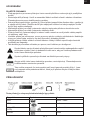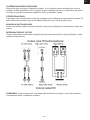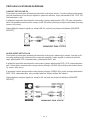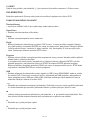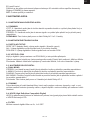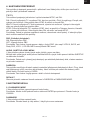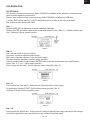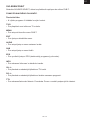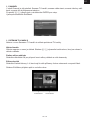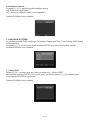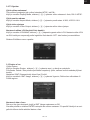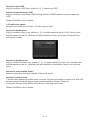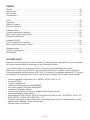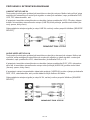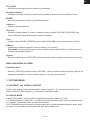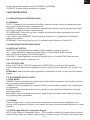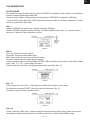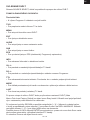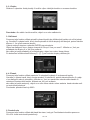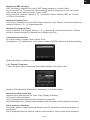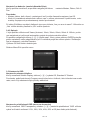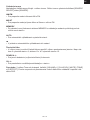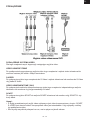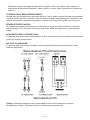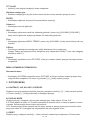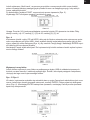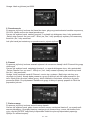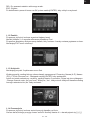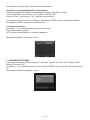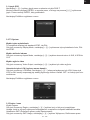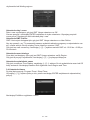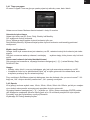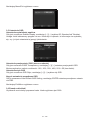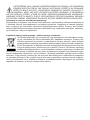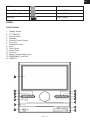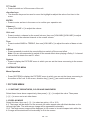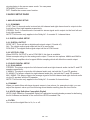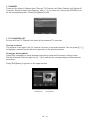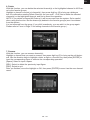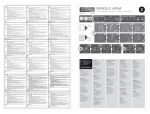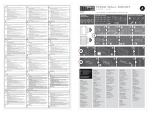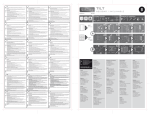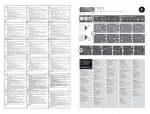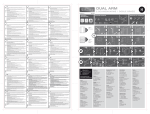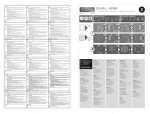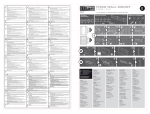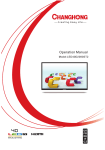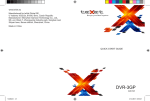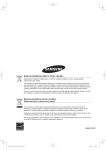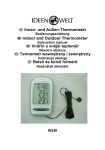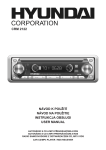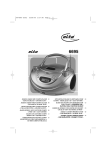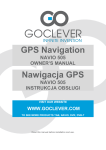Download návod k použití návod na použitie instrukcja obsługi user
Transcript
MSD762DVBT NÁVOD K POUŽITÍ NÁVOD NA POUŽITIE INSTRUKCJA OBSŁUGI USER MANUAL DVD MIKROSYSTÉM DVD MIKROSYSTEM DVD MIKROSYSTEM DVD MICROSYSTEM Obsah Hlavní části ............................................................................................................................... 2 Upozornění ............................................................................................................................... 3 Příslušenství ............................................................................................................................. 3 Panel ........................................................................................................................................ 3 Připojení ................................................................................................................................... 9 Dálkový ovladač ....................................................................................................................... 9 Obecné ovládání .................................................................................................................... 10 Ovládání DVD ........................................................................................................................ 12 Funkce dálkového ovladače ................................................................................................... 12 Menu nastavení systému DVD ............................................................................................... 14 Základní přehrávání ............................................................................................................... 18 Ovládání DVB-T ..................................................................................................................... 21 Funkce dálkového ovladače ................................................................................................... 21 Menu nastavení systému DVB-T . .......................................................................................... 22 Ovládání rádia ........................................................................................................................ 36 Pomoc při potížích . ................................................................................................................ 37 Specifikace ............................................................................................................................. 38 Hlavní části Děkujeme, že jste zakoupili náš výrobek. Před zapojováním a spuštěním tohoto zařízení si prosím pročtěte tento návod. Uchovejte jej pro použití v budoucnu. Tento DVD přehrávač má vestavěné DVB-T (Pozemní vysílání digitálního videa). Nejen že si můžete vychutnat DVD, ale také sledovat kabelové TV kanály a rádio vysílání. Příjem přehrávače pokrývá pásmo VHF i UHF. Ve srovnání s programy analogové TV, programy digitální TV eliminují šum a rušení, ale zároveň nabízí vysokou video a audio kvalitu. Vestavěný dekodér audia Dolby AC-3, MPEG, LPCM, PCM, atd. Vestavěné DVB-T Funkce ripování CD USB vstup a vstup pro karty SD/MS/MMC Hi-fi audio digitální procesor 96kHz/24bit Inteligentní upgrade softwaru Video výstup vysokého rozlišení, podpora budoucích technologií. Koaxiální digitální audio výstup. Kompatibilní s DVD, DVD-R, DVD+R, DVD-RW, DVD+RW, SVCD, VCD DVCD, CD-R, CD, MP3, MPEG4, KODAK PICTURE CD, atd. • Vysoce integrovaný servomechanismus, technologie jednočipového dokódování, vysoká spolehlivost a stabilita a super oprava chyb • Vysoce kvalitní zesilovač. • • • • • • • • • CZ - CZ Upozornění DŮLEŽITÉ POZNÁMKY • Před zapojením a provozem přístroje si tento manuál přečtěte a uschovejte jej k pozdějšímu použití. • Neotvírejte skříň přístroje. Uvnitř se nenachází žádné součásti určené k obsluze uživatelem. Přenechejte servis pouze kvalifikovaným osobám. • Pokud přístroj nepoužíváte, vypněte jej. Pokud přístroj nepoužíváte dlouhou dobu, vypněte jej a odpojte síťový kabel. (Zástrčka slouží jako odpojovací zařízení od zdroje napájení a měla by být vždy snadno dostupná). • Neinstalujte přístroj na místě vystaveném zdrojům tepla nebo přímému slunečnímu svitu. • Neinstalujte přístroj na místě vystaveném vlhkosti a dešti. • Přístroj nesmí být vystaven kapající a tekoucí vodě a nesmí se na něj stavět nádoby naplněné tekutinou, např. vázy. • Umístěte přístroj na vodorovnou, rovnou a pevnou plochu s dobrým odvětráváním. Neblokujte otvory pro odvod tepla, mohlo by tím dojít k poruše v důsledku přehřátí. • Vnějšek přístroje čistěte měkkou a čistou tkaninou. Nikdy k čištění nepoužívejte chemické prostředky ani saponáty. • Tato brožura je průvodcem uživatele pro provoz, není kritériem pro konfiguraci. Symbol blesku varuje uživatele před přítomností neizolovaného nebezpečného napětí pod krytem výrobku, které je dostatečně velké na to, aby pro člověka představovalo riziko úrazu elektrickým proudem. Symbol vykřičníku upozorňuje uživatele na důležité provozní pokyny . Abyste snížili riziko úrazu elektrickým proudem, neotvírejte kryt. Přenechejte servis kvalifikovanému servisnímu personál. Tato značka znamená, že tento produkt patří mezi laserové produkty třídy 1. Laserový paprsek může produkovat záření, které je při přímém dotyku s lidským tělem nebezpečné. Příslušenství Tento přístroj je schopen přehrát následující typy disků: Typy disků DVD Symbol Obsah Audio + video MP3 Audio Video-CD (VCD) CD-DA Audio + video Audio CZ - Obrazové CD Obrazové CD Kodak Foto CD JPEG Elektronické foto MPEG-4 Audio + video Panel ČELNÍ PANEL: 1. Obrazovka displeje . Zapnutí/vypnutí monitoru 3. Tlačítko volby zdroje 4. Tlačítko pohotovostního režimu . Senzor dálkového ovládání 6. Zásuvka disku 7. Konektor sluchátek 8. Další 9. Tlačítko přehrávání a pauzy (PLAY/PAUSE) 10. Tlačítko otevření a zavření (OPEN/CLOSE) 11. Předchozí 1. Knoflík ovládání hlavní hlasitosti 13. Slot pro kartu SD/MS/MMC 14. Slot USB CZ - CZ ZADNÍ PANEL: 1. Výstup reproduktorů . Vypínač 3. Přívodní kabel 4. Jack FM antény . Jack AM antény 6. Port RS-232 (pro připojení k PC při upgrade software) 7. Vstup/výstup TV antény 8. Výstup Scart 9. Výstup komponentního videa 10. Výstup koaxiálního digitálního audia 11. Výstup audia, P/L kanál 1. Výstup S-videa 13. Výstup kompozitního videa 14. LINE IN 1. Vstup audia, P/L kanál 16. Vstup kompozitního videa CZ - Propojení PROPOJENÍ VIDEO SYSTÉMU Pro tento přístroj jsou k dispozici následující video výstupy. Kompozitní video K propojení kompozitního video výstupu tohoto přístroje a video vstupu televizoru nebo monitoru použijte AV kabel se žlutým terminálem. S-Video K propojení výstupu tohoto přístroje pro S-Video a vstupu televizoru nebo monitoru pro S-Video použijte S-Video kabel. Komponentní video (YUV) K propojení konektorů komponentního videa tohoto přístroje a příslušného vstupu televizoru nebo monitoru použijte trojvodičový AV kabel. SCART K propojení výstupu SCART ke vstupu SCART televizoru nebo monitoru použijte 21kolíkový kabel SCART. Poznámky: • Z výše uvedených video výstupů je nekvalitnější komponentní video, druhým nejlepším je SCART, S-VIDEO je dobré a kompozitní video je standardem. Použijte nejlepší možný typ video propojení. • Nepoužívejte všechna propojení najednou, jinak to bude mít vliv na kvalitu obrazu. • Přehrávač bude poskytovat příslušný video výstup, pouze pokud video nastavení odpovídá skutečnému propojení video systému (viz Video nastavení v Nastavení systému). CZ - CZ SYSTÉM ZVUKOVÉHO PROPOJENÍ Existují dva typy zvukových výstupních systém. Je to výstupní systém analogového zvuku a výstupní systém digitálního zvuku. Výstupní systém analogového zvuku je 2kanálový stereofonní výstup a výstupním systémem digitálního zvuku je koaxiální výstup. Stereofonní zvuk K propojení mezi stereofonním zvukovým výstupem tohoto přístroje a stereofonním vstupem TV nebo zesilovače použijte dvojici audio kabelů (bílý jako levý a červený jako pravý). Koaxiální digitální audio Pomocí koaxiálního kabelu připojte koaxiální výstup tohoto přístroje ke koaxiálnímu vstupu zesilovače. Reproduktorový výstup Pomocí reproduktorových kabelů propojte terminály reproduktorového výstupu přístroje s odpovídajícími reproduktory. POZNÁMKA: Zvukové nastavení musí odpovídat skutečnému propojení zvukového systému. Viz Nastavení audio v Nastavení systému. CZ - PŘIPOJENÍ K EXTERNÍM ZAŘÍZENÍM LINKOVÝ VSTUP LINE IN Tento přístroj má skupinu přídavných terminálů zvukových vstupů. Lze tak využívat vstup analogových stereofonních zvukových signálů z externích zařízení, např. přehrávače DVD, VCD, CD, videorekordéru, atd. K připojení terminálů stereofonního zvukového výstupu přehrávače VCD, CD nebo videorekordéru k terminálům stereofonního vstupu (LINE IN) tohoto přístroje použijte audio kabel (červený vpravo, bílý vlevo). Odpovídajícím zdrojem signálu je vstup LINE IN, na který lze přepnout tlačítkem [SOURCE SELECT]. AUDIO-VIDEO VSTUP AV IN Tento přístroj má skupinu přídavných terminálů zvukových a obrazových vstupů. Lze tak využívat vstup analogových stereofonních zvukových signálů a video signálů z externích zařízení, např. přehrávače VCD, videorekordéru, přehrávače DVD, atd. K připojení terminálů stereofonního zvukového výstupu přehrávače DVD, VCD, videorekordéru atd. k terminálům stereofonního vstupu tohoto přístroje (AUDIO IN) použijte audio kabel (červený vpravo, bílý vlevo). K propojení vstupu kompozitního videa tohoto přístroje (VIDEO IN) a video výstupu přehrávače DVD, VCD, videorekordéru, atd. použijte kabel se žlutým kolíkem AV kabelu. Odpovídajícím zdrojem signálu je vstup AV IN, na který lze přepnout tlačítkem [SOURCE SELECT]. CZ - CZ Připojení PŘIPOJENÍ TV ANTÉNY Dálkový ovladač Ovládání dálkového ovladače Vložte dvě baterie AAA/1,5V do dálkového ovladače. Namiřte dálkový ovladač na dálkový senzor předního panelu. Dálkový ovladač funguje ve vzdálenosti zhruba 8m od senzoru a v úhlu zhruba 30 stupňů z levé i pravé strany. Instalace baterií • Sejměte kryt baterií na zadní straně dálkového ovladače. • Baterie vložte do přihrádky tak, aby byla zachována správná polarita podle symbolů +/zaznačených na vnitřní straně přihrádky. • Nasaďte kryt baterií. Poznámka: • Pokud nebudete ovladač používat dlouhou dobu, baterie vyjměte. • Nemíchejte nové a použité baterie či různé typy baterií. • Slabé baterie mohou vytéct a vážně poškodit dálkový ovladač. • Buďte ohleduplní k životnímu prostředí a baterie vyhazujte v souladu s místními předpisy. CZ - Dálkový ovladač 1 Pohotovostní režim 2 Číselné klávesy 5 Zapnout/Vypnout TFT 7 Hlasitost+/10 Navigační klávesy [←]/[→] / [↑]/[↓] 12 Zvukový efekt DVD: 3 Přejdi 4 Nastavení 6 Program 8 Převíjení dopředu/ zpět 9 Titul 11 Audio 14 USB 15 Opakovat 16 Otevřít/Zavřít 17 Přehrát/Pozastavit 13 Systém 18 Ztlumit 21 Zdroj 25 Vstup 27 CH- LEVEL 28 Tón 19 V-Režim 20 Úhel 22 OSD 23 Další/Předchozí 24 Titulky 26 Menu/Ripování 29 ZOOM 30 STOP 31 Opakování A-B DVB-T 3 Poslední 4 TTX 6 EPG 8 PG+/9 EXIT 11 Audio 19 Režim 20 TV/R 22 INFO 23 CH+/24 Titulky 26 MENU TUNER: 8 Vyhledat +/23 Kanál +/- 24 Auto 9 AM/FM 11 Paměť 26 MO/ST Obecné ovládání Poznámka: Po zapnutí zařízení bude trvat asi 10 vteřin, než se obrazovka zařízení přepne do normálního režimu. Standby • Zapne zařízení / Přepne do pohotovostního režimu. Poznámka: V pohotovostním režimu zařízení spotřebovává minimální množství energie, ale zajišťuje funkci komponentů na maximální výkon od chvíle zapnutí. Source select • Několikrát stiskněte pro výběr signálu zdroje z DVD, DVB-T, RADIO, AV IN a LINE IN. CZ - 10 CZ TFT On/Off • Stiskněte pro zapnutí/vypnutí obrazovky zařízení Navigační klávesy Navigační klávesy použijte k pohybu kurzoru nebo ke změně hodnoty položky v menu. ENTER • Stisknutím vstoupíte do položky či potvrdíte operaci. Volume +/• Stiskem upravíte hlasitost. CH-Level • Stiskem vyberete kanál či celkovou hlasitost, pak použijte [VOLUME+]/[VOLUME-] pro úpravu hlasitosti vybraného kanálu či celkové hlasitosti. Tone • Stiskem vyberte BASS, TREBLE, pak použijte [VOLUME+/-] pro úpravu basů či výšek S.Effect • Opakovaným stiskem přepínáte zvukové efekty či je vypnete. Poznámka: Je doporučeno vypnout zvukové efekty při přehrávání Dolby 5.1 disků, abyste dosáhli skutečného efektu 5.1. System • Stiskem zobrazíte menu PICTURE, ve kterém můžete nastavit položky žýkající se obrazovky zařízení Menu nastavení systému Ovládání menu • Stiskem (SYSTEM) zobrazíte menu PICTURE, ve kterém můžete nastavit položky žýkající se obrazovky zařízení. V menu použijte šipky [↑] a [↓] pro výběr položek. 1. PICTURE MENU a. Kontrast, Jas, Barvy a Ostrost Vyberte tyto položky podle pořadí výše, pak stiskněte [←]/[→] pro změnu hodnoty. Pak stiskněte pro přesun na další položky b. Display mode Vyberte tuto položku, pak použijte navigační klávesy pro výběr 4:3 či 16:9. 4:3: Obrazovka bude v režimu 4:3, ve svém původním poměru stran s černými okraji nalevo a napravo. Širokoúhlý obraz se stlačí horizontálně. 16:9: Širokoúhlý obraz se zobrazí na celé obrazovce ve svém původním poměru stran, zatímco obraz 4:3 se roztáhne horizontálně tak, aby vyplnil obrazovku. CZ - 11 c. Reset Vyberte tuto položku, pak stiskněte [→] pro obnovení původního nastavení v Picture menu. Ovládání DVD Stiskněte opakovaně (Source select) dokud se zařízení nepřepne do režimu DVD. Funkce dálkového ovladače Číselné klávesy • slouží pro vkládání číslic či pro výběr stopy nebo kapitoly disku. Open/Close • Stiskem otevřete/zavřete dvířka disku. Setup • Stiskem vstoupíte/opustíte menu nastavení. Přejdi • Během přehrávání stiskněte pro vyvolání GOTO menu. V menu použijte navigační klávesy pro výběr položky a stiskněte ENTER pro vstup do nastavování, pak pomocí číselných kláves vložte konkrétní stopu, čas disku či stopy, kapitolu, titul, čas kapitoly či titulu pro přímý přechod. Opětovným stiskem opustíte GOTO menu. Program • Stiskem tohoto tlačítka vstoupíte/opustíte programové menu, pomocí kterého můžete přehrát obsah disku v pořadí podle přání. V programovém menu pomocí navigačních a číselných kláves a klávesy ENTER vytvořte seznam programů, pak přesuňte kurzor na START a stiskem ENTER spustíte program. Během sledování programu stiskněte PROG pro vstup do programového menu, STOP bude zvýrazněné, stiskněte ENTER pro zrušení programu. USB • Stiskem přepnete do dostupného zdroje signálu z USB či karty SD/MS/MMC nebo se vrátíte do režimu DVD. Pokud jsou ve stejnou chvíli v přehrávači jak USB jednotka, tak paměťová karta, stiskněte jednou USB pro výběr USB, stiskněte dvakrát pro výběr paměťové karty a stiskněte třikrát pro návrat do režimu DVD. • Stiskněte pro dočasné pozastavení přehrávání. Stiskněte znovu pro znovu spuštění přehrávání. Anebo stiskněte pro normální přehrávání během rychlého převíjení vpřed či vzad. • Jedním stiskem pozastavíte přehrávání, pak stiskněte pro pokračování přehrávání. Stiskem tohoto tlačítka dvakrát zastavíte disk a přehrávání se přesune na začátek. • Stiskněte pro rychlé převíjení vpřed. • Stiskněte pro rychlé převíjení vzad. CZ - 12 CZ • Stiskem přeskočíte na předchozí kapitolu. • Stiskem přeskočíte na následující kapitolu. REPEAT • Stiskem prolistujete režimy opakování. (Poznámka: U VCD2.0, SVCD, atd. je toto tlačítko nefunkční, když je aktivována funkce PBC.) A-B • Pomocí tohoto tlačítka můžete opakovat jednotlivé sekce disku. • Při přehrávání disku (DVD, VCD, CD, MP3 or MPEG4) stiskněte toto tlačítko pro označení počátečního bodu (A) a stiskněte je znovu pro označení bodu konečného (B). Poté se bude tato sekce přehrávat stále dokola. Při třetím stisknutí se A-B opakování zruší a přejde do normálního přehrávání. (Poznámka: Body A a B musí být ve stejném titulu/stopě.) TITLE • Při přehrávání DVD stiskněte pro návrat do Hlavního menu titulu. MENU • Při přehrávání stiskněte toto tlačítko pro návrat do Kořenového menu. Při přehrávání PBC disku stiskněte toto tlačítko pro aktivaci/deaktivaci funkce PBC (Ovládání přehrávání). (Poznámka: VCD 2.0, SVCD, atd. funkci PBC mají, zatímco disky DVD, VCD1.1, CD-DA a Mp3 funkci PBC nemají.) SUBTITLE • Opakovaným stiskem přepnete titulků či vypnete titulky, pokud má přehrávaný disk několik verzí titulků. OSD • Opakovaným stiskem přepnete či schováte aktuální informace o přehrávaném disku. AUDIO • Opakovaným stiskem vyberete dostupný audio jazyk z disku (u DVD). • Opakovaným stiskem přepnete dostupné audio kanály (LEFT MONO, RIGHT MONO, MIXMONO a STEREO) z disku (u VCD). ANGLE • Stiskem přepnete úhly kamery, pokud přehrávaný disk tuto funkci podporuje. V-MODE • Opakovaným stiskem přepnete režimy video-výstupů. ZOOM • Stiskem přiblížíte/oddálíte scénu. Dostupné násobky přiblížení jsou 2x, 3x, 4x, ½, 1/3 a ¼. V režimu přiblížení slouží navigační klávesy pro pohyb obrazu. (Poznámka: Platí u DVD, VCD, MPEG4, atd.) RIPPING • Stiskem vstoupíte či odejdete z menu CD ripping. Detaily ohledně CD ripping najdete v kapitole Ovládání DVD, ZÁKLADNÍ PŘEHRÁVÁNÍ, v části CD RIPPING. CZ - 13 Menu systémového nastavení DVD Ovládání menu 1. V režimu DVD stiskněte na dálkovém ovladači SETUP pro zobrazení menu nastavení. . Stiskněte [←]/[→] pro výběr položky. Podmenu vybrané položky se neprodleně zobrazí. 3. Stiskněte [↑]/[↓] pro výběr položky, kterou chcete nastavit v podmenu, pak stiskněte ENTER pro vstup. Za použití [↑]/[↓] vyberte jednu z voleb, pak stiskněte ENTER pro potvrzení nebo pro zrušení. 4. Pak můžete stisknout [↑]/[↓] pro pokračování na další položky podmenu. . Stiskněte [←] pro přechod zpět na menu nadřazené tomu aktuálnímu. 6. Stiskem SETUP vystoupíte z menu. Můžete také přesunout kurzor na , pak stiskněte ENTER pro výstup z menu nastavení. 1 OBECNÁ NASTAVENÍ 1.1 TV DISPLAY Pokud je zařízení připojeno k běžné TV, vyberte 4:3 PANSCAN nebo: LETTERBOX. Obraz 4:3 se zobrazí na celé obrazovce ve svém původním poměru. 4:3 PANSCAN: Širokoúhlý obraz se zobrazí na obrazovce ve svém původním poměru, kde některé části nalevo a napravo se odřežou. 4:3 LETTERBOX: Širokoúhlý obraz se zobrazí ve svém původním poměru s černými pruhy v horní a spodní části obrazovky. Pokud je zařízení připojeno k širokoúhlé TV, vyberte 16:9 nebo WIDE SQUEEZE. 16:9: Širokoúhlý obraz se zobrazí na celé obrazovce ve svém původním poměru, zatímco obraz 4:3 se roztáhne horizontálně tak, aby vyplnil obrazovku. WIDE SQUEEXE: Širokoúhlý obraz se zobrazí ve svém původním poměru a stejně tak obraz 4:3, pouze s černými okraji na levé a pravé straně. 1.2. ANGLE MARK Tuto položku nastavte na ON. Při přehrávání disku s možností výběru několikerých úhlů pohledu se na obrazovce zobrazí záložka úhla. Pak můžete sledovat video z jiných úhlů stiskem ANGLE na dálkovém ovladači. Pro deaktivaci této funkce nastavte položku na OFF. Poznámka: Tato funkce funguje pouze s disky, které několik úhlů pohledu podporují. 1.3 OSD LANGUAGE (jazyk OSD menu) V této položce nastavte jazyk pro OSD menu 1.4 CLOSED CAPTIONS Nastavte tuto položku na ON. Při přehrávání disku, který podporuje popisky se popisky zobrazí na obrazovce. Nastavením položky na OFF je skryjete. Můžete také stisknout SUBTITLE na dálkovém ovladači pro zobrazení či schování popisků. Poznámka: Tato funkce funguje pouze u disků, které popisky podporují. 1.5 SCREEN SAVER ON: Pokud obraz na obrazovce zůstane nehybný, např. při pozastavení disku, po dobu několika minut, na obrazovce se objeví spořič obrazovky. Při stisku jakéhokoliv tlačítka (kromě STANDCZ - 14 CZ BY) spořič zmizí. Zařízení se do režimu pohotovosti přepne zhruba po 20 minutách režimu spořiče obrazovky. Stiskem STANDBY je zase zapnete. OFF: Funkce spořiče je neaktivní. 2 NASTAVENÍ AUDIA 2.1 NASTAVENÍ ANALOGOVÉHO AUDIA a. DOWNMIX LT/PT: 5.1 kanálové audio jde do levého kanálu a pravého kanálu a vychází přes přední levý a přední pravý reproduktor. STEREO: 5.1 kanálové audio jde do stereo signálu a vychází přes přední levý a přední pravý reproduktor. POZNÁMKA: Tato funkce platí pouze u disků Dolby AC-3 s 5.1 kanály. 2.2 NASTAVENÍ DIGITÁLNÍHO AUDIA a. DIGITÁLNÍ VÝSTUP SPDIF OFF: Nebude žádný výstup audio signálu. (Koaxiál vypnut) ALL: Výstup digitálního audio signálu bude v původním formátů. PCM ONLY: Výstup digitálního audio signálu bude ve formátu PCM. 2.2.2 VÝSTUP LPCM Když je digitální výstup nastaven na PCM ONLY, je tato položka přístupná. Vyberte vzorkovací signál pro výstup analogového audia. Existují dvě možnosti: 48kHz a 96kHz. Poznámka: Některé zesilovače nepodporují vzorkování 96kHz, což ovlivní koaxiální výstup. 2.3. NASTAVENÍ DOLBY DIGITAL a. DUAL MONO STEREO: Levý kanál a pravý kanál jde do předního levého a předního pravého reproduktoru. L-MONO: Pouze levý kanál jde do předního levého a předního pravého reproduktoru. R-MONO: Pouze pravý kanál jde do předního levého a předního pravého reproduktoru. MIX-MONO: Průměrný signál levého kanálu a pravého kanálu jde do předního levého a předního pravého reproduktoru. Poznámka: Tato funkce platí pouze u 2-kanálových disků Dolby AC-3. b. DYNAMIC Pokud sledujete při malé hlasitosti filmy, které mají vysokou zvukovou dynamiku, např. v noci, můžete nastavit hodnotu dynamiky nahoru, abyste nepřišli o zvukové detaily při nastavení nízké hlasitosti. 2.4. HDCD (High Definition Compatible Digital) HDCD je patentovaný kódovací a dekódovací proces, který poskytuje plnou škálu detailů zvuku z HDCD kódovaných CD. a. FILTER Můžete nastavit digitální filter na 2x, 1x či OFF. CZ - 15 3 NASTAVENÍ VIDEA 3.1 VIDEO VÝSTUP OFF: Nastavte video výstup na CVBS (přes kompozitní výstup) nebo na S-Video, pokud je zařízení spojeno s TV přes S-Video. YUV: Nastavte video výstup na formát analogového komponentního videa, pokud jsou použity komponentní video výstupy. RGB: Nastavte video výstup na formát Red/Green/Blue, pokud je použit výstup SCART. Poznámka: Pokud se nastavení videa liší od fyzického zapojení videa, TV možná nebude mít obraz. V takovém případě byste měli přepnout na správný režim video výstupu nebo stisknout V-MODE na dálkovém ovladači pro výběr správného režimu video výstupu. 3.2 TV REŽIM Když je VIDEO VÝSTUP nastaven na YUV nebo RGB a v přehrávači je disk, tato položka je dostupná. PROGRESSIVE: Komponentní video bude na výstupu ve formě progresivního skenování. INTERLACE: Komponentní video bude na výstupu ve formě interlaced skenování. 3.3 HD MODE Když je VIDEO VÝSTUP nastaven na YUV či RGB a v přehrávači je disk, tato položka je dostupná. Vyberte rozlišení HD, 720p či 1080i u YUV video výstupu. Zvolte OFF pro deaktivaci režimu HD. Poznámka: Režim HD platí pouze u komponentního video výstupu. 3.4 NASTAVENÍ BAREV 3.4.1 OSTROST Existují tři možnosti, ze kterých si vybrat (VYSOKÁ, STŘEDNÍ a NÍZKÁ). 3.4.2 JAS, KONTRAST, ODSTÍN A SYTOST Navolte tyto položky podle pořadí a za použití navigačních kláves [←]/[→] upravte hodnoty, pak stiskněte ENTER pro potvrzení. 3.4.3 GAMMA Existují čtyři možnosti, ze kterých si vybrat (VYSOKÁ, STŘEDNÍ, NÍZKÁ a ŽÁDNÁ). 3.4.4 LUMA DELAY V této položce jsou dvě možnosti (0T a 1T). 3.5 FONT SIZE V této položce vyberte vhodnou velikost písma pro anglické titulky. 3.6 FONT COLOR V této položce vyberte vhodnou barvu pro anglické titulky. 3.7 FONTBACK COLOR V této položce vyberte vhodnou barvu pozadí pro anglické titulky. Poznámka: Nastavení FONT SIZE, FONT COLOR a FONT BACK COLOR platí pro disky MPEG4. CZ - 16 CZ 4. NASTAVENÍ PREFERENCÍ Tato položka je dostupná pouze když v přehrávači není žádný disk, dvířka jsou otevřená či pokud je disk v přehrávači zastaven. TYP TV Toto zařízení podporuje jak televizní vysílací standard NTSC, tak PAL. PAL: Pokud je připojená TV v systému PAL, který se používá v Číně, HongKongu, Evropě, atd., vyberte tuto možnost. Video signál disku NTSC se změní na formát PAL. MULTI: Pokud je připojená TV multi systemová, vyberte tuto možnost. Výstupní video signál disku se vybere podle typu signálu disku. NTSC: Pokud je připojená TV v systému NTSC, který se používá v Taiwanu, Americe, Kanadě, atd., vyberte tuto možnost. Video signál disku PAL se změní na formát NTSC. Poznámka: Pokud je vybrána nesprávná možnost, obraz bude velmi špatný. V takových případech změňte nastavení této položky. PBC (Ovládání přehrávání) ON: Zapnutá funkce PBC OFF: Vypnutá funkce PBC Poznámka: Tato funkce funguje pouze s disky s funkcí PBC, jako např. VCD2.0, SVCD, atd. Disky DVD, VCD1.1, CD-DA a MP3 nemají žádné PBC menu. AUDIO, SUBTITLE A DISC MENU V této položce vyberte vhodný jazyk audia, titulků a menu na disku. Můžete také vybrat jazyk audia pomocí tlačítka AUDIO a jazyk titulků pomocí tlačítka SUBTITLE na dálkovém ovladači. Poznámka: Pokud není vybraný jazyk dostupný pro aktuálně přehrávaný disk, zůstane nastaveno původní nastavení. PARENTAL Tato položka umožňuje uživateli nastavit maximální přístupnost přehrávaných filmů. Filmy, které mají přístupnost vyšší, nemohou být přehrány. Navíc můžete pro zadání této hodnoty vložit vlastní heslo. Původní heslo je 136900. Poznámka: Tato funkce funguje pouze u disků s funkcí dostupnosti. DEFAULT Obnovte původní nastavení kromě nastavení v PARENTAL a PASSWORD MODE. 5 NASTAVENÍ HESLA 5.1 PASSWORD MODE V této položce můžete vypnout/zapnout funkci hesla. Poznámka: Musíte vložit správné heslo a stisknout ENTER pro potvrzení. Původní heslo je 1369000. PASSWORD V této položce můžete nastavit heslo. Poznámka: Původní heslo je vždy aktivní, i když bylo znovu nastaveno. CZ - 17 ZÁKLADNÍ PŘEHRÁVÁNÍ PŘEHRÁVÁNÍ USB a SD/MS/MMC karet • Vložte USB disk do zdířky USB, pak stiskněte USB pro přístup k připojenému USB disku a můžete přehrávat dostupné soubory. Stiskem USB se vrátíte zpět do režimu DVD. • Vložte kartu SD, MS či MMC do zdířky SD/MS/MMC, pak stiskněte tlačítko USB pro přístup ke kartě a můžete přehrát dostupné soubory. Stiskem USB se vrátíte do režimu DVD. • Poznámka: Pokud přehrávač přestane fungovat poté, co jste vložili USB disk či paměťovou kartu, přehrávač vypněte, vytáhněte přívodní kabel ze zásuvky a vytáhněte USB disk či/a paměťovou kartu z přehrávače. Pak přehrávač znovu zapněte. Přepne se do normálního stavu. • Připojený USB disk či paměťová karta pravděpodobně není certifikována. Přehrávač nepřehrává žádné necertifikované USB disky a paměťové karty. • U ovládání přehrávání se prosím podívejte do kapitoly PŘEHRÁVÁNÍ DISKŮ MP3/MPEG. • Pokud je USB disk a paměťová karta vložená v přehrávači najednou, stiskněte jednou tlačítko USB pro výběr USB a stiskněte je dvakrát pro výběr paměťové karty. Stiskněte je potřetí pro návrat do režimu DVD. PŘEHRÁVÁNÍ DISKŮ MP3/MPEG Vložte do přehrávače disk MP3/MPEG a na obrazovce se zobrazí menu obsahu. OVLÁDÁNÍ MENU: Použijte navigační klávesy [←]/[→] pro výběr složky či souboru, pak stiskněte ENTER pro vstup do vybrané složky či pro přehrání vybraného souboru. Můžete také použít číselné klávesy pro výběr složky nebo přehrání souboru. V menu obsahu stiskněte [←] pro návrat do vyššího menu, stisknutím / přeskočíte na předchozí/následující stránku menu. PROG: Opakovaným stiskem přepnete mezi režimem přehrávání složky a režimem přehrávání seznamu. MENU: Během přehrávání disku MPEG4 stiskněte MENU pro návrat do menu obsahu. PŘEHRÁVÁNÍ KODAK PICTURE CD • Vložte Kodak Picture CD a přehrávač je načte automaticky. • Stiskněte pro vstup do režimu miniatur, což zobrazí náhledy fotek. V režimu miniatur vyberte fotku pomocí navigačních kláves, pak stiskněte ENTER, čímž začne přehrávání od vybrané fotky. V režimu miniatur za použití navigačních kláves a tlačítka ENTER vyberte Slide Show, Menu, PREV či Next na spodní straně obrazovky. Slide Show: Začne přehrávání fotek. Menu: Vstupte do menu pro spuštění funkce dálkových kláves. Stisknutím ENTER v menu přejdete na další stranu menu a opětovným stisknutím z něj vystoupíte. PREV/NEXT: Přechod na předchozí/následující stranu. • Návod k funkci dálkové klávesy : Vstup do režimu miniatur. ZOOM: Během přehrávání stiskněte ZOOM, pak / pro přiblížení/oddálení obrazu. Když je obraz přiblížený, použijte navigační klávesy pro posun obrazu. Opětovným stiskem ZOOM odejdete z režimu zoom. / : Přeskočí na následující/předchozí fotku během přehrávání. : Stiskem pozastavíte přehrávání, opětovným stiskem přehrávání znovu spustíte. [←]/[→]: Otočení obrazu proti/po směru hodinových ručiček během přehrávání. CZ - 18 CZ Ovládání DVD CD Ripování CD ripování je proces kopírování z disků CD/HDCD a ukládání audio obsahu do komprimovaného formátu digitálního audia MP3. Pomocí této funkce můžete kopírovat stopy disků CD/HDCD na připojený USB disk. V režimu DVD vložte disk CD či HDCD do přehrávače a uveďte jej do stavu zastavení. Pak vložte do přehrávače disk USB. Obr. 1 Stiskem RIPPING na dálkovém ovladači zobrazíte RipPage. Stiskem ENTER potvrdíte a přesunete se na další stránku menu (Obr. 2) – nabídku režimu ripování. Výběrem Cancel operaci zrušíte. Obr. 2 Jsou zde na výběr tři ripovací režimy. One track: Kopíruje najednou jednu stopu. Multi track: Kopíruje najednou více než jednu stopu. All track: Kopíruje najednou všechny stopy na disku. Vyberte vhodný režim a pak stiskem ENTER volbu potvrdíte a přesunete se na další stranu menu (Obr. 3.1, 3.2) – výběr stop k ripování. Pokud vyberete „All track“, proces ripování začne okamžitě (Obr. 5). Obr. 3.1 Pokud vyberete „One track“, vložte pomocí číselných kláves číslo stopy. Po dokončení vyberte START, čímž začne proces ripování (Obr. 5). Výběrem Cancel zrušíte a opustíte menu. Obr. 3.2 Pokud vyberete „Multi track“, vložte pomocí číselných kláves číslo stopy, pak za použití navigačních kláves přesuňte kurzor na další pozici pro vložení čísla další stopy. CZ - 19 Po dokončení vyberte START, čímž začne proces ripování (Obr. 5). Výběrem EXIT zrušíte a opustíte menu. Poznámka: Tlačítko [10+] během vkládání čísel stop u CD ripování nefunguje. Pro vložení čísla, např. 15, stiskněte [1] a [5] či 35, stiskněte [3] a [5], atd. Obr. 4 Kopírované stopy z disků CD či HDCD se uloží do složky automaticky vytvořené systémem na připojeném USB disku. Pokud mají vybrané stopy stejný název s již existujícími, objeví se dialogové okno (Obr. 4), aby vás upozornil. Stiskem ENTER nahradíte stávající soubor vybranou stopou. Stiskem Cancel volbu zrušíte. Pro kopírování této stopy můžete taky zvolit vytvoření nové složky. Vytvořit novou složku Pokud chcete vytvořit novou složku na připojeném USB disku pro ukládání ripovaných stop, musíte otevřít a zavřít podavač disků. Stopy, které budou následně naripovány, se uloží do této nově vytvořené složky. Obr. 5 a Obr. 6 Během kopírování se zobrazuje ukazatel stavu a volba Cancel pod ukazatelem je označena. Pokud tedy chcete ripování zastavit, stiskněte ENTER. Pak se objeví dialogové okno (Obr. 6). Stiskem ENTER ripování zastavíte, stiskem Cancel bude proces ripování pokračovat. CZ - 20 CZ Ovládání DVB-T Stiskněte SOURCE SELECT, dokud se přehrávač nepřepne do režimu DVB-T. Funkce dálkového ovladače. Číselné tlačítka • K výběru programu či vkládání nových hodnot. TV/R • Pro přepínání mezi režimem TV a rádia. MENU • Pro vstup do hlavního menu DVB-T. EXIT • Pro výstup z aktuálního menu. AUDIO • Pro vstup/výstup z menu nastavení audia. SUB • Pro vstup/výstup z menu titulků. EPG • Pro vyvolání/výstup z EPG (elektronický programový průvodce). INFO • Pro zobrazení informací o aktuálním kanálu. CH +/• Pro přechod na následující/předchozí TV kanál. PG +/• Pro přechod na následující/předchozí stránku seznamu programů. TTX • Pro zobrazení/schování tletextu. Poznámka: Pouze u modelů podporujících teletext. CZ - 21 MODE • Pro náhled přednastavených kanálu na obrazovce. Opětovným stiskem náhled zmizí. LAST • Pro návrat na poslední naladěný TV kanál. Po prvním vstupu do režimu DVB-T nebo po továrním nastavení DVB-T (Main Menu<Tool<Load Factory Default) se objeví menu Easy Install. Uživatel musí projím počátečním nastavením podle instrukcí na obrazovce. Při zvýraznění položky REGION za použití navigačních [←]/[→] kláves vyberte zemi, ve které se nacházíte. Pak stiskněte [↓] pro přesun kurzoru na OSD LANGUAGE. Stiskněte navigační klávesy [←]/[→] pro výběr jazyka menu na obrazovce. Přesuňte kurzor na OK a stiskněte ENTER pro potvrzení a přesun do menu Auto Scan. Zařízení začne automaticky vyhledávat dostupné TV kanály. Po ukončení procesu se objeví hlavní menu. NOTE: Pokud se vybere v položce REGION špatná země, systém možná nebude schopen vyhledat TV stanice. MENU NASTAVENÍ DVB-T Hlavní menu V režimu DVB-T je hlavní menu kdykoliv dostupné stiskem tlačítka MENU. V hlavním menu jsou čtyři položky: Channel, Installation, Setup a Tools. Za použití [↑] / [↓] vyberte jednu a stiskněte ENTER. CZ - 22 CZ 1. Channel V okně Channel je pět položek: Seznam TV kanálů, seznam rádio stanic, smazat všechny oblíbené, smazat vše a přejmenovat skupinu. Za použítí [↑] / [↓] vybertu jedu, pak stiskněte ENTER pro vstup. Vystoupíte stisknutím Exit/Menu. 1.1 Seznam TV kanálů Nalevo v menu Seznamu TV kanálů si můžete prolistovat TV kanály. Náhled kanálu Okénko napravo v menu je náhled. Stiskem [↑] / [↓] zvýrazníte kanál nalevo, který se zobrazí v okénku náhledu. Změna režimu náhledu Stiskněte několikrát OK pro přepnutí mezi režimy náhledu a celé obrazovky. Editace kanálů Stiskněte číselné klávesy 1-4, které mají k sobě přiřazeny funkce zobrazené ve spodní části. Stiskem Exit/Menu přejdete zpět to vrchního okna. CZ - 23 1.1.1 Editace Stiskněte číselnou klávesu 1 pro spuštění režimu Edit. Stiskněte ENTER a číselnou klávesu 0-5, které mají k sobě přiřazeny funkce zobrazené ve spodní části. 1. Výběr Stiskem ENTER označíte neoznačený kanál či odznačíte označený kanál. 2. Vše Stiskem 0 vyberete všechny kanály či zrušíte výběr všech kanálů v seznamu kanálů. Poznámka: Jakmile kanál označíte, objeví se u něj zaškrtnutí. CZ - 24 CZ 3. Oblíbené Pomocí této funkce můžete přiřadit vybrané kanály do oblíbených kanálů do určité skupiny. Označte či vyberte kanál, který chcete přiřadit do určité skupiny oblíbených, pak stiskněte klávesu 1, což vyvolá seznam skupin. Vyberte zvolenou skupinu a stiskněte ENTER pro potvrzení. Objeví se dialogové okno „Assign channel to Group X. Are you sure?“. Klikněte na „Yes“ pro přiřazení do skupiny X a „No“ pro zrušení. Jakmile je kanál přiřazen do určité skupiny, objeví se u něj ikona souboru. Po dokončení můžete stisknout klávesy [←]/[→] pro kontrolu skupiny oblíbených. 4. Zámek Pomocí této funkce můžete zamknout či odemknout vybrané či zvýrazněné kanály. Označte či vyberte kanál, který chcete zamknout či odemknout, pak stiskněte klávesu 2 a objeví se dialogové okno k potvrzení. Klikněte na „Yes“ pro zamknutí odemknutého kanálu či odemknutí zamknutého kanálu. Klikněte na „No“ pro zrušení. Jakmile je kanál zamknutý, objeví se u něj ikona zámku a bez zadání hesla nebude možno tento kanál sledovat. Poznámka: Původní heslo je 0000. 5. Přeskočení Pomocí této funkce můžete dát kanál do stavu, kdy při procházení kanálů pomocí CH+/CHbude tento kanál přeskočen. Označte či vyberte kanál, stiskněte klávesu 3, což vyvolá dialogové okno pro potvrzení „Switch skip channel. Are you sure?“. Klikněte na „Yes“ pro přepnutí vybraného či označeného kanálu či „No“ pro zrušení. Jakmile je kanál nastaven na přeskočení, objeví se u něj ikona CZ - 25 . 6. Smazat Pomocí této funkce můžete smazat vybrané či označené kanály buď All Channel či skupinu oblíbených. Označte či vyberte kanál, stiskněte klávesu 4, což vyvolá dialogové okno pro potvrzení „Delete Channel. Are you sure?“. Klikněte na „Yes“ pro smazání vybraného či označeného kanálu či „No“ pro zrušení. Poznámka: Pokud smažete kanál All Channel, odstraní se ze systému. Buďte tedy opatrní při používání této funkce. Kanály smazané ze skupiny oblíbených ale smazány ze systému nebudou. Budou jen odstraněny z dané skupiny. Pokud jste to provedli nechtěně, můžete je do skupiny znovu přidat. Pro přidávání kanálů do skupiny oblíbených se prosím podívejte do Favor na předešlé straně. 7. Přejmenovat Pomocí této funkce můžete kanál přejmenovat. Označte či vyberte kanál, který chcete přejmenovat, stiskněte klávesu 5, což vyvolá softwarovou klávesnici. Za použití navigačních kláves označte písmeno, číslo či funkční klávesu, stiskněte ENTER pro vložení příslušného znaku či proveďte příslušnou operaci. Mezerník: Pro vložení mezery. DEL: Pro smazání naposledy vloženého znaku. ESC: Pro výstup. Po dokončení přesuňte kurzor na OK, pak stiskněte ENTER pro uložení nového kanálu. CZ - 26 CZ 1.1.2 Nalézt Pomocí této funkce můžete vyhledávat požadované kanály. Stiskněte klávesu 2, což vyvolá softwarovou klávesnici Find. Pomocí klávesnice vložte jméno kanálu, který hledáte a kanály se vypíší nalevo. Stiskem EXIT menu ukončíte. 1.1.3 Seřadit Stiskem klávesy 3 vyvoláte menu Sort. Vyberte způsob řazení, podle kterého se mají kanály řadit. Původní, Název (A-Z), Název (Z-A), FTA či Fixovat od... Pak stiskněte ENTER pro potvrzení výběru. Pokud nejste s výběrem spokojeni, stiskněte klávesu 3 znovu. Objeví se dialogové okno „Change channel order. Are you sure?“ Klikněte na „Yes“ pro změnu pořadí kanálů podle nového nastavení či „No“ pro zrušení. 1.1.4 Přesun Pomocí této funkce můžete měnit pozici kanálů v seznamu. Označte kanál, jehož pozici chcete změnit. Stiskněte klávesu 4 a u kanálu se objeví ikona [↑] / [↓]. Nyní můžete stisknout pro přesun kanálu do vhodné pozice v seznamu. Pak stiskněte ENTER, což vyvolá dialogové okno pro potvrzení „Change channel order. Are you sure?“. Klidněte na „Yes“ pro potvrzení a „No“ pro zrušení. CZ - 27 1.2 Seznam rádio stanic Ovládání Seznamu rádio stanic je v podstatě stejné jako ovládání Seznamu TV kanálů. 1.3 Smazat všechny oblíbené Pokud chcete smazat všechny kanály ve skupině oblíbené, klikněte na tuto položku a objeví se upozornění „Warning! Do you really want to delete all the favorite channels?“ Kliknutím na „Yes“ smažete všechny oblíbené skupiny TV a rádio stanic a „No“ zrušíte operaci. Poznámka: Kanály, které pomocí této funkce smažete, se nevymažou ze systému. Budou jen odstraněny z dané skupiny. 1.4 Smazat vše Pokud chcete smazat všechny kanály ze systému, klikněte na tuto položku. Objeví se dialog s heslem. Nyní musíte vložit správné heslo. Původní heslo je 0000. Po úspěšném otevření této položky se objeví dialogové okno „Warning! Do you really want to delete all channels?“. Kliknutím na „Yes“ smažete všechny TV a rádio stanic a „No“ zrušíte operaci. Poznámka: Tato funkce se používá ke smazání všech vyhledaných TV a rádio stanic. Buďte tedy opatrní při jejím používání. FAQ Ot: Když nechtěně smažu všechny kanály, co mám dělat? Od: Můžete kliknout na položku Auto Scan či Channel Scan pro vyhledání stejných TV a rádio stanic. 1.5 Přejmenování skupiny Pomocí této funkce přejmenujete skupiny oblíbených. Pro instrukce k použítí se prosím podívejte do odstavce Rename. 2. Instalace Jsou zde tři položky: Auto Scan, Channel Scan a Tuner Setting. Za použití [↑] / [↓] jednu vyberte, pak stiskněte ENTER pro vložení příslušné položky. Stiskem Exit/Menu z položky vystoupíte. CZ - 28 CZ 2.1 Automatické vyhledávání Vybrat režim vyhledávání Za použití [←]/[→] vyberte režim vyhledávání. All či Free. Pokud chcete prohledávat všechny kanály, vyberte All. Pokud chcete prohledávat jen kanály zdarma, vyberte Free. Začít vyhledávání Stiskem [↓] přesuňte kurzor na Search, pak stiskněte ENTER pro započetí automatického vyhledávání TV kanálů. Stiskem Exit/Menu vyhledávání zastavíte. 2.2 Vyhledávání kanálů Vyberte režim vyhledávání Za použití [←]/[→] vyberte režim vyhledávání, Podle kanálu či Podle frekvence. Nastavení frekvence a pásma Pokud je vybráno By Frequency, budou dostupné položky Frequency a Band Width. Označte Band Width a za použití [←]/[→] vyberte pásmo. Označte Frequency a stiskněte ENTER, pak použijte číselnou klávesnici a navigační klávesy pro nastavení frekvence, kterou chcete prohledávat. Nastavení pásma vyhledávání a čísla kanálu Pokud je vybráno By Channel, budou dostupné položky Scan Band a Ch No. Označte Scan Band a pomocí [←]/[→] vyberte VHF či UHF. Označte Ch No. a pomocí [←]/[→] vyberte číslo kanálu. Po dokončení přesuňte kurzor na Search a stiskem ENTER začnete vyhledávání kanálů. Stiskem Exit/Menu zastavíte vyhledávání. CZ - 29 2.3 Nastavení tuneru Za použití [←]/[→] zapněte/vypněte napájení antény. ON: Anténa se napájí sama. OFF: Anténa je napájena např. pomocí adaptéru. Stiskem Exit/Menu menu opustíte. 3. Nastavení systému Je zde šest položek: OSD Language, TV System, Region and Time, Timer Setting, OSD Setting a Parental Lock. Za použití [↑] / [↓] vyberte jednu a pak stiskněte ENTER pro vstup do příslušné položky. Stiskem Exit/Menu menu opustíte. 3.1 Jazyk OSD Stiskem [←]/[→] vyberte jazyk pro menu na obrazovce v režimu DVB-T. Můžete také stisknout ENTER, což vyvolá menu, ze kterého pomocí [↑] / [↓] vyberete jazyk. Poté stiskněte ENTER pro potvrzení. Stiskem Exit/Menu menu opustíte. CZ - 30 CZ 3.2 TV Systém Výběr režimu zobrazení Toto zařízení podporuje jak vysílací standard NTSC, tak PAL. Když je označen Display Mode, stiskem [←]/[→] vyberete režim zobrazení: Auto, PAL či NTSC. Výběr poměru obrazu Když je označen Aspect Mode, stiskem [←]/[→] vyberete poměr stran: 4:3LB, 4:3PS či 16:9. Výběr video výstupu Když je označen Video Output, stiskem [←]/[→] vyberete režim video výstupu. Nastavení režimu LCN (logické číslo kanálu) Když je označen LCN Mode, stiskem [←]/[→] zapnete/vypnete režim LCN. Nastavte režim LCN na ON: kanály se rozpoznají podle logického čísla kanálu. OFF: tato funkce je znemožněna. Stiskem Exit/Menu menu opustíte. 3.3 Region a čas Výběr regionu Když je označen Region, stiskem [←]/[→] vyberete zemi, ve které se nacházíte. Poznámka: Pokud v této položce provedete nesprávný výběr, zařízení možná nebude přijímat kanály. Nastavení GMT (Greenwichský hlavní čas) Použití Když je označeno GMT Usage, stiskem [←]/[→] vyberete Vypnuto, Definováno uživatelem či Podle regionu. Nastavení data a času Datum a čas jsou dostupné, když je GMT Usage nastaveno na Off. Označte položku a stiskem ENTER vstoupíte do režimu nastavení. Za použití číselných a navigačních kláves vložte aktuální datum a čas. CZ - 31 Nastavení GMT odchylky GMT odchylka je dostupná pouze když je GMT Usage nastaveno na User Define. Abyste se ujistili, že TV průvodce vždy zobrazuje aktuální programy v pravý čas, musíte vložit rozdíl mezi vaším místním časem a GMT. Když je tento čas označen, stiskem [←]/[→] vyberete hodnotu odchylky GMT od -12:00 do +12:00 po 30 minutách. Nastavení letního času Letní čas je dostupný jen když je GMT Usage nastaveno na By Region. Když je tato položka zvýrazněna, stiskem [←]/[→] ji vypnete/zapnete. Nastavení zobrazení času Když je označeno Time Display, stiskem [←]/[→] vyberete On pro zobrazení času či Off pro zrušení. Stiskem klávesy Exit opustíte menu Region and Time. 3.4 Nastavení časovače Jsou zde dvě položky: Program Timer a Sleep Timer. Za použití [↑] / [↓] vyberte jednu z nich, pak stiskem ENTER vstoupíte do příslušné položky. Stiskem Exit/Menu vystoupíte z menu. 3.4.1 Časovač programu V menu Program Timer se na horní lince objeví aktuální čas, datum a den. Nastavte číslo časovače. Můžete také přednastavit a uložit až 8 časů. Nastavení režimu časovače Nastavte režim časovače na Off, Once, Daily, Weekly či Monthly. Off: vypnutí funkce buzení. Once: Vybraná stanice bude použit k buzení pouze jednou. Daily/Weekly/Monthly: Vybraná stanice bude použit k buzení denně/týdně/měsíčně. Výběr stanice pro buzení Poznámka: Pokud je režim časovače nastaven na Off, nastavení stanice pro buzení je nedostupné. Když je označeno wake-up channel, stiskem [←]/[→] vyberte stanici, kterou chcete použít k buzení. CZ - 32 CZ Nastavte čas buzení (měsíc/datum/den/čas) Když je položka označena ,za použití navigačních kláves [←]/[→] nastavte Měsíc, Datum, Den či Čas. Poznámka: • Měsíc, datum, den a čas jsou nedostupné, když je režim časovače nastaven na Off. • Ať už je zařízení v jakémkoliv režimu, např. v režimu pohotovosti či přehrávání, automaticky se přepne do přednastavené stanice pro buzení. Při stisku Exit/Menu se objeví dialogové okno pro uložení „Are you sure to save?“. Kliknutím na „Yes“ uložíte aktuální časovač a „No“ zrušíte operaci. 3.4.2 Spánek V této položce můžete zvolit časový horizont, 10min, 30min, 60min, 90min či 120min, po kterém zařízení při nečinnosti automaticky přejde do pohotovostního režimu. Za použití navigačních kláves [←]/[→] vyberte např. 10min, pak stiskem ENTER potvrďte. Pak zařízení začne odpočítávat a po 10 minutách přejde do režimu spánku. Zbývající čas je zobrazen v položce Remains. Výběrem Off tuto funkci deaktivujete. Stiskem Menu/Exit opustíte menu. 3.5 Nastavení OSD Nastavení zobrazení titulků Když je označeno Subtitle Display, stiskem [←]/[→] vyberete Off, Standard či Teletext. Poznámka: Pokud přehrávaný program nemá informace o titulcích, tyto informace se nezobrazí, ať už je nastavení této položky jakékoliv. Nastavení průhlednosti OSD (menu na obrazovce) Když je označeno OSD Transparency, stiskem [←]/[→] nastavíte průhlednost OSD. Můžete vybrat ze šesti možností: 10%, 20%, 30%, 40%, 50% a Off (bez efektu průhlednosti). CZ - 33 Nastavení stylu OSD Když je označeno OSD Style, stiskem [←]/[→] vyberte styl OSD. Nahrát původní nastavení OSD Když je označeno Load Default OSD Setting, stiskem ENTER nastavíte původní nastavení OSD. Stiskem Exit/Menu menu opustíte. 3.6 Rodičovský zámek Uživatel musí vložit správné heslo. Původní heslo je 0000. Nastavení zámku menu Když je označeno Menu Lock, stiskem [←]/[→] položku nastavíte na On či Off. Pokud je tato položka nastavena na On, uživatel musí před vstupem do menu Auto Scan a Channel Scan vložit správné heslo. Nastavení zámku kanálu Když je označno Channel Lock, stiskem [←]/[→] položku nastavíte na On či Off. Pokud je tato položka nastavena na On, uživatelé musí před spuštěním zamknutého kanálu vložit správné heslo. Nastavení rodičovského zámku Nastavte maximální dostupnost kanálu, který se dá spustit. Nastavení nového hesla V položce New password můžete heslo vynulovat. Označte tuto položku a vložte nové čtyř-místné heslo pomocí číselných kláves a pak potvrďte položkou Confirm Password. Poznámka: Původní heslo 0000 je vždy aktivní, i když bylo vynulováno. Stiskem Exit/Menu menu opustíte. CZ - 34 CZ 4. Nástroje Jsou zde čtyři položky: Informace o přijímači, Hry, Nahrát původní nastavení a Upgrade software. Pomocí [↑] / [↓] vyberte jednu položku a stiskem ENTER do ní vstoupíte. Stiskem Exit/Menu menu opustíte. 4.1 Informace o přijímači V této položce najdete informace o přijímači DVB-T. Stiskem Exit/Menu menu opustíte. 4.2 Hry V nabídce jsou tři hry. Za použití [↑] / [↓] vyberte jednu z nich a stiskněte ENTER. Řiďte se instrukcemi na obrazovce. Stiskem Exit/Menu menu opustíte. 4.3 Nahrát původní nastavení Před vstupem do této položky musí uživatel vložit správné heslo, které bylo nastaveno pro reset na původního nastavení v části návodu DVB-T. Původní heslo je 0000. Když vstoupíte do této položky, objeví se varovné okno „This operation will load default and erase all the channels that user added, continue?“. Kliknutím na „Yes“ nahrajete původní tovární nastavení a „No“ operaci zrušíte. Po obnovení původního nastavení DVB-T, objeví se menu Easy Install. Zde je nutné projít počátečním nastavením. CZ - 35 Ovládání tuneru Stiskem SOURCE SELECT přepněte do režimu TUNER. Ovládání tuneru AM/FM • Pro přepnutí mezi režimy AM a FM. MO/ST • Pro přepnutí mezi příjmem Mono a Stereo v režimu FM. MEMORY • Po naladění nové frekvence stiskem MEMORY a následným zadáním příslušné pozice uložíte novou stanici. AUTO • Pro automatické vyhledávání vysílacích stanic • Během automatického vyhledávání je zastaví. Číselné tlačítka • V režimu tuner se mohou číselné klávesy použít k výběru přednastavené stanice. Např. stiskem 2 vyberete stanici 2, stiskem 10+ a 5 vyberete stanici 15. SEARCH +/• Pro jemné doladění (zvýšení/snížení) frekvence. CH +/• Pro přeskočení na další/předchozí stanici. Poznámka: V režimu Tuner jsou dostupná tlačítka [VOLUME+/-], [CH-LEVEL], [MUTE], [TONE] a [S.EFFECT]. Podívejte se prosím do představení funkcí dálkového ovladače v kapitole Ovládání DVD. CZ - 36 CZ ŘEŠENÍ PROBLÉMŮ Předtím, než se obrátíte na servis, zkontrolujte prosím sami následující tabulku. Příznak Příčina(-y) Náprava Není napájení • Není připojen síťový kabel • Zkontrolujte, zda je síťový ke zdroji napájení nebo kabel správně připojen není připojen správně Obraz • Video kabel není připojen • Připojte správně video Není obraz nebo je zkreslený. správně. kabel. • Není správně nastaven • Tiskněte opakovaně tlačítrežim video výstupu přístroko [V-MODE], dokud obraz je. nebude znovu v pořádku. • Není správně nastaven • Nastavte správný režim režim video vstupu připojevideo vstupu. ného televizoru. Zvuk • Audio kabel není správně • Připojte řádně kabel. Není zvuk nebo je zkreslený. připojen • Zvyšte hlasitost. • Hlasitost je nastavena na • Tlačítkem [MUTE] na dálkominimální úroveň. vém ovladači zapněte zvuk. • Zvuk je vypnut. • Stiskněte [PLAY/PAUSE] • Disk se přehrává rychle vpřed nebo vzad. Nelze přehrávat disk • Disk je do zásuvky vložen • Zkontrolujte, zda je disk v naopak. zásuvce vložen potištěnou • Přístupnost disku je vyšší stranou nahoru. než přístupnost nastavená • Proveďte nové nastavení v v položce rodičovská kontpoložce rodičovská kontrorola. la. • Přístroj není kompatibilní s • / diskem. • Vyčistěte disk • Disk je znečištěn. Tlačítka přístroje nefungují • Přístroj je rušen statickou • Vypněte přístroj a vytáhněte elektřinou apod. jej za zásuvky. • Poté znovu připojte zástrčku k napájení a přístroj znovu zapněte. Dálkový ovladač nefunguje • V dálkovém ovladači nejsou • Vložte do dálkového ovlabaterie. dače dvě baterie AAA/1,5V. • Baterie jsou vybité. • Vyměňte baterie za nové. • Dálkový ovladač není namí- • Ujistěte se, že je dálkový řen na senzor. ovladač namířen na senzor • Dálkový ovladač je mimo dálkového ovládání. svůj provozní dosah. • Ujistěte se, že dálkový ovla• Přístroj je vypnutý. dač není mimo svůj provozní dosah. • Vypněte přístroj a vytáhněte jej za zásuvky. • Poté přístroj znovu zapněte. CZ - 37 Pokud do přehrávače zapojíte • Připojené zařízení USB • Přehrávač není schopen zařízení USB nebo paměťonebo paměťová karta pravpřehrát necertifikované zařívou kartu, nefunguje. děpodobně nejsou certifikození USB nebo paměťovou vány. kartu. V případě nefunkčnosti přehrávače jej vypněte, odpojte síťový kabel ze zásuvky a vytáhněte z přehrávače zařízení USB a (nebo) paměťovou kartu. Poté přehrávač znovu zapněte. Přehrávač se vrátí do normálního stavu. Specifikace Napájení Příkon Pracovní prostředí Teplota Relativní vlhkost Váha (netto) Střídavý proud 100 – 240 V / 50 – 60 Hz 100 W -10 až +40°C 5 % – 90 % 6,45kg Výstup disku TV systém Kmitočtová odezva Odstup signál/šum (A váha) Dynamický rozsah Celkové harm. zkreslení + šum Kolísání záznamu PAL/NTSC 20 Hz – 20 kHz >80 dB (1KHz) ≥70 dB (1KHz) ≤ -60 dB (1KHz) Pod prahem měřitelnosti Tuner Rozsah pásma AM Rozsah pásma FM Výstup (max.) Frekvenční odezva 522 kHz – 1620 kHz 87,5 MHz – 108 MHz 25 W x 2 ± 1,5 dB (20 Hz – 20 kHz CZ - 38 CZ VAROVÁNÍ: NEVYSTAVUJTE SPOTŘEBIČ DEŠTI NEBO VLHKOSTI ABYSTE PŘEDEŠLI VZNIKU POŽÁRU NEBO ÚRAZU ELEKTRICKÝM PROUDEM. VŽDY SPOTŘEBIČ VYPNĚTE ZE ZÁSUVKY KDYŽ JEJ NEPOUŽÍVÁTE NEBO PŘED OPRAVOU. V PŘÍSTROJI NEJSOU ŽÁDNÉ ČÁSTI OPRAVITELNÉ SPOTŘEBITELEM. VŽDY SE OBRACEJTE NA KVALIFIKOVANÝ AUTORIZOVANÝ SERVIS. PŘÍSTROJ JE POD NEBEZPEČNÝM NAPĚTÍM . Informace o ochraně životního prostředí Udělali jsme to nejlepší pro snížení množství obalů a zajistili jsme jejich snadné rozdělení na 3 materiály: lepenka, papírová drť a roztažený polyetylén. Tento přístroj obsahuje materiály, které mohou být po demontáži specializovanou společností recyklovány. Dodržujte prosím místní nařízení týkající se nakládání s balícími materiály, vybitými bateriemi a starým zařízením. Likvidace starého elektrického a elektronického zařízení Tento symbol na výrobku, jeho příslušenství nebo na jeho obalu označuje, že s výrobkem nesmí být nakládáno jako s domácím odpadem. Prosím dopravte tento výrobek na příslušné sběrné místo, kde bude provedena recyklace takového elektrického a elektronického zařízení. V Evropské unii a v ostatních evropských zemích existují sběrná místa pro použité elektrické a elektronické zařízení. Tím, že zajistíte správnou likvidaci výrobku, můžete předejít možným negativním následkům pro životní prostředí a lidské zdraví, které se mohou v opačném případě projevit jako důsledek nesprávné manipulace s tímto výrobkem. Recyklace materiálů přispívá k ochraně přírodních zdrojů. Z tohoto důvodu prosím nevyhazujte staré elektrické a elektronické zařízení do domovního odpadu. Pro podrobnější informace o recyklaci výrobku se obraťte na místní úřad, službu zajišťující likvidaci domácího odpadu nebo obchod, kde jste výrobek zakoupili. Firma HP TRONIC Ústí nad Labem s.r.o. je registrovaná u společnosti Asekol s.r.o. pod číslem AK-051447. CZ - 39 Obsah Obsah ......................................................................................................................................40 Hlavné časti .............................................................................................................................40 Upozornenie ............................................................................................................................41 Príslušenstvo ...........................................................................................................................41 Panel .......................................................................................................................................42 Pripojenie ................................................................................................................................47 Diaľkový ovládač .....................................................................................................................47 Obecné ovládanie ...................................................................................................................48 Ovládanie DVD . ......................................................................................................................50 Funkcie diaľkového ovládača ..................................................................................................50 Menu nastavenie systému DVD ..............................................................................................52 Základné prehrávanie . ............................................................................................................56 Ovládanie DVB-T ....................................................................................................................59 Funkcie diaľkového ovládača ..................................................................................................59 Menu nastavenie systému DVB-T ...........................................................................................60 Ovládanie rádia .......................................................................................................................73 Pomoc pri problémoch ............................................................................................................74 Špecifikácia .............................................................................................................................75 Hlavné časti Ďakujeme Vám za zakúpenie nášho Produktu. Pred pripojením a prevádzkou si prosím dôkladne tento návod prečítajte a uschovajte ho pre neskoršie použitie. Tento DVD prehrávač má vstavané DVB-T (Pozemné vysielanie digitálneho videa). Nielen že si môžete vychutnať DVD, ale tiež sledovať káblové TV kanály a rádio vysielanie. Príjem prehrávača pokrýva pásmo VHF i UHF. V zrovnaní s Programami analógové TV, Programy digitálnej TV eliminujú šum a rušenie, ale zároveň ponúkajú vysokú video a audio kvalitu. Vstavaný dekodér audia Dolby AC-3, MPEG, LPCM, PCM, a. t. ď.. Vstavené DVB-T Funkcia ripovania CD USB vstup a vstup pre karty SD/MS/MMC Hi-fi audio digitálny Procesor 96kHz/24bit Inteligentný upgrade softwaru Video výstup vysokého rozlíšenia, podpora budúcich technológii. Koaxiálny digitálny audio výstup. Kompatibilný s DVD, DVD-R, DVD+R, DVD-RW, DVD+RW, SVCD, VCD DVCD, CD-R, CD, MP3, MPEG4, KODAK PICTURE CD, a. t. ď. • Vysoko integrovaný servo mechanizmus, technológia jedno čipového dekódovania, vysoká spoľahlivosť a stabilita a super oprava chýb • Vysoko kvalitný zosilňovač. • • • • • • • • • SK - 40 SK Upozornění DŮLEŽITÉ POZNÁMKY • Před zapojením a provozem přístroje si tento manuál přečtěte a uschovejte jej k pozdějšímu použití. • Neotvírejte skříň přístroje. Uvnitř se nenachází žádné součásti určené k obsluze uživatelem. Přenechejte servis pouze kvalifikovaným osobám. • Pokud přístroj nepoužíváte, vypněte jej. Pokud přístroj nepoužíváte dlouhou dobu, vypněte jej a odpojte síťový kabel. (Zástrčka slouží jako odpojovací zařízení od zdroje napájení a měla by být vždy snadno dostupná). • Neinstalujte přístroj na místě vystaveném zdrojům tepla nebo přímému slunečnímu svitu. • Neinstalujte přístroj na místě vystaveném vlhkosti a dešti. • Přístroj nesmí být vystaven kapající a tekoucí vodě a nesmí se na něj stavět nádoby naplněné tekutinou, např. vázy. • Umístěte přístroj na vodorovnou, rovnou a pevnou plochu s dobrým odvětráváním. Neblokujte otvory pro odvod tepla, mohlo by tím dojít k poruše v důsledku přehřátí. • Vnějšek přístroje čistěte měkkou a čistou tkaninou. Nikdy k čištění nepoužívejte chemické prostředky ani saponáty. • Tato brožura je průvodcem uživatele pro provoz, není kritériem pro konfiguraci. Symbol blesku varuje uživatele před přítomností neizolovaného nebezpečného napětí pod krytem výrobku, které je dostatečně velké na to, aby pro člověka představovalo riziko úrazu elektrickým proudem. Symbol vykřičníku upozorňuje uživatele na důležité provozní pokyny . Abyste snížili riziko úrazu elektrickým proudem, neotvírejte kryt. Přenechejte servis kvalifikovanému servisnímu personál. Tato značka znamená, že tento produkt patří mezi laserové produkty třídy 1. Laserový paprsek může produkovat záření, které je při přímém dotyku s lidským tělem nebezpečné. Příslušenství Tento přístroj je schopen přehrát následující typy disků: Typy disků DVD Symbol Obsah Audio + video MP3 Audio Video-CD (VCD) CD-DA Audio + video Audio SK - 41 Obrazové CD Obrazové CD Kodak Foto CD JPEG Elektronické foto MPEG-4 Audio + video Panel ČELNÝ PANEL: 1. Obrazovka displeja . Zapnutie/vypnutie monitoru 3. Tlačidlo voľby zdroja 4. Tlačidlo pohotovostného režimu . Senzor diaľkového ovládania 6. Zásuvka disku 7. Konektor slúchadiel 8. Ďalší 9. Tlačidlo prehrávania a pauzy (PLAY/PAUSE) 10. Tlačidlo otvorenia a zatvorenia (OPEN/CLOSE) 11. Predchádzajúci 1. Gombík ovládania hlavnej hlasitosti 13. Slot pre kartu SD/MS/MMC 14. Slot USB SK - 42 SK ZADNÝ PANEL: 1. Reproduktorový výstup . Vypínač 3. Prívodný kábel 4. Jack FM antény . Jack AM antény 6. Port RS-232 (Pre pripojení k PC pri upgrade software) 7. Vstup/výstup TV antény 8. Výstup Scart 9. Výstup komponentného videa 10. Výstup koaxiálneho digitálneho audia 11. Výstup audia, P/L kanál 1. Výstup S-videa 13. Výstup kompozitného videa 14. LINE IN 1. Vstup audia, P/L kanál 16. Vstup kompozitného videa SK - 43 Prepojenie PREPOJENIE VIDEO SYSTÉMU Pre tento prístroj sú k dispozícií nasledujúce video výstupy. Kompozitné video K prepojeniu kompozitného video výstupu tohto prístroja a video vstupu televízora alebo monitora použite AV kábel so žltým terminálom. S-Video K prepojeniu výstupu tohto prístroja pre S-Video a vstupu televízora alebo monitora pre S-Video použite S-Video kábel. Komponentní video (YUV) K prepojeniu konektorov komponentného videa tohto prístroja a príslušného vstupu televízora alebo monitora použite trojvodičový AV kábel. SCART K prepojeniu výstupu SCART k vstupu SCART televízora alebo monitora použite 21kolíkový kábel SCART. Poznámky: • Z vyššie uvedených video výstupov je najkvalitnejšie komponentné video, druhým najlepším je SCART, S-VIDEO je dobré a kompozitné video je štandardom. Použite najlepší možný typ video prepojenia. • Nepoužívajte všetky prepojenia naraz, inak to bude mať vplyv na kvalitu obrazu. • Prehrávač bude poskytovať príslušný video výstup, len pokiaľ video nastavenie zodpovedá skutočnému prepojeniu video systému (viď Video nastavenie v Nastavenie systému). SK - 44 SK SYSTÉM ZVUKOVÉHO PREPOJENIE Existujú dva typy zvukových výstupných systém. Je to výstupný systém analógového zvuku a výstupný systém digitálneho zvuku. Výstupný systém analógového zvuku je 2kanálové stereo a 5.1kanálový výstup Dolby AC-3. Výstupný systém digitálneho zvuku je koaxiálny výstup. Stereofónny zvuk Ku prepojeniu medzi stereofónnym zvukovým výstupom tohto prístroja a stereofónnym vstupom TV alebo zosilňovaču použite dvojicu audio káblov (biely ako ľavý a červený ako pravý). Koaxiálne digitálne audio Pomocou koaxiálneho káblu pripojte koaxiálny výstup tohto prístroja ku koaxiálnemu vstupu zosilňovača. Reproduktorový výstup Pomocou reproduktorových káblov prepojte terminály reproduktorového výstupu prístroja s odpovedajúcimi reproduktormi. Poznámka: Zvukové nastavenie musí zodpovedať skutočnému prepojeniu zvukového systému. Viď Nastavenie audio v Nastavenie systému. SK - 45 PRIPOJENIE K EXTERNÝM ZARIADENIAM LINKOVÝ VSTUP LINE IN Tento prístroj má skupinu prídavných terminálov zvukových vstupov. Možno tak využívať vstup analógových stereofónnych zvukových signálov z externých zariadení, napr. prehrávače DVD, VCD, CD, videorekordéru, atd. K pripojeniu terminálov stereofónneho zvukového výstupu prehrávača VCD, CD nebo videorekordéru k terminálom stereofónneho vstupu (LINE IN) tohto prístroja použite audio kábel (červený vpravo, biely vľavo). Odpovedajúcim zdrojom signálu je vstup LINE IN, na ktorý možno prepnúť tlačidlom [SOURCE SELECT]. AUDIO-VIDEO VSTUP AV IN Tento prístroj má skupinu prídavných terminálov zvukových a obrazových vstupov. Možno tak využívať vstup analógových stereofónnych zvukových signálov a video signálov z externých zariadení, napr. prehrávača VCD, videorekordéru, prehrávača DVD, a. t. ď. K pripojeniu terminálov stereofónneho zvukového výstupu prehrávača DVD, VCD, videorekordéru atd. k terminálom stereofónneho vstupu tohto prístroja (AUDIO IN) použite audio kábel (červený vpravo, biely vľavo). K prepojeniu vstupu kompozitného videa tohto prístroje (VIDEO IN) a video výstupu prehrávače DVD, VCD, videorekordéru, atd. použite kábel so žltým kolíkom AV kábla. Odpovedajúcim zdrojom signálu je vstup AV IN, na ktorý možno prepnúť tlačidlom [SOURCE SELECT]. SK - 46 SK Pripojenie PRIPOJENIE TV ANTÉNY Diaľkový ovládač Ovládanie diaľkového ovládača Do diaľkového ovládače vložte dve batérie AAA/1,5V. Namierte ho na senzor diaľkového ovládanie na čelnom panely. Diaľkový ovládač funguje v dosahu 8 metrov od senzoru a v uhle 30 stupňov doľava a doprava. Inštalácia batérií • Vyberte kryt batérií na zadnej strane diaľkového ovládača. • Batérie vložte do priehradky tak, aby bola zachovaná správna polarita podľa symbolov +/zaznačených na vnútornej strane priehradky. • Nasaďte kryt batérii. Poznámka: • Pokiaľ nebudete diaľkový ovládač dlhšiu dobu používať, batérie vyberte. • Nekombinujte staré a nové batérie ani rôzne typy batérií. • Slabé batérie môžu vytiecť a vážne poškodiť diaľkový ovládač. • Chráňte životné Prostredie a likvidujte batérie podľa predpisov svojej krajiny. SK - 47 Dálkový ovladač 1 Pohotovostný režim 2 Číselné klávesy 5 Zapnúť/Vypnúť TFT 7 Hlasitosť+/10 Navigačné klávesy [←]/[→] / [↑]/[↓] 12 Zvukový efekt DVD: 3 Prejdi 4 Nastavenie 6 Program 8 Prevíjanie dopredu/ dozadu 9 Titul 11 Audio 14 USB 15 Opakovať 16 Otvoriť/Zatvoriť 17 Prehrávanie/pauza 13 Systém 18 Stlmiť 21 Zdroj 25 Vstup 27 CH- LEVEL 28 Tón 19 V-Režim 20 Uhol 22 OSD 23 Ďalší/Predchádzajúci 24 Titulky 26 Menu/Ripovanie 29 ZOOM 30 STOP 31 Opakovanie A-B DVB-T 3 Posledný 4 TTX 6 EPG 8 PG+/9 EXIT 11 Audio 19 Režim 20 TV/R 22 INFO 23 CH+/24 Titulky 26 MENU TUNER: 8 Vyhľadať +/- 23 Kanál +/- 24 Auto 9 AM/FM 11 Pamäť 26 MO/ST Obecné ovládanie Poznámka: Po zapnutí zariadenie bude trvať asi 10 sekúnd, než sa obrazovka zariadenie prepne do normálneho režimu. Standby • Stlačením zapnite prístroj. Opätovným stlačením prepnete prístroj do pohotovostného režimu. Poznámka: V pohotovostnom režime sa spotrebováva minimálne množstvo energie, ale zároveň je zaistené, že prístroj bude fungovať s maximálnou efektivitou ihneď po jeho spustení. Source select • Niekoľkrát stisnete pre výber signálu zdroja z DVD, DVB-T, RADIO, AV IN a LINE IN. SK - 48 SK TFT On/Off • Stisnete pre zapnutie/vypnutie obrazovky zariadenie Navigační klávesy • Navigačné klávesy použite k pohybu kurzoru alebo ku zmene hodnoty položky v menu. ENTER • Stisnutím vstúpite do položky či potvrdíte operáciu. Volume +/• Stiskom upravíte hlasitosť. CH-Level • Stiskom vyberiete kanál či celkovú hlasitosť, potom použite [VOLUME+]/[VOLUME-] pre úpravu hlasitosti vybraného kanálu či celkové hlasitosti. Tone • stiskom vyberte BASS, TREBLE, potom použite [VOLUME+/-] pre úpravu basov či výšiek S.Effect • opakovaným stiskom prepínate zvukové efekty či ich vypnete. Poznámka: Je doporučené vypnúť zvukové efekty pri prehrávaní Dolby 5.1 diskov, aby ste dosiahli skutočného efektu 5.1. System • Stiskom zobrazíte menu PICTURE, môžete nastaviť položky týkajúce sa obrazovky prístroja Menu nastavenie systému Ovládanie menu • Stiskom (SYSTEM) zobrazíte menu PICTURE, v ktorom môžete nastaviť položky týkajúce sa obrazovky zariadenia. V menu použite šípky [↑] a [↓] pre výber položiek. 1. PICTURE MENU a. Kontrast, Jas, Farby a Ostrosť Vyberte tieto položky podľa poradia vyššie, potom stisnete [←]/[→] pro změnu hodnoty. Pre zmenu hodnoty. Potom stisnete [→] pre presun na ďalšie položky b. Display mode Vyberte túto položku, potom použite navigačné klávesy pre výber 4:3 či 16:9. 4:3: Obrazovka bude v režime 4:3, vo svojom pôvodnom pomere strán s čiernymi okrajmi naľavo a napravo. Širokouhlý obraz sa stlačí horizontálne. 16:9: Širokouhlý obraz sa zobrazí na celej obrazovke v svojom pôvodnom pomere strán, zatiaľ čo obraz 4:3 sa roztiahne horizontálne tak, aby vyplnil obrazovku. SK - 49 c. Reset Vyberte túto položku, potom stisnete [→] pre obnovenie pôvodného nastavenia v Picture menu. Ovládanie DVD Stisnete opakovane (Source select) dokiaľ sa zariadenie neprepne do režimu DVD. Funkcie diaľkového ovládača Číselné tlačidlá • možno použiť so zadávaním čísiel alebo k voľbe stopy, kapitoly, atď. Open/Close • Stiskom otvoríte/zavriete dvierka disku. Setup • Stiskom vstúpite/opustíte menu nastavenie. Přejdi • V priebehu prehrávania stisnete pre vyvolanie GOTO menu. Pomocou smerových tlačidiel zvoľte titul, kapitolu, stopu, čas stopy alebo čas disku, na ktorý chcete priamo prejsť. Opätovným stisnutím menu opustíte. Program • Stisnutím tohto tlačidla stupíte do menu Programu alebo jej opustíte. Môžete prehrávať obsah disku v požadovanom poradí. V menu Programu môžete pomocou smerových tlačidiel a číselných tlačidiel vytvoriť naprogramovaný zoznam, potom označiť START a stlačením tlačidla [ENTER] spustiť naprogramované prehrávanie. Pri prehrávaní Programu sa môžete stlačením tlačidla [PREG] dostať do menu Programu. Ňou sa označí STOP. Stlačením tlačidla [ENTER] zrušíte prehrávanie aktuálneho Programu. USB • Stisnutím prepnite na zdroj externého signálu, ktorý je k dispozícii, t. j. USB alebo kartu SD/ MS/MMC, alebo sa vrátate do režimu DVD. Pokiaľ k prehrávaču zároveň pripojené zariadenie USB i pamäťová karta, zvoľte USB stisnutím tlačidla [USB]; dvojitým stisnutím zvolíte pamäťovú kartu a tretím stisnutím sa vrátite do režimu DVD. • Stisnete pre dočasné pozastavení prehrávanie. stisnete znovu pre znovu spustenie prehrávania. Alebo stisnete pre normálne prehrávanie v priebehu rýchleho prevíjania vpred či vzad. • Stisnutím tohto tlačidla dočasne pozastavíte prehrávanie; opätovným stisnutím alebo stisnutím tlačidla [] prehrávanie obnovíte. Alebo obnovíte normálne prehrávanie z rýchleho posunu vpred, rýchleho posunu vzad, prehrávanie okienko po okienku, a. t. ď. • Stisnutím preskočíte na nasledujúcu kapitolu alebo stopu. • Stisnutím preskočíte na predchádzajúcu kapitolu alebo stopu. SK - 50 SK • Stisnutím preskočíte na predchádzajúcu kapitolu alebo stopu. • Stisnutím preskočíte na nasledujúcu kapitolu alebo stopu. REPEAT • Stiskom prelistujete režimy opakovania. (Poznámka: U VCD2.0, SVCD, a. t. ď. je toto tlačidlo nefunkčné, keď je aktivovaná funkcia PBC.) A-B • Pomocou tohto tlačidla môžete opakovať jednotlivé sekcie disku. • Pri prehrávaní disku (DVD, VCD, CD, MP3 or MPEG4) stisnete toto tlačidlo pre označenie počiatočného bodu (A) a stisnete ho znovu pre označenie bodu konečného (B). Potom bude prístroj prehrávať tento úsek znovu a znovu. Pokiaľ tlačidlo stisnete potretie, opakovanie A-B sa zruší a obnoví sa normálne prehrávanie.Poznámka: Body A a B musí byť v rámci rovnakého titulu/stopy. TITLE • Pri prehrávaní DVD stisnete pre návrat do Hlavného menu titulu. MENU • Pri prehrávaní stisnete toto tlačidlo pre návrat do Koreňového menu. Pokiaľ sa práve prehráva disk kódovaný s funkciou PBC, stisnutím tlačidla aktivujete/deaktivujete funkciu kontroly prehrávania PBC.(Poznámka: Disky VCD2.0, SVCD, a. t. ď. majú funkcii PBC, zatiaľ čo disky DVD, VCD1.1, CD-DA a MP3 funkciu PBC nemajú.) SUBTITLE • Opakovanými stisky môžete prepínať medzi titulkami alebo ich vypnúť. (Poznámka: Táto funkcia je platná len u diskov, ktoré obsahujú titulky). OSD • Opakovanými stisky môžete zapnúť alebo skryť informácie týkajúce sa prehrávaného disku AUDIO • Opakovaným stiskom vyberiete dostupný audio jazyk z disku (u DVD). • Opakovaným stiskom prepnete dostupné audio kanály (LEFT MONO, RIGHT MONO, MIXMONO a STEREO) z disku (u VCD). ANGLE • Stiskom prepnete uhly kamery, pokiaľ prehrávaný disk túto funkciu podporuje. V-MODE • Opakovaným stiskom prepnete režimy video - výstupov. ZOOM • Stiskom priblížite/oddialite scénu. Dostupné násobky priblíženia sú 2x, 3x, 4x, ½, 1/3 a ¼. V režime priblíženia slúžia navigačné klávesy pre pohyb obrazu. (Poznámka: Platí u DVD, VCD, MPEG4, a. t. ď.) RIPPING • Stiskom vstúpite či odídete z menu CD ripping. Detaily ohľadne CD ripping nájdete v kapitole Ovládanie DVD, ZÁKLADNÉ PREHRÁVANIE, v časti CD RIPPING. SK - 51 Menu systémového nastavenia DVD Ovládanie menu 1. V režime DVD stisnete na diaľkovom ovládači SETUP pre zobrazení menu nastavenie. . Stisnete [←]/[→] pre výber položky. Pomenu vybranej položky sa nepredĺžene zobrazí. 3. Stisnete [↑]/[↓] pre výber položky, ktorú chcete nastaviť v podmenu, potom stisnete ENTER pre vstup. Za použitie [↑]/[↓] vyberte jednu z volieb, potom stisnete ENTER pre potvrdenie alebo pre zrušenie. 4. Potom môžete stlačiť [↑]/[↓] pre pokračovanie na ďalšie položky podmenu. . Stisnete [←] pre prechod späť na menu nadradené tomu aktuálnemu. 6. Stiskom SETUP vystúpite z menu. môžete tiež presunúť kurzor na , potom stisnete ENTER pre výstup z menu nastavenia. 1 OBECNÉ NASTAVENIE 1.1 TV DISPLAY Pokiaľ je zariadenie pripojené k bežnej TV, vyberte 4:3 PANSCAN alebo: LETTERBOX. Obraz 4:3 sa zobrazí na celej obrazovke vo svojom pôvodnom pomere. 4:3 PANSCAN: Širokouhlý obraz sa zobrazí na obrazovke vo svojom pôvodnom pomere, kde niektoré časti naľavo a napravo sa odrežú. 4:3 LETTERBOX: Širokouhlý obraz sa zobrazí o svojom pôvodnom pomere s čiernymi pruhmi v hornej a spodnej časti obrazovky. - pokiaľ je zariadenie pripojené k širokouhlej TV, vyberte 16:9 alebo WIDE SQUEEZE. 16:9: Širokouhlý obraz sa zobrazí na celé obrazovke vo svojom pôvodnom pomere, zatiaľ čo obraz 4:3 sa roztiahne horizontálne tak, aby vyplnil obrazovku. WIDE SQUEEXE: Širokouhlý obraz sa zobrazí vo svojom pôvodnom pomere a rovnako tak obraz 4:3, len s čiernymi okrajmi na ľavej a pravej strane. 1.2. ANGLE MARK Túto položku nastavte na ON. Pri prehrávaní disku s možnosťou výberu niekoľkých uhľov pohľadu sa na obrazovke zobrazí záložka uhlu. Potom môžete sledovať video z iných uhlov stiskom ANGLE na diaľkovom ovládači. Pre deaktivácii tejto funkcie nastavte položku na OFF. Poznámka: Táto funkcia funguje len s diskami, ktoré niekoľko uhlov pohľadu podporujú. 1.3 OSD LANGUAGE (jazyk OSD menu) V tejto položke môžete vybrať jazyk pre OSD. 1.4 CLOSED CAPTIONS Nastavte túto položku na ZAPNUTÉ. Pokiaľ sú na prehrávanom disku nahrané titulky, zobrazia sa na obrazovke. Titulky skryjete prepnutím na VYPNUTÉ. Titulky tiež môžete zobraziť a skryť pomocou tlačidla [SUBTITLE] na diaľkovom ovládači. POZNÁMKA: Táto funkcie je k dispozícií u diskov, ktoré obsahujú titulky. 1.5 SCREEN SAVER ZAPNUTÉ: Pokiaľ je obraz určitú dobu na obrazovke po niekoľkých minútach nehybný, napríklad keď je disk pozastavený, zastavený, atď., aktivujte sa šetrič obrazovky. Môžete ho SK - 52 SK zrušiť ktorýmkoľvek tlačidlom okrem [STANDBY] a [POWER]. VYPNUTÉ: Funkcia šetriča obrazovky je vypnutá. 2 NASTAVENÍ AUDIA 2.1 NASTAVENÍ ANALOGOVÉHO AUDIA a. DOWNMIX LT/RT: 5.1-kanálový zvuk sa zmieša do ľavého a pravého kanálu a bude reprodukovaný predným ľavým a predným pravým reproduktorom. STEREO: 5.1-kanálový zvuk sa zmieša do stereofónneho signálu a bude reprodukovaný predným ľavým a predným pravým reproduktorom. 3D SURROUND: Tento režim vytvára v prípade stereofónneho alebo viackanálového zvuku virtuálny priestorový efekt. 5.1K: Vypína režim DOWNMIX. Pokiaľ je prístroj pripojený k 5.1-kanálovému zosilňovaču, vyberte túto položku. POZNÁMKA: Táto funkcie platí len pre 5.1-kanálové disky kódované v Dolby AC-3. 2.2 NASTAVENIE DIGITÁLNEHO AUDIA a. DIGITÁLNY VÝSTUP SPDIF/OFF: Nevychádza žiadny digitálny signál (koaxiálny výstup je vypnutý). ALL: Výstup digitálneho zvukového signálu bude vo formáte RAW. Bežne sa tento režim používa pre signály DTS a Dolby Digital 5.1. PCM ONLY: Výstup digitálneho zvukového signálu bude vo formáte PCM. Bežne sa tento režim používa pre signály zvukových CD. 2.2.2 VÝSTUP LPCM Pokiaľ je DIGITÁLNY VÝSTUP nastavený na SPDIF/PCM, je k dispozícií táto položka. Zvoľte vzorkovací kmitočet pre analógový zvukový výstup. Sú dve možnosti, a to 48 kHz a 96 kHz. POZNÁMKA: Niektoré zosilňovače nepodporujú vzorkovanú 96 kHz, čo má vplyv na koaxiálny výstup. 2.3. NASTAVENIE DOLBY DIGITAL a. DUAL MONO STEREO: Zvukom prístroja bude výstup ľavého audio kanálu a pravého audio kanálu cez predný ľavý a predný pravý reproduktor. L-MONO: Zvukom prístroja bude výstup len ľavého audio kanálu cez predný ľavý a predný pravý reproduktor. R-MONO: Zvukom prístroja bude výstup len pravého audio kanálu cez predný ľavý a predný pravý reproduktor. MIX-MONO: Zvukom prístroja bude stredný signál ľavého a pravého audio kanálu cez predný ľavý a predný pravý reproduktor. b. DYNAMIC Pokiaľ sledujete filmy s veľkým dynamickým rozsahom pri nízkej hlasitosti napríklad v noci, môžete zvýšiť dynamickou hodnotu, aby nedošlo ku strate zvukových detailov plynúcich z nízkej hlasitosti 2.4. HDCD (High Definition Compatible Digital) HDCD (High Definition Compatible Digital – CD s vysokým rozlíšením) je patentovaný kódovací a dekódovací Preces pre získanie celej bohatosti a detailov zvuku z CD diskov kódovaných ako SK - 53 HDCD. a. FILTER Môžete zvoliť digitálny filter na 2x, 1x či OFF. 3 NASTAVENIE VIDEA 3.1 VIDEO VÝSTUP OFF: Nastavte video výstup na CVBS (pres kompozitní výstup) alebo na S-Video, pokiaľ je zariadenie spojené s TV pres S-Video. UV: Nastavuje video výstup v analógovom komponentom video formátu, pokiaľ sa používajú výstupy komponentného videa. RGB: Nastavuje video výstup vo formátu červená/zelená/modrá, pokiaľ sa používa výstup SCART. POZNÁMKA: Pokiaľ sa nastavenie pre video líši od skutočného fyzického prepojenia, nemusí sa na televízore zobraziť žiadny obraz. V takomto prípade je treba opakovanými stiskami tlačidla [V_MODE] na diaľkovom ovládači vybrať príslušný režim video výstupu tak, aby bol obrazový výstup opäť v poriadku. 3.2 TV REŽIM Pokiaľ je VIDEO VÝSTUP nastavený na YUV nebo RGB a v zásuvke pre disk je vložený disk, je táto položka k dispozícii. PreGRESIVNÍ: Výstup komponentného videa bude vo forme Progresívneho skenovania. PreKLÁDANÝ (INTERLACE): Výstup komponentného videa bude vo forme prekladaného skenovania. 3.3 HD MODE keď je VIDEO VÝSTUP nastavený na YUV či RGB a v prehrávači je disk, táto položka je dostupná. Vyberte rozlíšenie HD, 720p či 1080i u YUV video výstupu. Zvoľte OFF pre deaktiváciu režimu HD. Poznámka: Režim HD platí len u komponentného video výstupu. 3.4 NASTAVENIE FARIEB 3.4.1 OSTROSŤ Existujú tri možnosti, z ktorých si vybrať (VYSOKÁ, STŘEDNÍ a NÍZKÁ). 3.4.2 KONTRAST, JAS, FAREBNOSŤ a OSTROSŤ Navoľte tieto položky podľa poradia a za použitia navigačných kláves [←]/[→] upravte hodnoty, potom stisnete ENTER pre potvrdenie. 3.4.3 GAMMA Existujú štyri možnosti, z ktorých si vybrať(VYSOKÁ, STREDNÁ, NÍZKA a ŽIADNA). 3.4.4 LUMA DELAY V tejto položke môžete vybrať z dvoch možností, a to 0T a 1T. 3.5 FONT SIZE V tejto položke môžete vyberať farbu písma pre anglické titulky. 3.6 FONT COLOR V tejto položke vyberte vhodnú farbu pre anglické titulky. SK - 54 SK 3.7 FONTBACK COLOR V tejto položke vyberte vhodnú farbu pozadia pre anglické titulky. Poznámka: Nastavenie FONT SIZE, FONT COLOR a FONT BACK COLOR platí pre disky MPEG4. 4. NASTAVENIE PREFERENCIÍ Dokiaľ nie je v zásuvke žiadny disk, zásuvka disku je otvorená alebo je vložený disk zastavený, je k dispozícií táto položka TYP TV Tento prístroj podporuje vysielacie štandardy NTSC i PAL PAL: Pokiaľ je pripojený televízor v systému PAL, ktorý sa používa Čine, Hongkongu a Európe a. t. ď., zvoľte tento režim. Zmenou video signál disku NTSC a výstupom bude formát PAL. MULTI: Pokiaľ je pripojený televízor v systému multi, zvoľte tento režim. Výstupný formát video signálu disku bude v súlade s video signálom disku. NTSC: Pokiaľ je pripojený televízor v systému NTSC, ktorý sa používa na Taiwanu, v Amerike a Kanade, zvoľte tento režim. Zmenou video signál disku PAL a výstupom bude formát NTSC. POZNÁMKA: Pokiaľ prevediete nesprávnu voľbu, budete sledovaný obraz veľmi nekvalitný. V takomto prípade budete musieť chybu napraviť zmenou možnosti tejto položky. PBC (ovládanie prehrávania) ON: Zapnutá funkcia PBC OFF: Vypnutá funkcia PBC Poznámka: Táto funkcia funguje len s diskami s funkciou PBC, ako napr. VCD2.0, SVCD, a. t. ď.. Disky DVD, VCD1.1, CD-DA a MP3 nemajú žiadne PBC menu.. AUDIO, SUBTITLE A DISC MENU V týchto položkách sa volí preferovaný jazyk pre audio, titulky a menu disku. Môžete také previesť voľbu jazyka pre audio pomocou tlačidla [AUDIO] a jazyku pre titulky pomocou tlačidla [SUBTITLE] na diaľkovom ovládači. POZNÁMKA: Pokiaľ nie je zvolený jazyk na práve prehrávanom disku k dispozícií, zostane zachované hlavné nastavenie jazyka pre audio, titulky a menu disku. PARENTAL Táto položka umožňuje užívateľovi nastaviť maximálnu prístupnosť filmov, ktoré možno sledovať. Filmy s nižšou prístupnosťou než je nastavená úroveň bude možné sledovať len po zadaní správneho hesla. Okrem toho je heslo nutné i pre nové nastavenie úrovne. Prednastaveným heslom je 136900 Poznámka: Táto funkcia funguje len u diskov s funkciou dostupnosti. DEFAULT Obnovte pôvodné nastavenie okrem nastavenia v položkách v PARENTAL a PASSWORD MODE. 5 NASTAVENIE HESLA 5.1 PASSWORD MODE V tejto položke môžete zapnúť alebo vypnúť funkciu hesla. POZNÁMKA: Predtým, než v tejto položke prevediete zmenu, musíte vložiť správne heslo a potom ho potvrdiť stlačením tlačidla [ENTER]. Základné heslo je 136900. PASSWORD V tejto položke môžete znovu nastaviť heslo. POZNÁMKA: Základné heslo (136900) je vždy funkčné i keď heslo zmeníte na nové. Preto ak SK - 55 svoje nové heslo zabudnete, môžete základné heslo použiť ZÁKLADNÉ PREHRÁVANIE PREHRÁVANIE USB a SD/MS/MMC kariet • Vložte do vstupu USB zariadenie USB, potom stisnutím tlačidla [USB] prepnete na pripojené zariadenie USB a môžete prehrávať súbory, ktoré na ňom možno prečítať. Opätovným stisnutím tlačidla [USB] prepnete späť do režimu DVD. • Vložte do vstupu SD/MS/MMC kartu SD, MS nebo MMC, potom stisnutím tlačidla [USB] prepnete na pripojenú pamäťovú kartu a môžete prehrávať súbory, ktoré na nej možno prečítať. Opätovným stisnutím tlačidla [USB] prepnete späť do režimu DVD. POZNÁMKY: V prípade, že sa prehrávač po pripojení zariadenie USB alebo pamäťovej karty zablokuje, vypnite jej, odpojte sieťový kábel zo zásuvky a vytiahnite z prehrávače zariadenie USB a (nebo) pamäťovú kartu. Potom prehrávač znovu zapnite. Prehrávač sa vráti do normálneho stavu. Pripojené zariadenie pravdepodobne nie je certifikované. Prehrávač nie je schopný prehrávať necertifikovaná zariadenia USB. • Prehrávanie viď PREHRÁVANIE DISKOV MP3/MPEG4 v tejto kapitole. • Pokiaľ do prehrávač zapojíte zároveň zariadenie USB i pamäťovú kartu, zvolíte jedným stisnutím tlačidla [USB] zariadenie USB a dvojím stisnutím pamäťovú kartu. Tretím stisnutím sa vrátite do režimu DVD. PREHRÁVANIE DISKOV MP3/MPEG Vložte do prehrávača disk MP3/MPEG a na obrazovke sa zobrazí menu obsahu. ovládanie MENU: Použite navigačné klávesy [←]/[→] pre výber zložky či súboru, potom stisnete ENTER pre vstup do vybranej zložky či pre prehratie vybraného súboru. môžete tiež použiť číselné klávesy pre výber zložky alebo prehranie súboru. V menu obsahu stisnete [←] pre návrat do vyššieho menu, stisnutím / preskočíte na predchádzajúcu/nasledujúcu stránku menu. PROG: opakovaným stiskom prepnete medzi režimom prehrávanie zložky a režimom prehrávanie zoznamu. MENU: V priebehu prehrávania disku MPEG4 stisnete MENU pre návrat do menu obsahu. PREHRÁVANIE KODAK PICTURE CD • Vložte Kodak Picture CD a prehrávač ich načíta automaticky. • Stisnete pro vstup do režimu miniatúr, čo zobrazí náhľady fotiek. V režime miniatúr vyberte fotku pomocou navigačných kláves, potom stisnete ENTER, čím začne prehrávanie od vybranej fotky. V režime miniatúr za použitia navigačných kláves a tlačidla ENTER vyberte Slide Show, Menu, PREV či Next na spodnej strane obrazovky. Slide Show: Začne prehrávanie fotiek. Menu: Vstúpte do menu pre spustenie funkcií diaľkových kláves. Stisnutím ENTER v menu prejdete na ďalšiu stranu menu a opätovným stisnutím z nej vystúpite. PREV/NEXT: Prechod na predchádzajúcu/nasledujúcu stranu. • Návod k funkciu diaľkovej klávesy : Vstup do režimu miniatúr. ZOOM: V priebehu prehrávania stisnete ZOOM, potom / pre priblíženie/oddialenie obrazu. Keď je obraz priblížený, použite navigačné klávesy pre posun obrazu. Opätovným stiskom ZOOM odídete z režimu zoom. / : Preskočí na nasledujúcu/predchádzajúcu fotku v priebehu prehrávania. : Stiskom pozastavíte prehrávanie, opätovným stiskom prehrávanie znovu spustíte. [←]/[→]: Otočenie obrazu Proti/po smeru hodinových ručičiek priebehu prehrávania. SK - 56 SK ovládanie DVD CD Ripovanie CD ripovánie je proces kopírovania z diskov CD/HDCD a ukladania audio obsahu do komprimovaného formátu digitálneho audia MP3. Pomocou tejto funkcie môžete kopírovať stopy diskov CD/HDCD na pripojený USB disk. V režime DVD vložte disk CD či HDCD do přehrávača a uveďte ho do stavu zastavenia. Potom vložte do prehrávača disk USB. Obr. 1 Stiskpm RIPPING na diaľkovom ovládači zobrazíte RipPage. Stiskom ENTER potvrdíte a presuniete sa na ďaľšiu stránku menu (Obr. 2) – ponuku režimu ripovania. Výberem Cancel operáciu zrušíte. Obr. 2 Sú tu na výber tři ripovacie režimy. One track: Kopíruje naraz jednu stopu. Multi track: Kopíruje naraz viac než jednu stopu. All track: Kopíruje naraz všetky stopy na disku. Vyberte vhodný režim a potom stiskom ENTER voľbu potvrdíte a presuniete sa na ďalšiu stranu menu (Obr. 3.1, 3.2) – výber stôp k ripovaniu. Pokiaľ vyberiete „All track“, proces ripovania začne okamžite (Obr. 5). Obr. 3.1 Pokiaľ vyberiete „One track“, vložte pomocou číselných klávesníc číslo stopy. Po dokončení vyberte START, čím začne proces ripovania (Obr. 5). Výberem Cancel zrušíte a opustíte menu. Obr. 3.2 Pokiaľ vyberiete „Multi track“, vložte pomocou číselných kláves číslo stopy, potom za použitia navigačných kláves ptesuňte kurzor na ďalšiu pozíciu pre vloženie čísla ďalšej stopy. SK - 57 Po dokončení vyberte START, čím začne proces ripovania (Obr. 5). Výberom EXIT zrušíte a opustíte menu. Poznámka: Tlačidlo [10+] v priebehu vkladania čísiel stôp u CD ripovania nefunguje. Pre vloženie čísla, např. 15, stlačte [1] a [5] či 35, stlačte [3] a [5], a. t. ď. Obr. 4 Kopírované stopy z diskov CD či HDCD sa uloží do zložky automaticky vytvorenej systémom na pripojenom USB disku. Pokiaľ majú vybrané stopy stejný názov s už existujícími, objaví se dialogové okno (Obr. 4), aby vás upozornil. Stiskom ENTER nahradíte zotávajúci súbor vybranou stopou. Stiskom Cancel voľbu zrušíte. Pro kopírování tejto stopy môžete tiež zvoliť vytvorenie novej zložky. Vytvoriť novú zložku Pokiaľ chcete vytvoriť novú zložku na pripojenom USB disku pro ukladaní ripovaných stôp, musíte otvoriť a zavrieť podavač diskov. Stopy, které budú následne naripované, sa uložia do tejto novo vytvorenej zložky. Obr. 5 a Obr. 6 V priebehu kopírovania sa zobrazuje ukazovateľ stavu a voľba Cancel pod ukazovateľom je označená. Pokiaľ teda chcete ripovanie zastaviť, stlačte ENTER. Potom se objaví dialógové okno (Obr. 6). Stiskom ENTER ripovanie zastavíte, stiskom Cancel bude proces ripovania pokračovať. SK - 58 SK ovládanie DVB-T Stisnete SOURCE SELECT, dokiaľ sa prehrávač neprepne do režimu DVB-T. funkcia diaľkového ovládača. Číselná tlačidla • K výberu Programu či vkladaniu nových hodnôt. TV/R • Pre prepínanie medzi režimom TV a rádia. MENU • Pre vstup do hlavného menu DVB-T. EXIT • Pre výstup z aktuálneho menu. AUDIO • Pre vstup/výstup z menu nastavenie audia. SUB • Pre vstup/výstup z menu titulkov. EPG • Pre vyvolanie/výstup z EPG (elektronický Programový sprievodca). INFO • Pre zobrazení informácii o aktuálnom kanále. CH +/• Pre prechod na nasledujúci/predchádzajúci TV kanál. PG +/• Pre prechod na nasledujúcu/predchádzajúcu stránku zoznamu Programov. TTX • Pre zobrazenie/schovanie teletextu. Poznámka: len u modelov podporujúcich teletext. MODE • Pre náhľad prednastavených kanálu na obrazovke. opätovným stiskom náhľad zmizne. LAST • Pre návrat na posledný naladený TV kanál. Po prvom vstupu do režimu DVB-T alebo po pôvodnom nastavení DVB-T (Main Menu<Tool<Load Factory Default) sa objaví menu Easy Install. Užívateľ musí prejsť počiatočným nastavením podľa inštrukcií na obrazovke. Pri zvýraznení položky REGION za použitia navigačných [←]/[→] klávesníc vyberte krajinu, v ktorej sa nachádzate. potom stisnete [↓] pre presun kurzoru na OSD LANGUAGE. Stisnete navigačné klávesy [←]/[→] pre výber jazyka menu na obrazovke. Presuňte kurzor na OK a stisnete ENTER pre potvrdenie a presun do menu Auto Scan. zariadenie začne automaticky vyhľadávať dostupné TV kanály. Po ukončení Procesu sa objaví hlavné menu. SK - 59 Poznámka: pokiaľ sa vyberie v položke REGION zlá krajina, systém možno nebude schopný vyhľadať TV stanice. MENU NASTAVENIA DVB-T Hlavní menu V režime DVB-T je hlavné menu kedykoľvek dostupné stiskom tlačidla MENU. V hlavnom menu sú štyri položky: Channel, Installation, Setup a Tools. Za použitia [↑] / [↓] vyberte jednu a stisnete ENTER. 1. Channel V okne Channel je päť položiek: zoznam TV kanálov, zoznam rádio staníc, zmazať všetky obľúbené, zmazať všetko a premenovať skupinu. Za použitia [↑] / [↓] vyberte jednu, potom stisnete ENTER pre vstup. Vystúpite stisnutím Exit/Menu. SK - 60 SK 1.1 zoznam TV kanálov Naľavo v menu zoznamu TV kanálov si môžete prelistovať TV kanály. Náhľad kanálu Okienko napravo v menu je náhľad. stiskom [↑] / [↓] zvýrazníte kanál naľavo, ktorý sa zobrazí v okienku náhľadu. Zmena režimu náhľadu Stisnete niekoľkrát OK pre prepnutie medzi režimami náhľadu a celej obrazovky. Editácia kanálov Stisnete číselné klávesy 1-4, ktoré majú k sebe priradené funkcie zobrazené v spodnej časti. Stiskom Exit/Menu prejdete späť do vrchného okna. 1.1.1 Editácia stisnete číselnú klávesu 1 pre spustenie režimu Edit. stisnete ENTER a číselnú klávesu 0-5, ktoré majú k sebe priradené funkcie zobrazené v spodnej časti. 1. Výber Stiskom ENTER označíte neoznačený kanál či odznačíte označený kanál. SK - 61 2. 2. Všetko Stiskom 0 vyberiete všetky kanály či zrušíte výber všetkých kanálov v zoznamu kanálov. Poznámka: Ako náhle kanál označíte, objaví sa u neho zaškrtnutie. 3. Obľúbené Pomocou tejto funkcie môžete priradiť vybrané kanály do obľúbených kanálov do určitej skupiny. Označte či vyberte kanál, ktorý chcete priradiť do určité skupiny obľúbených, potom stisnete klávesu 1, čo vyvolá zoznam skupín. Vyberte zvolenú skupinu a stisnete ENTER pre potvrdenie. Objaví sa dialógové okno „Assign channel to Group X. Are you sure?“. Kliknite na „Yes“ pre priradenie do skupiny X a „No“ pre zrušenie. ako náhle je kanál priradený do určitej skupiny, objaví sa u neho ikona súboru. Po dokončení môžete stisnúť klávesy [←]/[→] pre kontrolu skupiny obľúbených. 4. 4. Zámok Pomocou tejto funkcie môžete zamknúť či odomknúť vybrané či zvýraznené kanály. Označte či vyberte kanál, ktorý chcete zamknúť či odomknúť, potom stisnete klávesu 2 a objaví sa dialógové okno k potvrdeniu. Kliknite na „Yes“ pre zamknutie odomknutého kanálu či odomknutí zamknutého kanálu. Kliknete na „No“ pre zrušenie. ako náhle je kanál zamknutý, objaví sa u neho ikona zámku a bez zadania hesla nebude možno tento kanál sledovať. Poznámka: pôvodné heslo je 0000. 5. Preskočenie Pomocou tejto funkcie môžete dát kanál do stavu, kedy pri Prechádzanie kanálov pomocou CH+/CH- bude tento kanál preskočený. SK - 62 SK Označte či vyberte kanál, stisnete klávesu 3, čo vyvolá dialógové okno pre potvrdenie „Switch skip channel. Are you sure?“. Kliknete na „Yes“ pre prepnutí vybraného či označeného kanálu či „No“ pre zrušenie. ako náhle je kanál nastavený na preskočenie, objaví sa u nej ikona . 6. Zmazať Pomocou tejto funkcie môžete zmazať vybrané či označené kanály buď All Channel či skupinu obľúbených. Označte či vyberte kanál, stisnete klávesu 4, čo vyvolá dialógové okno pre potvrdenie „Delete Channel. Are you sure?“. Kliknete na „Yes“ pre vymazanie vybraného či označeného kanálu či „No“ pre zrušenie. Poznámka: pokiaľ zmažete kanál All Channel, odstráni sa zo systému. Buďte teda opatrní pri používanie tejto funkcie. Kanály zmazané zo skupiny obľúbených ale zmazané zo systému nebudú. budú len odstránené z danej skupiny. pokiaľ ste to previedli nechcene, môžete ich do skupiny znovu pridať. Pre pridávanie kanálov do skupiny obľúbených sa prosím pozrite do Favor na predošlej strane. 7. Premenovať Pomocou tejto funkcie môžete kanál premenovať. Označte či vyberte kanál, ktorý chcete premenovať, stisnete klávesu 5, čo vyvolá softwarovú klávesnicu. Za použitie navigačných kláves označte písmeno, číslo či funkčnú klávesu, stisnete ENTER pre vloženie príslušného znaku či preveďte príslušnú operáciu. Medzerník: pre vloženie medzery. DEL: pre zmazanie naposledy vloženého znaku. ESC: pre výstup. Po dokončení presuňte kurzor na OK, potom stisnete ENTER pre uloženie nového kanálu. SK - 63 1.1.2 Nájsť Pomocou tejto funkcie môžete vyhľadávať požadované kanály. stisnete klávesu 2, čo vyvolá softwarovou klávesnici Find. Pomocou klávesnice vložte meno kanálu, ktorý hľadáte a kanály sa vypíšu naľavo. stiskom EXIT menu ukončíte. 1.1.3 Zoradiť Stiskom klávesy 3 vyvoláte menu Sort. Vyberte spôsob radenia, podľa ktorého sa majú kanály radiť. Pôvodný, Názov (A-Z), Názov (ZA), FTA či Fixovať od... potom stisnete ENTER pre potvrdenie výberu. pokiaľ nie ste s výberom spokojní, stisnete klávesu 3 znova. objaví sa dialógové okno „Change channel order. Are you sure?“ Kliknete na „Yes“ pre zmenu poradie kanálov podľa nového nastavenia či „No“ pre zrušenia. 1.1.4 Presun Pomocí této funkce můžete měnit pozici kanálů v seznamu. Pomocou tejto funkcie môžete meniť pozíciu kanálov v zozname. Označte kanál, ktorého pozícii chcete zmeniť. stisnete klávesu 4 a u kanálu sa objaví ikona [↑] / [↓]. Teraz môžete stisnúť pre presun kanálu do vhodnej pozície v zozname. Potom stisnete ENTER, čo vyvolá dialógové okno pre potvrdenie „Change channel order. Are you sure?“. Klidnete na „Yes“ pre potvrdenie a „No“ pre zrušenie. SK - 64 SK 1.2 Zoznam rádio staníc ovládanie zoznamu rádio staníc je v podstate rovnaké ako ovládanie zoznamu TV kanálov. 1.3 Zmazať všetky obľúbené Pokiaľ chcete zmazať všetky kanály v skupine obľúbené, kliknete na túto položku a objaví sa upozornenie „Warning! Do you really want to delete all the favorite channels?“ Kliknutím na „Yes“ zmažete všetky obľúbené skupiny TV a rádio stanic a „No“ zrušíte operáciu. Poznámka: Kanály, ktoré pomocou tejto funkcie zmažete, sa nevymažú zo systému. budú len odstránené z danej skupiny. 1.4 Zmazať všetko Pokiaľ chcete zmazať všetky kanály zo systému, kliknete na túto položku. objaví sa dialóg s heslom. Teraz musíte vložiť správne heslo. Pôvodné heslo je 0000. Po úspešnom otvorení tejto položky sa objaví dialógové okno „Warning! Do you really want to delete all channels?“. Kliknutím na „Yes“ zmažete všetky TV a rádio stanice a „No“ zrušíte operáciu. Poznámka: Táto funkcia sa používa ku zmazaniu všetkých vyhľadaných TV a rádio staníc. Buďte teda opatrní pri jej používaní. FAQ Ot: Keď nechcene vymažem všetky kanály, čo mám robiť? Od: môžete kliknúť na položku Auto Scan či Channel Scan pre vyhľadanie rovnakých TV a rádio staníc. 1.5 Premenovanie skupiny Pomocou tejto funkcie premenujete skupiny obľúbených. Pre inštrukcie k použitiu sa prosím pozrite do odstavca Rename. 2. Inštalácia Sú tu tri položky: Auto Scan, Channel Scan a Tuner Setting. Za použitia [↑] / [↓] jednu vyberte, potom stisnete ENTER pre vloženie príslušnej položky. Stiskom Exit/Menu z položky vystúpite. SK - 65 2.1 Automatické vyhľadávanie Vybrať režim vyhľadávanie Za použitia [←]/[→] vyberte režim vyhľadávanie. All či Free. Pokiaľ chcete prehľadávať všetky kanály, vyberte All. Pokiaľ chcete prehľadávať prehliadať kanály zdarma, vyberte Free. Začať vyhľadávanie Stiskom [↓] presuňte kurzor na Search, potom stisnete ENTER pre začatie automatického vyhľadávania TV kanálov. Stiskom Exit/Menu vyhľadávanie zastavíte. 2.2 vyhľadávanie kanálov Vyberte režim vyhľadávanie Za použití [←]/[→] vyberte režim vyhľadávanie, podľa kanálu či podľa frekvencie. Nastavenie frekvencie a pásma Pokiaľ je vybrané By Frequency, budú dostupné položky Frequency a Band Width. Označte Band Width a za použitia [←]/[→] vyberte pásmo. Označte Frequency a stisnete ENTER, potom použite číselnú klávesnicu a navigačné klávesy pre nastavenie frekvencie, ktorú chcete prehľadávať. Nastavenie pásma vyhľadávanie a čísla kanálu Pokiaľ je vybrané By Channel, budú dostupné položky Scan Band a Ch No. Označte Scan Band a pomocou [←]/[→] vyberte VHF či UHF. Označte Ch No. a pomocou [←]/[→] vyberte číslo kanálu. Po dokončení presuňte kurzor na Search a stiskom ENTER začnete vyhľadávanie kanálov. stiskom Exit/Menu zastavíte vyhľadávanie. SK - 66 SK 2.3 Nastavenie tuneru Za použitia [←]/[→] zapnite/vypnite napájanie antény. ON: Anténa sa napája sama. OFF: Anténa je napájaná napr. pomocou adaptéru. Stiskom Exit/Menu menu opustíte. 3. Nastavenie systému Je tu šesť položiek: OSD Language, TV System, Region and Time, Timer Setting, OSD Setting a Parental Lock. Za použitia [↑] / [↓] vyberte jednu a potom stisnete ENTER pre vstup do príslušnej položky. stiskom Exit/Menu menu opustíte. 3.1 Jazyk OSD Stiskom [←]/[→] vyberte jazyk pre menu na obrazovke v režime DVB-T. Môžete tiež stlačiť ENTER, čo vyvolá menu, z ktorého pomocou [↑] / [↓] vyberiete jazyk. Potom stisnete ENTER pre potvrdenie. Stiskom Exit/Menu menu opustíte. SK - 67 3.2 TV Systém Výber režimu zobrazenia Toto zariadenie podporuje ako vysielací štandard NTSC, tak PAL. Keď je označený Display Mode, stiskom [←]/[→] vyberiete režim zobrazenia: Auto, PAL či NTSC. Výber pomeru obrazu Jazyk je označený Aspect Mode, stiskom [←]/[→] vyberiete pomer strán: 4:3LB, 4:3PS či 16:9. Výber video výstupu Keď je označený Video Output, stiskom [←]/[→] vyberiete režim video výstupu. Nastavení režimu LCN (logické číslo kanálu) Keď je označen LCN Mode, stiskom [←]/[→] zapnete/vypnete režim LCN. Nastavte režim LCN na ON: kanály sa rozpoznajú podľa logického čísla kanálu. OFF: tato funkcia je znemožnená. Stiskom Exit/Menu menu opustíte 3.3 Región a čas Výber regiónu Keď je označený Región, stiskom [←]/[→] vyberiete krajinu, v ktorej sa nachádzate. Poznámka: pokiaľ v tejto položke Prevediete nesprávny výber, zariadenie možno nebude prijímať kanály. Nastavení GMT (Greenwichský hlavní čas) Použití Keď je označené GMT Usage, stiskom [←]/[→] vyberiete Vypnuté, Definované užívateľom či Podľa regiónu. Nastavenie dátumu a času Dátum a čas sú dostupné, keď je GMT Usage nastavené na Off. Označte položku a stiskom ENTER vstúpite do režimu nastavenie. Za použitia číselných a navigačných kláves vložte aktuálny dátum a čas. SK - 68 SK Nastavenie GMT odchýlky GMT odchýlka je dostupná len keď je GMT Usage nastavený na User Define. Aby ste sa uistili, že TV sprievodca vždy zobrazuje aktuálne Programy v pravý čas, musíte vložiť rozdiel medzi vašim miestným časom a GMT. keď je tento čas označený, stiskom [←]/[→] vyberiete hodnotu odchylky GMT od -12:00 do +12:00 po 30 minútach. Nastavenie letného času Letný čas je dostupný len keď je GMT Usage nastavený na By Región. keď je táto položka zvýraznená, stiskom [←]/[→] ju vypnete/zapnete. Nastavenie zobrazenie času Keď je označené Time Display, stiskom [←]/[→] vyberiete On pre zobrazenie času či Off pre zrušenie. stiskom klávesy Exit opustíte menu Región and Time 3.4 Nastavenie časovača Sú tu dve položky: Program Timer a Sleep Timer. Za použitia [↑] / [↓] vyberte jednu z nich, potom stiskom ENTER vstúpite do príslušnej položky. Stiskom Exit/Menu vystúpite z menu. 3.4.1 Časovač Programu V menu Program Timer sa na hornej linke objaví aktuálny čas, dátum a deň. Nastavte číslo časovača. Môžete tiež prednastaviť a uložiť až 8 časov. Nastavenie režimu časovača Nastavte režim časovača na Off, Once, Daily, Weekly či Monthly. Off: vypnutie funkcie budenia Once: Vybraná stanica bude použitá k budeniu len jedenkrát Daily/Weekly/Monthly: Vybraná stanica bude použitá k budeniu denne/týždenne/mesačne. Výber stanice pre budenie Poznámka: pokiaľ je režim časovača nastavený na Off, nastavenie stanice pre budenie je nedostupné. Keď je označené wake-up channel, stiskom vyberte stanicu, ktorú chcete použiť k budeniu. SK - 69 Nastavte čas budenia (mesiac/dátum/deň/čas) Keď je položka označená ,za použitia navigačných kláves Čas. nastavte Mesiac, Dátum, Deň či Poznámka: • Mesiac, dátum, deň a čas sú nedostupné, keď je režim časovača nastavený na Off. • Nech už je zariadenie akomkoľvek režime, napr. v režime pohotovosti či prehrávania, automaticky sa prepne do prednastavenej stanice pre budenie. Pri stisku Exit/Menu sa objaví dialógové okno pre uloženie „Are you sure to save?“. Kliknutím na „Yes“ uložíte aktuálny časovač a „No“ zrušíte operáciu. 3.4.2 Spánok V tejto položke môžete zvoliť časový horizont, 10min, 30min, 60min, 90min či 120min, po ktorom zariadenie pri nečinnosti automaticky prejde do pohotovostného režimu. Za použitia navigačných kláves [←]/[→] vyberte napr. 10min, potom stiskom ENTER potvrďte. potom zariadenie začne odpočítavať a po 10 minútach prejde do režimu spánku. Zostávajúci čas je zobrazený v položke Remains. Výberom Off túto funkciu deaktivujete. Stiskom Menu/Exit opustíte menu. 3.5 Nastavenie OSD Nastavenie zobrazení titulkov Keď je označené Subtitle Display, stiskom [←]/[→] vyberte Off, Standard či Teletext. Poznámka: pokiaľ prehrávaný Program nemá informácie o titulkoch, tieto informácie sa nezobrazia, nech už je nastavenie tejto položky akékoľvek. Nastavenie priehľadnosti OSD (menu na obrazovke) Keď je označené OSD Transparency, stiskom [←]/[→] nastavíte priehľadnosť OSD. môžete vybrať zo šiestich možností: 10%, 20%, 30%, 40%, 50% a Off (bez efektu priehľadnosti). SK - 70 SK Nastavenie štýlu OSD Keď je označené OSD Style, stiskom [←]/[→] vyberte štýl OSD. Nahrať pôvodné nastavenie OSD Keď je označené Load Default OSD Setting, stiskom ENTER nastavíte pôvodne nastavenie OSD. Stiskom Exit/Menu menu opustíte. 3.6 Rodičovský zámok Užívateľ musí vložiť správne heslo. pôvodní heslo je 0000. Nastavenie zámku menu Keď je označené Menu Lock, stiskom [←]/[→] položku nastavíte na On či Off. pokiaľ je táto položka nastavená na On, užívateľ musí pred vstupom do menu Auto Scan a Channel Scan vložiť správne heslo. Nastavenie zámku kanálu Keď je označené Channel Lock, stiskom [←]/[→] položku nastavíte na On či Off. pokiaľ je táto položka nastavená na On, užívatelia musia pred spustením zamknutého kanálu vložiť vložiť správne heslo. Nastavenie rodičovského zámku Nastavte maximálnej dostupnosť i kanálu, ktorý sa dá spustiť. Nastavenie nového hesla V položke New password môžete heslo vynulovať. Označte túto položku a vložte nové štvor - miestne heslo pomocou číselných kláves a potom potvrďte položkou Confirm Password. Poznámka: pôvodné heslo 0000 je vždy aktívne, i keď bolo vynulované. stiskom Exit/Menu menu opustíte. SK - 71 4. Nástroje Sú tu štyri položky: Informácie o prijímači, Hry, Nahrať pôvodné nastavenie a Upgrade software. Pomocou [↑] / [↓] vyberiete jednu položku a stiskom ENTER do nej vstúpite. Stiskom Exit/Menu menu opustíte. 4.1 Informácie o prijímači V tejto položke nájdete informácie o prijímači DVB-T. Stiskom Exit/Menu menu opustíte. 4.2 Hry V ponuke sú tri hry. Za použitie [↑] / [↓] vyberte jednu z nich a stisnete ENTER. riaďte sa inštrukciami na obrazovke. Stiskom Exit/Menu menu opustíte. 4.3 Nahrať pôvodné nastavenie Pred vstupom do tejto položky musí užívateľ vložiť správne heslo, ktoré bolo nastavené pre reset na pôvodného nastavenia v časti návodu DVB-T. pôvodné heslo je 0000. keď vstúpite do tejto položky, objaví sa varovné okno „This operation will load default and erase all the channels that user added, continue?“. Kliknutím na „Yes“ nahráte pôvodné továrne nastavenie a „No“ operáciu zrušíte. Po obnovení pôvodného nastavenia DVB-T, objaví sa menu Easy Install. Tu je nutné prejsť počiatečným nastavením. SK - 72 SK Ovládanie tuneru Nasledujúce tlačidla sa používajú v režimu tuneru. Režim tuneru vyberiete tlačidlami [SOURCE SELECT] alebo [SOURCE]. AM/FM • Pre prepnutie medzi režimami AM a FM. MO/ST • Pre prepnutie medzi príjmom Mono a Stereo v režime FM. MEMORY • Po naladení novej frekvencie stiskom MEMORY a následným zadsním príslušnej pozície uložíte novú stanicu. AUTO • Pre automatické vyhľadávanie vysielacích staníc • V priebehu automatického vyhľadávania ich zastaví. Číselné tlačítka • V režimu tuner je možné číselné klávesy použiť k výberu prednastavenej stanice. Napr. stiskom 2 vyberiete stanicu 2, stiskom 10+ a 5 vyberiete stanicu 15. SEARCH +/• Pre jemné doladenie (zvýšenie/zníženie) frekvencie. CH +/• Pre preskočenie na ďalšiu/predchádzajúcu stanicu. Poznámka: V režime Tuner sú dostupné tlačidlá [VOLUME+/-], [CH-LEVEL], [MUTE], [TONE] a [S.EFFECT]. Pozrite sa prosím do predstavenia funkcií diaľkového ovládača v kapitole ovládanie DVD. SK - 73 Riešenie problémov Pred tím, než sa obrátite na servisné stredisko, pozrite sa prosím do nasledujúce tabuľky. Príznak Príčina(-y) Náprava Nie je napájania • Nie je pripojený sieťový • Skontrolujte, či je sieťový kábel ku zdroju napájakábel správne pripojený nia alebo nie je pripojený správne Obraz • Video kábel nie je pripojený • Pripojte správne video Není obraz nebo je zkreslený. správne. kábel. • Nie je správne nastavený • Tisnete opakovane tlačidlo režim video výstupu prístro[V-MODE], dokiaľ obraz ja. nebude znovu v poriadku. • Nie je správne nastavený • Nastavte správny režim režim video vstupu pripojevideo vstupu. ného televízora. Zvuk • Disk je do zásuvky vložený • Pripojte riadne kábel. Nie je zvuk alebo je skreslený. naopak. • Zvýšte hlasitosť. • Prístupnosť disku je vyšší • Tlačidlom [MUTE] na diaľnež prístupnosť nastavená kovom ovládači zapnite v položke rodičovská kontzvuk. rola. • Stisnete [PLAY/PAUSA] • Zvuk je vypnutý. • Disk sa prehráva rýchlo vpred alebo vzad. Nemožno prehrávať disk • Disk je do zásuvky vložený • Skontrolujte, či je disk v naopak. zásuvke vložený potlače• Prístupnosť disku je vyšší nou stranou hore. než prístupnosť nastavená • Preveďte nové nastavenie v položke rodičovská kontv položke rodičovská kontrola. rola. • Prístroj nie je kompatibilný s • / diskom. • Vyčistite disk • Disk je znečistený. Tlačidla prístroja nefungujú • Prístroj je rušený statickou • Vypnite prístroj a vytiahnite elektrinou a pod. ho za zásuvky. • Potom znovu pripojte zástrčku k napájania a prístroj znovu zapnite. Diaľkový ovládač nefunguje • V diaľkovom ovládači nesú • Vložte do diaľkového ovlábatérie. dače dve batérie AAA/1,5V. • Batérie sú vybité. • Vymeňte batérie za nové. • Diaľkový ovládač nie je • Uistite sa, že je diaľkový namierený na senzor. ovládač namierený na sen• Diaľkový ovládač je mimo zor diaľkového ovládanie. svoj prevádzkový dosah. • Uistite sa, že diaľkový • Prístroj je vypnutý. ovládač nie je mimo svoj prevádzkový dosah. • Vypnite prístroj a vytiahnite ho za zásuvky. • Potom prístroj znovu zapnite. SK - 74 SK Pokiaľ do prehrávača zapojíte zariadenie USB nebo pamäťovú kartu, nefunguje. • Pripojené zariadenie USB • Prehrávač nie je schopný alebo pamäťová karta prehrať necertifikované pravdepodobne nie sú certizariadenie USB alebo fikované. pamäťovú kartu. V prípade nefunkčnosti prehrávača ho vypnite, odpojte sieťový kábel zo zásuvky a vytiahnite z prehrávača zariadenie USB a (alebo) pamäťovú kartu. Potom prehrávač znovu zapnite. Prehrávač sa vráti do normálneho stavu. Technické špecifikácie Napájanie Príkon Pracovné prostredie Teplota Relatívna vlhkosť Váha (netto) Striedavý prúd 100 – 240V / 50 – 60Hz 100 W -10 až +40°C 5 % – 90 % 6,45kg Výstup disku TV systém Kmitočtová odozva Odstup signál/šum (A váha) Dynamický rozsah Celkové harm. skreslenie + šum Kolísanie záznamu PAL/NTSC 20 Hz – 20 kHz >80 dB (1KHz) ≥70 dB (1KHz) ≤ -60 dB (1KHz) Pod prahom merateľnosti Tuner Rozsah pásma AM Rozsah pásma FM Výstup (max.) Frekvenční odozva 522 kHz – 1620 kHz 87,5 MHz – 108 MHz 25 W x 2 ± 1,5 dB (20 Hz – 20 kHz) SK - 75 VAROVANIE: NEVYSTAVUJTE SPOTREBIČ DAŽĎU ALEBO VLHKOSTI, ABY STE PREDIŠLI VZNIKU POŽIARU ALEBO ÚRAZU ELEKTRICKÝM PRÚDOM. PRED OPRAVOU ALEBO VŽDY, KEĎ SPOTREBIČ NEPOUŽÍVATE, VYPNITE HO ZO ZÁSUVKY V PRÍSTROJI NIESÚ ŽIADNE ČASTI OPRAVITEĹNÉ SPOTREBITEĹOM. VŽDY SA OBRACAJTE NA KVALIFIKOVANÝ AUTORIZOVANÝ SERVIS. SPOTREBIČ JE POD NEBEZPEČNÝM NAPÄTÍM. Informácie o ochrane životného prostredia Urobili sme to najlepšie pre zníženie množstva obalov a zaistili sme ich jednoduché rozdelenie na 3 materiály: lepenka, papierová drť a roztiahnutý polyetylén. Tento prístroj obsahuje materiáli, ktoré môžu byť po demontáži špecializovanou spoločnosťou recyklované. Dodržujte prosím miestne nariadenia týkajúce sa nakladania s baliacimi materiálmi, vybitými batériami a starým zariadením. Likvidácia starého elektrického a elektronického zariadenia Tento symbol na výrobku, jeho príslušenstva alebo na jeho obale označuje, že s výrobkom nesmie byť nakladané ako s domácim odpadom. Prosím dopravte tento výrobok na príslušné zberné miesto, kde prebieha recyklácia takéhoto elektrického a elektronického zariadenia. V Európskej únii a v ostatných európskych krajinách existujú zberné miesta pre použité elektrické a elektronické zariadenia. Tým, že zaistíte správnu likvidáciu výrobku, môžete predísť možným negatívnym následkom pre životné prostredie a ľudské zdravie, ktoré sa môžu v opačnom prípade prejaviť ako dôsledok nesprávnej manipulácie s týmto výrobkom. Recyklácia materiálov prispieva k ochrane prírodných zdrojov. Z tohto dôvodu prosím nevyhadzujte staré elektrické a elektronické zariadenia do domového odpadu. Pre podrobnejšie informácie o recyklácii výrobku sa obráťte na miestny úrad, službu zaisťujúcu likvidáciu domáceho odpadu alebo obchod, kde ste výrobok zakúpili. Firma ELEKTROSPED, a. s. je registrovaná u spoločnosti Sewa pod číslom EZ 0000213. SK - 76 PL Spis treści Spis treści ............................................................................................................................... 77 Główna część ......................................................................................................................... 77 Ostrzeżenie ............................................................................................................................ 78 Akcesoria . .............................................................................................................................. 78 Panel ...................................................................................................................................... 79 Podłączenie ............................................................................................................................ 84 Pilot zdalnego sterowania ...................................................................................................... 85 Sterowanie ogólne . ................................................................................................................ 85 Sterowanie DVD ..................................................................................................................... 87 Funkcje zdalnego sterowania ................................................................................................. 87 Menu ustawień systemu DVD ................................................................................................ 89 Odtwarzanie podstawowe ...................................................................................................... 92 Sterowanie DVB-T . ................................................................................................................ 96 Funkcje zdalnego sterowania ............................................................................................... 100 Menu ustawień systemu DVB-T ........................................................................................... 104 Sterowanie radia ...................................................................................................................111 Pomoc przy problemów .........................................................................................................112 Specyfikacja ..........................................................................................................................113 Część główna Dziękujemy, że zakupiłeś nasz produkt. Przed podłączeniem i włączeniem urządzenia proszę zapoznaj się z instrukcją obsługi i zachowaj ją do późniejszego wglądu. Odtwarzacz DVD posiada wbudowany DVB-T (Naziemne wysyłanie video cyfrowego). Możesz oglądać nie tylko DVD, ale również kanały kablowe TV i słuchać radio. Odbiór odtwarzacza pokrywa pasmo VHF i UHF. W porównaniu z programami TV analogowej, programy cyfrowe TV eliminują szum i zakłócenia, ale równocześnie oferuje wysoką jakość video i audio. Wbudowany dekoder audio Dolby AC-3, MPEG, LPCM, PCM, itd. Wbudowane DVB-T Funkcja ripowania CD Wejście USB i wejście karty SD/MS/MMC Hi-fi audio cyfrowy procesor procesor 96kHz/24bit Inteligentny upgrade softwaru Wyjście video o wysokiej rozdzielczości, wspiera technologie przyszłości. Koncentryczne cyfrowe wyjście audio. Kompatybilny z DVD, DVD-R, DVD+R, DVD-RW, DVD+RW, SVCD, VCD DVCD, CD-R, CD, MP3, MPEG4, KODAK PICTURE CD, itd. • Wysoko integrowany serwomechanizm, technologia jednego mikroukładu, wysoka niezawodność i stabilność i bardzo dobra korekcja błędów • Wzmacniacz wysokiej jakości. • • • • • • • • • PL - 77 Ostrzeżenia WAŻNE UWAGI • Przed włączeniem i eksploatacją urządzenia przeczytaj instrukcję i zachowaj do późniejszego wglądu. • Nie otwieraj obudowy urządzenia. Wewnątrz nie znajdują się żadne części przeznaczone do obsługi przez użytkownika. Serwis urządzenia powierz tylko osobom kwalifikowanym. • Jeżeli nie używasz urządzenia, wyłącz go. Jeżeli urządzenie nie używasz przez dłuższy czas, wyłącz go i odłącz kabel sieciowy. (Wtyczka służy jako urządzenie odłączające od źródła zasilania i powinna być zawsze łatwo dostępna). • Nie instaluj urządzenia na miejscu które jest wystawione na działania źródeł ciepła lub bezpośredniego promieniowania słonecznego. • Nie instaluj urządzenia w miejscach wilgotnych i nie wystawiaj na działanie deszczu. • Urządzenie nie może być wystawione na działanie kapiącej i cieknącej wody i nie można na nim stawiać naczyń napełnionych cieczą np. wazy. • Umieść urządzenie na poziomą, równą i wytrzymałą powierzchnię z dobrą wentylacją. Nie blokuj otworów przeznaczonych do odprowadzenia ciepła, mogłoby dojść do usterki z powodu przegrzania. • Powierzchnię urządzenia czyść miękką i czystą tkaniną. Nigdy nie używaj do czyszczenia środków chemicznych ani myjących. • Ta broszurka jest przewodnikiem użytkownika, nie jest kryterium do konfiguracji. Symbol błyskawicy ostrzega użytkownika przed obecnością nieizolowanego niebezpiecznego napięcia pod osłoną produktu, które jest dostatecznie wielkie na to, aby dla człowieka przedstawiało ryzyko porażenia prądem elektrycznym. Symbol wykrzyknika zwraca uwagę użytkownika na ważne zalecenia eksploatacyjne. Aby obniżyć ryzyko porażenia prądem elektrycznym, nie otwieraj osłony. Serwis powierz kwalifikowanemu personelowi. Ten znak oznacza, że ten produkt należy do laserowych produktów klasy 1. Laserowy promień może produkować promieniowanie, które jest niebezpieczne przy bezpośrednim dotyku z ludzkim ciałem. Akcesoria Ten odtwarzacz jest zdolny odtworzyć następujące typy dysków: Typy dysków DVD Symbol Treść Audio + video MP3 Audio PL - 78 PL Video-CD (VCD) CD-DA Audio + video Picture CD Kodak Picture CD Foto CD JPEG Elektroniczne foto MPEG-4 Audio + video Audio Panely PANEL CZOŁOWY: 1. Ekran displeju . Włączenie/wyłączenie monitora 3. Przycisk wyboru źródła 4. Przycisk trybu gotowości . Sensor zdalnego sterowania 6. Kieszeń płyty 7. Konektor słuchawek 8. Następny 9. Przycisk odtwarzania i pauzy (PLAY/PAUSE) 10. Przycisk otwarcia i zamknięcia (OPEN/CLOSE) 11. Poprzedni 1. Guzik sterowania główną głośnością 13. Slot karty SD/MS/MMC 14. Slot USB PL - 79 PANEL TYLNY: 1. Wyjście głośników . Wyłącznik 3. Kabel zasilający 4. Jack FM anteny . Jack AM anteny 6. Port RS-232 (do podłączenia do PC przy upgrade software) 7. Wejście/wyjście TV anteny 8. Wyjście Scart 9. Wyjście video komponentowego 10. Wyjście koncentrycznego cyfrowego audio 11. Wyjście audio, P/L kanał 1. Wyjście S-video 13. Wyjście video kompozytowego 14. LINE IN 1. Wejście audio, P/L kanał 16. Wejście video kompozytowego PL - 80 PL Podłączenie PODŁĄCZENIE SYSTEMU VIDEO Dla tego urządzenia są do dyspozycji następujące wyjścia video. Video kompozytowe Do podłączenia kompozytowego wyjścia video tego urządzenia i wejścia video telewizora lub monitora zastosuj AV kabel z żółtym terminalem S-Video Do połączenia wyjścia tego urządzenia do S-Video i wejścia telewizora lub monitora do S-Video użyj kabel S-Video. Video komponentowe (YUV) Do połączenia konektorów komponentowego videa tego urządzenia i odpowiedniego wejścia telewizora lub monitora użyj trzyprzewodowy AV kabel. SCART Do połączenia wyjścia SCART do wejścia SCART telewizora lub monitora użyj SCART 21 stykowy kabel. Uwagi: • Z wyżej przedstawionych wyjść video najlepszym jest video komponentowe, drugim SCART, S-VIDEO jest również dobre i kompozytowe video jest standardem. Użyj najlepszy możliwy typ podłączenia video. • Nie używaj wszystkich połączeń na raz, ma to wpływ na jakość obrazu. PL - 81 • Odtwarzacz będzie udostępniał odpowiednie wyjście video, tylko jeżeli video ustawienia odpowiada skutecznemu połączeniu video systemu (zobacz Video ustawienia w Ustawienia systemu). SYSTÉM PODŁĄCZENIA DŹWIĘKOWEGO Istnieją dwa typy dźwiękowych systemów wyjścia. Jest to wyjście system dźwięku analogowego i wyjście system dźwięku cyfrowego. System wyjścia dźwięku analogowego to 2 kanałowe stereofoniczne wyjście i wyjściowym systemem dźwięku cyfrowego jest wyjście koncentryczne. Dźwięk stereofoniczny Do podłączenia między stereofonicznym dźwiękowym wyjściem tego urządzenia i wejściem stereofonicznym TV lub wzmacniacza użyj dwa audio kable (biały jako lewy i czerwony jako prawy). Koncentryczne cyfrowe audio Za pomocą koncentrycznego kabla podłącz wyjście koncentryczne tego urządzenia do koncentrycznego wejścia wzmacniacza. Wyjście głośnikowe Za pomocą kabli głośnikowych podłącz terminal wyjścia głośnikowego urządzenia z odpowiednimi głośnikami. Uwaga: Ustawienie dźwiękowe musi odpowiadać skutecznemu połączeniu systemu dźwiękowego. Zobacz Ustawienia audio w Ustawieniach systemowych. PL - 82 PL PODŁĄCZENIE DO URZĄDZENIA ZEWNĘTRZNEGO WEJŚCIE LINIOWE LINE IN Odtwarzacz posiada grupę dodatkowych terminalu wejść dźwiękowych. Można tak wykorzystać wejście analogowych dźwiękowych stereofonicznych sygnałów z urządzeń zewnętrznych, np. odtwarzacze DVD, VCD, CD, magnetowidu, itd. Do podłączenia terminali stereofonicznego dźwiękowego wyjścia odtwarzacza VCD, CD lub magnetowidu do terminali stereofonicznego wejścia (LINE IN) tego urządzenia użyj audio kabel (czerwony w prawo, biały w lewo). Odpowiadającym źródłem sygnału jest wejście LINE IN, na które można przełączyć przyciskiem [SOURCE SELECT]. AUDIO-VIDEO VSTUP AV IN To urządzenie posiada grupę dodatkowych terminali dźwiękowych i obrazowych wejść. Można tak wykorzystać wejść analogowych stereofonicznych sygnałów dźwiękowych i video sygnałów z zewnętrznych urządzeń, np. odtwarzacze VCD, magnetowidu, odtwarzacza DVD, itd. Do podłączenia terminali stereofonicznego dźwiękowego wyjścia odtwarzacza DVD, VCD, magnetowidu itd. do terminali stereofonicznego wejścia tego urządzenia (AUDIO IN) użyj audio kabel (czerwony w prawo, biały w lewo). Do połączenia wejścia videa kompozytowego tego urządzenia (VIDEO IN) i video wyjścia odtwarzacza DVD, VCD, magnetowidu, itd. użyj kabel z żółtym bolcem AV kabla. Odpowiadającym źródłem sygnału jest wejście AV IN, na które można przełączyć przyciskiem [SOURCE SELECT]. PL - 83 Podłączenie PODŁĄCZENIE ANTENY TV Pilot zdalnego sterowania Sterowanie pilota zdalnego sterowania Do pilota włóż dwie baterie AAA/1,5V. Namierz go na sensor zdalnego sterowania na panelu czołowym. Pilot posiada zasięg 8 metrów od sensora i pod kątem 30 stopni w lewo i w prawo. Instalacja baterii • Otwórz osłonę kieszeni baterii na tylnej stronie pilota. • Do kieszeni baterii włóż baterie i upewnij się, że są włożone z odpowiednią polarnością według symboli + i -, które są oznaczone wewnątrz kieszeni baterii. • Zamknij osłonę. Uwaga: • Jeżeli nie będziesz przez dłuższy czas pilota używać, wyjmij baterie. • Nie kombinuj starych i nowych baterii ani różnych typów baterii. • Słabe baterie mogą wyciec i poważnie uszkodzić pilot zdalnego sterownia. • Chroń środowisko naturalne i likwiduj baterie według przepisów swojego kraju. PL - 84 PL Pilot zdalnego sterowania 1 Tryb gotowości 2 Klawisze numeryczne 5 Włączyć/Wyłączyć TFT 7 Głośność+/10 Klawisze nawigacyjn [←]/[→] / [↑]/[↓] 12 Efekt dźwiękowy DVD: 3 Przejdź 4 Ustawienia 6 Program 8 Przewijanie do przodu/do tyłu 9 Tytuł 11 Audio 14 USB 15 Powtórzyć 16 Otworzyć/Zamknąć 17 Odtworzyć/Zatrzymać 13 System 18 Stłumić 21 Źródło 25 Wejście 27 CH- LEVEL 28 Ton 19 V-Tryb 20 Kąt 22 OSD 23 Następny/Poprzedni 24 Napisy 26 Menu/Ripowanie 29 ZOOM 30 STOP 31 Powtarzanie A-B DVB-T 3 Inne 4 TTX 6 EPG 8 PG+/9 EXIT 11 Audio 19 Tryb 20 TV/R 22 INFO 23 CH+/24 Napisy 26 MENU TUNER: 8 Wyszukać +/- 23 Kanał +/- 24 Auto 9 AM/FM 11 Pamięć 26 MO/ST Sterowanie ogólnie Uwaga: Po włączeniu urządzenia będzie trwać ok. 10 sekund, zanim ekran urządzenia przełączy się do trybu normalnego. Standby • Włączy urządzenie / przełączy do trybu gotowości. Uwaga: W trybie gotowości urządzenie zużywa minimalną ilość energii, ale zabezpiecza funkcję komponentów na maksymalną moc od chwili włączenia. Source select • Kilka razy naciśnij przycisk, żeby wybrać sygnał źródła z DVD, DVB-T, RADIO, AV IN i LINE IN. PL - 85 TFT On/Off • Naciśnij, żeby włączyć/wyłączyć ekran urządzenia Klawisze nawigacyjne • Klawisze nawigacyjne użyj do ruchu kursora lub do zmiany wartości pozycji w menu. ENTER • Naciskając wejdziesz do pozycji lub potwierdzisz operację. Volume +/• Naciskając zmienisz głośność. CH-Level • Naciskając wybierzesz kanał lub całkowitą głośność, potem użyj [VOLUME+]/[VOLUME-], żeby zmienić głośność wybranego kanału lub całkowitej głośności. Tone • Naciskając wybierzesz BASS, TREBLE, potem użyj [VOLUME+/-] żeby zmienić basy lub tony wysokie S.Effect • Powtórnym naciśnięciem przełączysz efekty dźwiękowe lub je wyłączysz. Uwaga: Zaleca się wyłączyć efekty dźwiękowe przy odtwarzaniu Dolby 5.1 płyt, aby osiągnąć skuteczny efekt 5.1. System • Naciskając wyświetlisz menu PICTURE, w którym możesz ustawić pozycje dotyczące ekranu urządzenia Menu ustawień systemowych Sterowanie menu • Naciskając (SYSTEM) wyświetlisz menu PICTURE, w którym możesz ustawić pozycje dotyczące ekranu urządzenia. W menu użyj strzałki [↑] i [↓] żeby wybrać pozycje. 1. PICTURE MENU a. Kontrast, Jas, Kolory i Ostrość Wybierz te pozycje według kolejności powyżej, następnie naciśnij [←]/[→] żeby zmienić wartości. Potem naciśnij [→] żeby przesunąć na następne pozycje b. Display mode Wybierz pozycję, następnie użyj przyciski nawigacyjne, żeby wybrać 4:3 lub 16:9. 4:3: Ekran będzie w trybie 4:3, w swoim pierwotnym stosunku stron z czarnymi pasami w lewo i w prawo. Szerokokątny obraz ściśnie się poziomo. 16:9: Szerokokątny obraz wyświetli się na całym ekranie w swoim pierwotnym stosunku stron, przy czym obraz 4:3 rozciągnie się horyzontalnie tak, aby wypełnił ekran. c. Reset Wybierz opcję, następnie naciśnij [→] żeby odnowić ustawienia początkowe w Picture menu. PL - 86 PL Sterowanie DVD Naciśnij powtórnie (Source select) aż urządzenie przełączy się do trybu DVD. Funkcje pilota zdalnego sterownia Klawisze numeryczne • Klawisze numeryczne służą do wkładania cyfr do wyboru ścieżki lub rozdziału płyty. Open/Close • Naciskając otworzysz/zamkniesz kieszeń płyty. Setup • Naciskając wejdziesz/wyjdziesz z menu ustawień. Przejdź • Podczas odtwarzania naciśnij żeby wywołać GOTO menu. W menu użyj klawisze nawigacyjne do wyboru pozycji i naciśnij ENTER, żeby wejść do ustawienia, potem za pomocą klawiszy numerycznych włóż konkretną ścieżkę, czas płyty lub ścieżki, rozdziału, tytuł, czas rozdziału lub tytułu do jego bezpośredniego przejścia. Powtórnym naciśnięciem wyjdziesz z GOTO menu. Program • Naciskając ten przycisk wejdziesz/wyjdziesz z programowego menu, za pomocą którego możesz odtworzyć zawartość płyty w kolejności według życzenia. W programowym menu za pomocą nawigacyjnych i numerycznych klawiszy i klawisza ENTER wytwórz listę programów, potem przesuń kursor na START i naciskając ENTER włączysz program. Podczas oglądania programu naciśnij PROG, żeby wejść do programowego menu, STOP będzie uwyraźnione, naciśnij ENTER, żeby program anulować. USB • Naciskając przełączysz do dostępnego źródła sygnału z USB lub karty SD/MS/MMC lub wrócisz do trybu DVD. Jeżeli w tej samej chwili w odtwarzaczu jest USB jednostka i karta pamięciowa, naciśnij jeden raz USB, żeby wybrać USB, naciśnij dwa razy, żeby wybrać pamięciowe karty i naciśnij trzy razy, żeby wrócić do trybu DVD. • Naciśnij, żeby wstrzymać odtwarzanie. Naciśnij ponownie, żeby znowu włączyć odtwarzanie lub naciśnij aby odtwarzać normalnie podczas szybkiego przewijania do przodu lub do tyłu. • Jednym naciśnięciem wstrzymasz odtwarzanie, potem naciśnij żeby kontynuować odtwarzanie. Naciśnięciem tego przycisku dwa razy zatrzymasz płytę i odtwarzanie przesunie się na początek. • Naciśnij, żeby szybko przewinąć w przód. • Naciśnij, żeby szybko przewinąć w tył. • Naciskając przeskoczysz na poprzedni rozdział. PL - 87 • Naciskając przeskoczysz na następny rozdział. REPEAT • Naciskając „przekartkujesz“ tryby powtarzania. (Uwaga: U VCD2.0, SVCD, itd. Przycisk nie działa, gdy jest aktywowana funkcja PBC.) A-B • Za pomocą tego przycisku możesz powtarzać poszczególne sekcje płyty. Przy odtwarzaniu płyty (DVD, VCD, CD, MP3 lub MPEG4) naciśnij ten przycisk, żeby oznaczyć punkt początkowy (A) i naciśnij go ponownie, żeby oznaczyć punkt końcowy (B). Sekcja będzie odtwarzała się ciągle dokoła. Przy trzecim naciśnięciu A-B powtarzania anuluje się i przejdzie do normalnego odtwarzania. (Uwaga: Punkty A i B muszą być w tym samym tytule/ ścieżce.) TITLE • W trakcie odtwarzania DVD naciśnij, żeby wrócić do Głównego menu tytułu. MENU • W trakcie odtwarzania naciśnij ten przycisk, żeby wrócić do menu katalogu. W trakcie odtwarzania PBC płyty naciśnij ten przycisk, żeby aktywować /dezaktywować funkcje PBC (Sterowanie odtwarzaniem). (Uwaga: VCD 2.0, SVCD, itd. funkcji PBC mają, za tym co płyty DVD, VCD1.1, CD-DA i Mp3 funkcji PBC nie mają.) SUBTITLE • Powtórnym naciśnięciem przełączysz napisy lub je wyłączysz, w przypadku gdy odtwarzana płyta posiada kilka wersji napisów. OSD • Powtórnym naciśnięciem przełączysz lub schowasz aktualne informacje o odtwarzanej płycie. AUDIO • Powtórnym naciśnięciem wybierzesz dostępny audio język z płyty (DVD). • Powtórnym naciśnięciem przełączysz dostępne audio kanały (LEFT MONO, RIGHT MONO, MIX-MONO i STEREO) z płyty (VCD). ANGLE • Naciskając przełączysz kąty kamery, jeżeli odtwarzana płyta wspiera tą funkcję. V-MODE • Powtórnym naciśnięciem przełączysz tryby wyjść-video. ZOOM • Naciskając przybliżysz/oddalisz scenę. Dostępne przybliżenia są 2x, 3x, 4x, ½, 1/3 i ¼. W trybie przybliżenia służą klawisze nawigacyjne do ruchu obrazu. (Uwaga: Dla DVD, VCD, MPEG4, itd.) RIPPING • Naciskając przycisk wejdziesz lub odejdziesz z menu CD ripping. Szczegóły dotyczące CD ripping znajdziesz w rozdziale Sterowanie DVD, ODTWARZANIE PODSTAWOWE, w części CD RIPPING. PL - 88 PL Menu ustawień systemowych DVD Sterowanie menu 1. W trybie DVD naciśnij na pilocie SETUP, żeby wyświetlić menu ustawień. . Naciśnij [←]/[→] żeby wybrać pozycje. Podmenu wybranej pozycji wyświetli się natychmiast. 3. Naciśnij [↑]/[↓] żeby wybrać pozycję, którą chcesz ustawić w podmenu, potem naciśnij ENTER żeby wejść. Używając [↑]/[↓] wybierz jedną z opcji, następnie naciśnij ENTER żeby potwierdzić lub anulować. 4. Następnie możesz nacisnąć [↑]/[↓] żeby kontynuować w następnych pozycjach podmenu. . Naciśnij [←] żeby przejść z powrotem na menu nadrzędne aktualnemu. 6. Naciśnij SETUP, żeby wyjść z menu. Możesz również przesunąć kursor na , potem naciśnij ENTER, żeby wyjść z menu ustawień. 1 USTAWIENIA OGÓLNE 1.1 TV DISPLAY Jeżeli urządzenie jest podłączone do klasycznego telewizora, powinieneś wybrać 4:3 PANSCAN lub: LETTERBOX. Obraz 4:3 wyświetli się przez cały ekran z pierwotnym stosunkiem stron. 4:3 PANSCAN: Obraz szerokokątny wyświetli się na ekranie z pierwotnym stosunkiem stron, jego części w lewo i w prawo będą okrojone. 4:3 LETTERBOX: Obraz szerokokątny wyświetli się na ekranie z pierwotnym stosunkiem stron z czarnymi pasami w górnej i spodniej części ekranu. Jeżeli urządzenie podłączone do ekranu szerokokątnego, powinieneś wybrać 16:9 lub WIDE SQUEEZE. 16:9: Obraz szerokokątny wyświetli się przez cały ekran z pierwotnym stosunkiem stron, podczas gdy obraz 4:3 pionowo rozciągnie się, aby wypełnił ekran. WIDE SQUEEXE: ): Szerokokątny obraz będzie wyświetlany przez cały ekran w pierwotnym stosunku stron tak samo jak obraz 4:3, ale z czarnymi pasami na lewej i prawej stronie. 1.2. ANGLE MARK Ustaw pozycję na ON. Jeżeli ma płyta kilka kątów ustawienia kamery, wyświetli się na ekranie znak kąta. W tym przypadku możesz oglądać wideo z różnych kątów ustawienia kamery, które możesz zmieniać przyciskiem ANGLE na pilocie zdalnego sterowania. Funkcję anulujesz ustawiając na OFF. Uwaga: Ta funkcja działa tylko z płytami, które wspierają kilka kątów ustawienia kamery. 1.3 OSD LANGUAGE (język OSD menu) W tej pozycji możesz wybrać język OSD menu 1.4 CLOSED CAPTIONS Ustaw pozycję na ON. Jeżeli na odtwarzanej płycie są nagrane napisy, wyświetlą się na ekranie. Napisy ukryjesz przełączając na OFF. Napisy również możesz wyświetlić i ukryć za pomocą przycisku [SUBTITLE] na pilocie zdalnego sterowania. UWAGA: Ta funkcja jest do dyspozycji na płytach, które posiadają napisy. 1.5 SCREEN SAVER ON: Jeżeli obraz na ekranie przez kilka minut nie porusza się, np. gdy płyta jest wstrzymana, zatrzymana, itd., aktywuje się oszczędzacz ekranu. Możesz go anulować którymkolwiek przyPL - 89 ciskiem oprócz STANDBY. Urządzenie przełączy się do trybu gotowości po ok. 20 minutach, gdy jest w trybie oszczędzacza ekranu. Możesz go włączyć naciskając przycisk [STANDBY]. OFF: Funkcje oszczędzacza ekranu jest wyłączona. 2 USTAWIENIE AUDIO 2.1 ISTAWIENIE ANALOGOWEGO AUDIO a. DOWNMIX LT/PT: 5.1 kanałowy dźwięk zmiesza się do lewego i prawego kanału i będzie reprodukowany przez przedni lewy i przedni prawy głośnik. STEREO: 5.1 kanałowy dźwięk zmiesza się do stereofonicznego sygnału i będzie reprodukowany przez przedni lewy i przedni prawy głośnik. UWAGA: Ta funkcja odnosi się tylko do płyt Dolby AC-3 z 5.1 kanałami. 2.2 USTAWIENIA CYDROWEGO AUDIO a. WYJŚCIE CYFROWE SPDIF OFF: Nie wychodzi żaden sygnał cyfrowy (wyjście koncentryczne jest wyłączone). ALL: Wyjście dźwięku cyfrowego sygnału dźwiękowego będzie pierwotnym formacie. PCM ONLY: Wyjście cyfrowego dźwiękowego sygnału będzie w formacie PCM. 2.2.2 WYJCIE LPCM Gdy wyjście cyfrowe jest ustawione na PCM ONLY, pozycja ta jest dostępna. Wybierz sygnał próbkowania wyjścia analogowego audio. Wybierz częstotliwość próbkowania dla dźwiękowego wyjścia analogowego. Są dwie opcje 48kHz i 96kHz. UWAGA: Niektóre wzmacniacze nie wspierają próbkowania 96 kHz, ma to wpływ na wyjście koncentryczne. 2.3. USTAWIENIA DOLBY DIGITAL a. DUAL MONO STEREO: Dźwiękiem urządzenia będzie wyjście lewego audio kanału i prawego audio kanału przez przedni lewy i przedni prawy głośnik. L-MONO: Dźwiękiem urządzenia będzie wyjście tylko lewego audio kanału przez przedni lewy i przedni prawy głośnik. R-MONO: Dźwiękiem urządzenia będzie wyjście tylko prawego audio kanału przez przedni lewy i przedni prawy głośnik. MIX-MONO: Dźwiękiem urządzenia będzie średni sygnał lewego i prawego audio kanału przez przedni lewy i przedni prawy głośnik. Uwaga: Ta funkcja jest aktywna tylko u 2-kanałowych płyt Dolby AC-3. b. DYNAMIC Jeżeli oglądasz filmy z wielkim zakresem dynamicznym przy niskiej głośności np. w nocy, możesz podwyższyć wartość dynamiczną, aby nie doszło do straty szczegółów dźwiękowych płynących z niskiej głośności. 2.4. HDCD (High Definition Compatible Digital) HDCD patentowany kodujący i dekodujący proces uzyskania całej skali i detalów dźwięku z CD płyt kodowanych jako HDCD a. FILTR Możesz wybrać filtr cyfrowy 2x, 1x lub OFF. PL - 90 PL 3 USTAWIENIA VIDEO 3.1 WYJŚCIE VIDEO OFF: Ustaw wyjście videa na CVBS (przez wyjście kompozytowe) lub na S-Video, jeżeli jest wykonane połączenie S-Video. YUV: Ustawia wyjście video w analogowym komponentowym video formacie, jeżeli są używane wyjścia video komponentowego. RGB: Ustawia wyjście video w formacie czerwony/zielony/niebieski, jeżeli jest używane wyjście SCART. UWAGA: Jeżeli ustawienie video różni się od skutecznego fizycznego połączenia, na telewizorze może nie wyświetlić się żaden obraz. W takim przypadku należy przez powtórne naciśnięcie przycisku [V_MODE] na pilocie wybrać odpowiedni tryb wyjścia video tak, aby było wyjście obrazowe znowu w porządku. 3.2 TV TRYB Gdy jest WYJŚCIE VIDEO ustawione na YUV lub RGB i w odtwarzaczu jest płyta, ta pozycja jest dostępna. PROGRESSIVE: Komponentowe video będzie na wyjściu w formie progresywnego skanowania. INTERLACE: Komponentowe video będzie na wyjściu w formie interlaced skanowania. 3.3 HD MODE Gdy jest WYJŚCIE VIDEO ustawione na YUV lub RGB i w odtwarzaczu jest płyta, ta pozycja jest dostępna. Wybierz rozdzielczość HD, 720p lub 1080i u YUV video wyjścia. Wybierz OFF żeby dezaktywować tryb HD. Uwaga: Tryb HD jest aktywny tylko w komponentowym wyjściu video. 3.4 USTAWIENIE KOLORÓW 3.3.1 OSTROŚĆ Możesz wybrać z trzech opcji (WYSOKA, SREDNIA i NISKA) 3.4.2 JASKRAWOŚĆ, KONTRAST, TON I SATURACJA Wejdź do odpowiedniej pozycji, za pomocą przycisków kierunkowych [←]/[→] ustaw wartość a następnie potwierdź przyciskiem [ENTER]. 3.4.3 GAMMA Możesz wybrać z czterech opcji (WYSOKA, SREDNIA, NISKA i ZADNA). 3.4.4 LUMA DELAY Możesz wybrać (0T i 1T). 3.5 FONT SIZE Możesz wybrać daną wielkość pisma dla napisów angielskich. 3.6 FONT COLOR Możesz wybrać kolor pisma dla napisów angielskich. 3.7 FONTBACK COLOR Możesz wybrać kolor tła dla napisów angielskich. UWAGA: Ustawienie pozycji WIELKOŚĆ PISMA, KOLOR PISMA i KOLOR TŁA PISMA odnosi się do płyt MPEG4. PL - 91 4. USTAWIENIA PREFERENCJI Jeżeli w kieszeni nie ma płyty, kieszeń płyty jest otwarta lub włożona płyta jest zatrzymana, jest do dyspozycji ta pozycja TYP TV To urządzenie wspiera standardy NTSC, tak PAL. PAL: Wybierz ten tryb jeżeli podłączony jest telewizor w systemie PAL, który jest używany w Chinach, Hongkongu i Europie itd. Zmieni sygnał wideo płyty NTSC i wyjściem będzie format PAL. MULTI: Wybierz ten tryb jeżeli podłączony jest telewizor w systemie multi. Wyjściowy format video sygnału płyty będzie zgodny z video sygnałem płyty. NTSC: Wybierz ten tryb jeżeli podłączony jest telewizor w systemie NTSC, system jest używany na Tajwanu, w Ameryce i Kanadzie. Zmieni video sygnał płyty PAL i wyjściem będzie format NTSC. UWAGA: Jeżeli nie wybierzesz odpowiednio, oglądany obraz będzie niskiej jakości. W takim przypadku będziesz musiał naprawić błąd przez zmianę opcji tej pozycji. PBC (Kontrola odtwarzania) ON: Włączona funkcja PBC OFF: Wyłączona funkcja PBC UWAGA: Ta funkcja obowiązuje tylko w płytach, które posiadają funkcję PBC, tj. VCD2.0, SVCD, itd. Płyty DVD, VCD1.1, CD-DA i MP3 nie posiadają menu PBC. AUDIO, NAPISY i MENU PŁYTY W tych pozycjach wybiera się preferowany język audio, napisów i menu płyty. Możesz również wybrać język dla audio za pomocą przycisku [AUDIO] i języka dla napisów za pomocą przycisku [SUBTITLE] na pilocie zdalnego sterowania. UWAGA: Jeżeli wybrany język na właśnie odtwarzanej płycie nie jest do dyspozycji, zostanie zachowane wyjściowe ustawienie języka audio, napisów i menu płyty. PARENTAL Ta pozycja umożliwia użytkownikowi ustawić maksymalną dostępność filmów, które można oglądać. Filmy z niższą dostępnością niż jest ustawiony poziom będzie możne oglądać tylko po zadaniu odpowiedniego hasła. Oprócz tego hasło jest potrzebne do ustawienia nowego poziomu. Hasłem wyjściowym jest 136900. UWAGA: Ta funkcja jest do dyspozycji tylko dla płyt z kontrolą rodzicielską. DEFAULT Odnowienie ustawień wyjściowych oprócz ustawień na pozycji PARENTAL i PASSWORD MODE. 5 USTAWIENIE HASŁA 5.1 PASSWORD MODE W tej pozycji możesz włączyć lub wyłączyć funkcję hasła. UWAGA: Zanim wykonasz zmianę, musisz włożyć odpowiednie hasło a następnie potwierdzić naciskając przycisk [ENTER]. Hasło wyjściowe jest 136900. PASSWORD Możesz ustawić nowe hasło. UWAGA: Hasło wyjściowe (136900) działa zawsze i gdy hasło zmienisz na nowe. PL - 92 PL ODTWARZANIE PODSTAWOWE ODTWARZANIE USB i SD/MS/MMC kart • Włóż do wejścia USB urządzenie USB, potem naciskając przycisk [USB] przełącz na podłączone urządzenie USB i możesz odtwarzać pliki, które można na nim przeczytać. Powtórnym naciśnięciem przycisku [USB] przełączysz z powrotem do trybu DVD. • Włóż do wejścia SD/MS/MMC kartę SD, MS lub MMC, potem naciskając przycisk [USB] przełącz na podłączoną kartę pamięciową i możesz odtwarzać pliki, które na niej można przeczytać. Powtórnym naciśnięciem przycisku [USB] przełączysz z powrotem do trybu DVD. UWAGI: • W przypadku, że odtwarzacz po przyłączeniu urządzenia USB lub karty pamięciowej zablokuje, wyłącz go, odłącz kabel sieciowy z gniazdka i wyjmij z odtwarzacza urządzenie USB i (lub) kartę pamięciową. Potem odtwarzacz ponownie włączyć. Odtwarzacz powróci do normalnego stanu. Przyłączone urządzenie prawdopodobnie nie jest certyfikowane. Odtwarzacz nie jest zdolny odtworzyć niecertyfikowane urządzenia USB. • Odtwarzanie zobacz ODTWARZANIE PŁYT MP3/MPEG4 w tym rozdziale. Jeżeli do odtwarzacza włączysz równocześnie urządzenie USB i kartę pamięciową, jednym naciśnięciem przycisku wybierzesz [USB] urządzenie USB a podwójnym naciśnięciem kartę pamięciową. Trzecim naciśnięciem wrócisz do trybu DVD. ODTWARZANIE PŁYT MP3/MPEG Na talerz włóż MP3/MPEG4. Na ekranie wyświetli się menu z zakresem płyty. PRACA Z MENU: Za pomocą przycisków kierunkowych [←]/[→] wybierz folder lub plik a następnie naciskając ENTER odtwórz wybrany folder lub plik. Foldery, które chcesz otworzyć lub ścieżki, które chcesz odtworzyć, możesz również wybrać za pomocą przycisków numerycznych. W menu z treścią płyty naciskając przycisk [←] wrócisz do wyższego menu; przyciskami wrócisz / kolejno na poprzednią/następną stronę menu. [PROG]: Naciskając powtórnie możesz przełączać między trybem odtwarzania FOLDERU i trybem odtwarzania LISTY PLIKÓW. [MENU]: Przy odtwarzaniu płyty MPEG4 naciskając przycisk powrócisz do menu z treścią płyty. ODTWARZANIE KODAK PICTURE CD • Na talerz włóż CD obrazowe; urządzenie automatycznie naczyta płytę. • Naciskając przycisk wejdziesz do trybu podglądu, gdzie możesz obrazki przeglądnąć. W trybie miniatur za pomocą przycisków kierunkowych wybierz obrazek a następnie naciskając przycisk [ENTER] wybrany obrazek wyświetl. W trybie podglądów za pomocą przycisków kierunkowych i przyciskiem [ENTER] wybierz Slide Show, Menu, PREV lub Next w spodniej części ekranu. Slide Show: Włączy się odtwarzanie prezentacji. Menu: : Menu instrukcji dla przycisku pilota. W tym menu dostaniesz się na następną stronę menu naciskając przycisk [ENTER]. Powtórnie naciskając ten przycisk wyjdziesz z menu instrukcji. PREV/NEXT: Przejście na poprzednią/następną stronę. • Przedstawienie funkcji pilota zdalnego sterowania: :Wejście do trybu miniatur. ZOOM: Przy odtwarzaniu naciśnij [ZOOM],a potem / przyciskami powiększysz/zmniejszysz obraz. Jeżeli obraz jest powiększony, można przyciskami kierunkowymi poruszać powiększoną częścią. Powtórnym naciśnięciem przycisku [ZOOM] wyjdziesz z trybu powiększenia/zmniejszenia obrazu. / : Naciskając przycisk w trakcie odtwarzania przeskoczysz na poprzedni/następny obrazek PL - 93 : Naciskając ten przycisk przy odtwarzaniu wstrzymasz odtwarzanie. Po naciśnięciu przycisku odtwarzanie odnowisz. [←]/[→]: Naciskając przycisk podczas odtwarzania obrócisz obrazek przeciw kierunku wskazówek zegara /w kierunku wskazówek zegara. Ripowanie CD Ripowanie CD to proces kopiowania z płyt CD/HDCD i układanie zawartości audio do skomprymowanego formatu cyfrowego audio MP3. Za pomocą tej funkcji możesz kopiować ścieżki płyt CD/HDCD na podłączoną płytę USB. W trybie DVD włóż płytę CD lub HDCD do odtwarzacza i wprowadź do stanu zatrzymania. Potem włóż do odtwarzacza dysk USB. Rys. 1 Naciskając RIPPING na pilocie zdalnego sterowania wyświetl RipPage. Naciskając ENTER potwierdź i przesuń się na następną stronę menu (Rys. 2) – menu trybu ripowania. Wybierając Cancel operację anulujesz. Rys. 2 Są do wyboru trzy tryby ripowania. One track: Kopiuje na raz jedną ścieżkę. Multi track: Kopiuje na raz więcej niż jedną ścieżkę. All track: Kopiuje na raz wszystkie ścieżki na dysku. Wybierz odpowiedni tryb a potem naciskając ENTER potwierdź i przesuń się na następną stronę menu (Rys. 3.1, 3.2) – wybór ścieżek do ripowania. Jeżeli wybierzesz „All track“, proces ripowania rozpocznie się natychmiast (Rys. 5). Rys. 3.1 Jeżeli wybierzesz „One track“, za pomocą klawiszy numerycznych włóż numer ścieżki. Po dokończeniu wybierz START, rozpocznie się proces ripowania (Rys. 5). Wybierając Cancel anulujesz operację i wyjdziesz z menu. Rys. 3.2 PL - 94 PL Jeżeli wybierzesz „Multi track“, za pomocą przycisków numerycznych włóż numer ścieżki, potem używając klawiszy nawigacyjnych przesuń kursor na następną pozycję, żeby włożyć numer następnej ścieżki. Po dokończeniu wybierz START, rozpocznie się proces ripowania (Rys. 5). Wybierając EXIT anulujesz operację i wyjdziesz z menu. Uwaga: Przycisk [10+] podczas wkładania numerów ścieżek CD ripowanie nie działa. Żeby włożyć numery, np. 15, naciśnij [1] i [5] lub 35, naciśnij [3] i [5], itd. Rys. 4 Kopiowane ścieżki z płyty CD lub HDCD ułożą się do folderu automatycznie wytworzone systemem na podłączonym dysku USB. Jeżeli wybrane ścieżki mają taką samą nazwę jak już istniejące, pojawi się okno dialogowe (Rys. 4), aby zwróciło Twoją uwagę. Naciskając ENTER wymieni obecny plik na wybraną ścieżką. Naciskając Cancel wybór anulujesz. Do kopiowania tej ścieżki możesz również wybrać wytworzenie nowego folderu. Wytworzyć nowy folder Jeżeli chcesz wytworzyć nowy folder na podłączonym dysku USB do układania ripowanych ścieżek, musisz otworzyć i zamknąć podajnik płyt. Ścieżki, które będą następnie naripowane, ułożą się do tego nowo wytworzonego folderu. Rys. 5 i Rys. 6 W trakcie kopiowania wyświetla się wskaźnik stanu a opcja Cancel pod wskaźnikiem jest oznaczona. Jeżeli więc chcesz ripowanie zatrzymać, naciśnij ENTER. Potem pojawi się dialogowe okno (Rys. 6). Naciskając ENTER zatrzymasz ripowanie, naciskając Cancel proces ripowania będzie się kontynuować. PL - 95 Sterowanie DVB-T Naciśnij SOURCE SELECT, aż odtwarzacz przełączy się do trybu DVB-T. Funkcje pilota zdalnego sterowania. wybrania programu • Do wybrania programu lub włożenia nowych wartości. TV/R • Przełączanie między trybem TV i radia. MENU • Wejście do głównego menu DVB-T. EXIT • Wyjście z aktualnego menu. AUDIO • Wejście/wyjście z menu ustawień audio. SUB • Wejście/wyjście z menu napisów. EPG • Wejście /wyjście z EPG (elektroniczny przewodnik programowy). INFO • Wyświetlenie informacji o aktualnym kanale. CH +/• Przejście na następny/poprzedni TV kanał. PG +/• Przejście na następną/poprzednią stronę listy programów. TTX • Wyświetlenie /schowanie teletekstu. Uwaga: Tylko w modelach wspierających teletekst. MODE • Podgląd ustawionych kanałów na ekranie. Powtórnym naciśnięciem podgląd zniknie. LAST • Powrót na ostatnio nastrojony TV kanał. Po pierwszym wejściu do trybu DVB-T lub po ustawieniu fabrycznym DVB-T (Main Menu<Tool<Load Factory Default) pojawi się menu Easy Install. Użytkownik musi przejść ustawieniem początkowym według instrukcji na ekranie. Podświetlając pozycję REGION używając klawisze nawigacyjne wybierz kraj, gdzie się znajdujesz. Potem naciśnij żeby przesunąć kursor na OSD LANGUAGE. Naciśnij klawisze nawigacyjne żeby wybrać język menu na ekranie. Przesuń kursor na OK i naciśnij ENTER żeby potwierdzić przesunąć się do menu Auto Scan. Urządzenie zacznie automatycznie wyszukiwać dostępne TV kanały. Po ukończeniu procesu pojawi się główne menu. PL - 96 PL NOTE: Jeżeli w pozycji wybierzesz REGION źle, system możliwe że nie będzie mógł wyszukać TV stacji. USTAWIENIE MENU DVB-T Główne menu W trybie DVB-T jest główne menu kiedykolwiek dostępne naciskając przycisk MENU. W głównym menu są cztery pozycje: Channel, Installation, Setup i Tools. Używając [↑] / [↓] wybierz jedną i naciśnij ENTER. 1. Channel W oknie Channel jest pięć pozycji: Lista TV kanałów, lista radio stacji, zmazać wszystkie ulubione, zmazać wszystko i zmienić nazwę grupy. Używając [↑] / [↓] wybierz jedną, pozycję naciśnij ENTER żeby wejść. Wyjdziesz naciskając Exit/Menu. PL - 97 1.1 Lista TV kanałów Na lewo w menu Listy TV kanałów możesz przekartkować TV kanały. Podgląd kanałów Okienko w prawo w menu to podgląd. Naciskając uwyraźnić kanał w lewo, który wyświetli się w okienku podglądu. Zmiana trybu podglądu Naciskając kilka razy OK do przełączenia między trybami podglądu i całego ekranu. Edycja kanałów Naciśnij klawisze numeryczne 1-4, które mają do siebie przyporządkowane funkcje wyświetlone w spodniej części. Naciskając Exit/Menu przejdziesz z powrotem do wierzchniego okna. 1.1.1 Edycja Naciśnij klawisze numeryczne 1 do włączenia trybu Edit. Naciśnij ENTER i klawisz 0-5, które mają przyporządkowane funkcje wyświetlone w spodniej części. PL - 98 PL 1. Wybór Naciskając ENTER oznacz nieoznaczony kanał lub odznacz oznaczony kanał. 2. Wszystko Naciskając 0 wybierz wszystkie kanały lub anuluj wybór wszystkich kanałów na liście kanałów. Uwaga: jak tylko kanał oznaczysz, pojawi się u nie go odfajkowany. 3. Ulubione Za pomocą tej funkcji możesz przyporządkować wybrane kanały do ulubionych kanałów do określonej grupy. Oznacz lub wybierz kanał, który chcesz przyporządkować do określonej grupy ulubionych, potem naciśnij klawisz 1, co wywoła listę grupy. Wybierz wybraną grupę i naciśnij ENTER, żeby potwierdzić. Pojawi się dialogowe okno „Assign channel to Group X. Are you sure?“. Kliknij na „Yes“, żeby przyporządkować do grupy X i „No“ żeby anulować. Jak tylko kanał jest przyporządkowany do określonej grupy, pojawi się u niej ikona pliku. Po dokończeniu możesz nacisnąć klawisze [←]/[→] żeby skontrolować grupę ulubionych. 4. Zamek Za pomocą tej funkcji możesz zamknąć lub otworzyć wybrane lub podświetlone kanały. Oznacz lub wybierz kanał, który chcesz zamknąć lub otworzyć, następnie naciśnij przycisk 2 i pojawi się dialogowe okno do potwierdzenia. Kliknij na „Yes“, żeby zamknąć otwarty kanał lub otworzyć zamknięty kanał. Kliknij na „No“, żeby anulować. Jak tylko kanał jest zamknięty, pojawi się u niego ikona zamka i bez zadania hasła nie będzie można tego kanału oglądać. PL - 99 Uwaga: Hasło wyjściowe jest 0000. 5. Przeskoczenie Za pomocą tej funkcji możesz dać kanał do stanu, gdy przy przechodzeniu kanałów za pomocą CH+/CH- będzie można ten kanał przeskoczyć. Oznacz lub wybierz kanał, naciśnij przycisk 3, wyświetli się dialogowe okno, żeby potwierdzić „Switch skip channel. Are you sure?“. Kliknij na „Yes“, żeby przełączyć wybrany lub oznaczony kanał lub „No“, żeby anulować. Jak tylko kanał jest ustawiony na przeskoczenie, pojawi się ikona . 6. Zmazać Za pomocą tej funkcji możesz zmazać wybrane lub oznaczone kanały lub All Channel lub grupę ulubionych. Oznacz lub wybierz kanał, naciskając klawisz 4, co wywoła dialogowe okno, żeby potwierdzić „Delete Channel. Are you sure?“. Kliknij na „Yes“, żeby zmazać wybrany lub oznaczony kanał lub „No“, żeby anulować. Uwaga: Jeżeli zmażesz kanał All Channel, usunie się z systemu. Bądź więc ostrożny przy używaniu tej funkcji. Kanały będą zmazane z grupy ulubionych ale nie będą zmazane z systemu. Będą tylko usunięte z danej grupy. Jeżeli zrobiłeś to niechciane, możesz je do grupy ponownie dodać. Do przydawaniu kanałów do grupy ulubionych proszę popatrz do Favor na poprzedniej stronie. 7. Zmiana nazwy Za pomocą tej funkcji możesz zmienić nazwę kanału. Oznacz lub wybierz kanał, gdzie chcesz zmienić nazwę, naciśniesz klawisz 5, co wywoła softwarową klawiaturę. Używając klawiszy nawigacyjnych oznacz literę, numer lub klawisz funkcyjny, naciśnij ENTER, żeby włożyć odpowiedni znak lub wykonaj odpowiednią operację. Spacja: Do włożenia spacji. PL - 100 PL DEL: Do zmazania ostatnio włożonego znaku. ESC: Wyjście. Po dokończeniu przesuń kursor na OK, potem naciśnij ENTER, żeby ułożyć nowy kanał. 1.1.2 Znaleźć Za pomocą tej funkcji możesz wyszukać żądany kanał. Naciśnij klawisz 2, co wywoła softwarową klawiaturę Find. Za pomocą klawiatury włożysz nazwę kanału, który szukasz i kanały zostaną wypisane na lewo. Naciskając EXIT menu ukończyć. 1.1.3 Kolejność Naciskając przycisk 3 wybierzesz menu Sort. Wybierz sposób, według którego chcesz kanały uszeregować. Pierwotny, Nazwa (A-Z), Nazwa (Z-A), FTA lub Fiksować od... Następnie naciśnij ENTER, żeby potwierdzić. Jeżeli nie jesteś zadowolony z wyboru, naciśnij klawisz 3 ponownie. Pojawi się okno dialogowe „Change channel order. Are you sure?“ Kliknij na „Yes“, żeby zmienić kolejność kanałów według nowego ustawienia lub „No“ żeby anulować. 1.1.4 Przesunięcie Za pomocą tej funkcji możesz zmienić pozycję kanałów na liście. Oznacz kanał, którego pozycję chcesz zmienić. Naciśnij klawisz 4 i u kanału pojawi się [↑] / [↓]. PL - 101 Teraz możesz nacisnąć żeby przesunąć kanał do odpowiedniej pozycji na liście. Następnie naciśnij ENTER, wyświetli się dialogowe okno do potwierdzenia „Change channel order. Are you sure?“. Kliknij na „Yes“ żeby potwierdzić i „No“ ,żeby anulować. 1.2 Lista stacji radio Sterowanie Listy radio stacji jest w zasadzie takie same jako sterowanie Listą TV kanałów. 1.3 Skasować wszystkie ulubione Jeżeli chcesz skasować wszystkie kanały w grupie ulubione, kliknij na tą pozycję i pojawi się ostrzeżenie „Warning! Do you really want to delete all the favorite channels?“ Klikając na „Yes“ skasujesz wszystkie ulubione grupy TV i radio stacje i „No“ operację anulujesz. Uwaga: Kanały, które za pomocą tej funkcji skasujesz, ale nie skasują się z systemu. Będą tylko usunięte z danej grupy. 1.4 Skasować wszystko Jeżeli chcesz skasować wszystkie kanały z systemu, kliknij na tą pozycję. Pojawi się dialog z hasłem. Teraz musisz włożyć poprawne hasło. Hasło początkowe jest 0000. Po dobrym otwarciu tej pozycji pojawi się dialogowe okno „Warning! Do you really want to delete all channels?“. Klikając na „Yes“ skasujesz wszystkie TV i radio stacji i „No“ anulujesz operacji. Uwaga: Ta funkcja jest używana do skasowania wszystkie wyszukane TV i radio stacji. Bądź więc ostrożny przy ich używaniu. FAQ Pyt.: Jak nie chcesz skasować wszystkich kanałów, co mam robić? Odp.: Możesz kliknąć na pozycję Auto Scan lub Channel Scan, żeby wyszukać takie same TV i radio stacje. 1.5 Zmiana nazwy grupy Za pomocą tej funkcji zmienisz nazwę grupy ulubionych. Wskazówki znajdują się w akapicie Rename. PL - 102 PL 2. Instalacja Są trzy pozycje: Auto Scan, Channel Scan i Tuner Setting. Używając [↑] / [↓] jedną wybierz, następnie naciśnij ENTER, żeby włożyć odpowiednie pozycje. Naciskając Exit/Menu z opcji wyjdziesz. 2.1 Automatyczne wyszukiwanie Wybranie trybu wyszukiwania Używając [←]/[→] wybierz tryb wyszukiwania. All lub Free. Jeżeli chcesz przeszukać wszystkie kanały, wybierz All. Jeżeli chcesz wyszukać tylko kanały za darmo, wybierz Free. Rozpocząć wyszukiwanie Naciskając [↓] przesuń kursor na Search, potem naciśnij ENTER, żeby rozpocząć automatyczne wyszukiwanie TV kanałów. Naciskając Exit/Menu wyszukiwanie zatrzymasz. 2.2 Wyszukiwanie kanałów Wybierz tryb wyszukiwania Używając [←]/[→] wybierz tryb wyszukiwania, Według kanału lub Według częstotliwości. Ustawienie częstotliwości i pasma Jeżeli jest wybrane By Frequency, będą dostępne pozycje Frequency i Band Width. Oznacz Band Width i używając [←]/[→] wybierz pasmo. Oznacz Frequency i naciśnij ENTER, potem użyj klawiaturę numeryczną i klawisze nawigacyjne PL - 103 do ustawienia częstotliwości, którą chcesz przeszukiwać. Ustawienie pasma wyszukiwania i numer kanału Jeżeli jest wybrane By Channel, będą dostępne pozycje Scan Band i Ch No. Oznacz Scan Band za pomocą [←]/[→] wybierz VHF lub UHF. Oznacz Ch No. i za pomocą [←]/[→] wybierz numer kanału. Po ukończeniu przesuń kursor na Search i naciskając ENTER zacznij wyszukiwanie kanału. Naciskając Exit/Menu zatrzymasz wyszukiwanie. 2.3 Ustawienie tunera Używając [←]/[→] włączysz/wyłączysz zasilanie anteny. ON: Antena zasila się sama. OFF: Antena jest zasilana np. za pomocą adaptera. Naciskając Exit/Menu wyjdziesz z menu. 3. Ustawienie systemu Jest tutaj sześć pozycji: OSD Language, TV System, Region and Time, Timer Setting, OSD Setting i Parental Lock. Używając [↑] / [↓] wybierzesz jedną a potem naciśnij ENTER, żeby wejść do odpowiedniej pozycji. Naciskając Exit/Menu wyjdziesz z menu. PL - 104 PL 3.1 Język OSD Naciskając [←]/[→] wybierz język menu na ekranie w trybie DVB-T. Możesz również nacisnąć ENTER, co wywoła menu, z którego za pomocą [↑] / [↓] wybierzesz język. Potem naciśnij ENTER, żeby potwierdzić. Naciskając Exit/Menu wyjdziesz z menu. 3.2 TV System Wybór trybu wyświetlenia To urządzenie wspiera jak standard NTSC, tak PAL. Gdy jest oznaczony Display Mode, naciskając [←]/[→] wybierzesz tryb wyświetlenia: Auto, PAL lub NTSC. Wybór wielkości obrazu Gdy jest oznaczony Aspect Mode, naciskając [←]/[→] wybierz stosunek stron: 4:3LB, 4:3PS lub 16:9. Wybór wyjścia video Gdy jest oznaczony Video Output, naciskając [←]/[→] wybierz tryb video wyjścia. Ustawienie trybu LCN (logiczny numer kanału) Gdy jest oznaczony LCN Mode, naciskając [←]/[→] włączysz/wyłączysz tryb LCN. Ustaw tryb LCN na ON: kanały rozpoznają się według logicznego numeru kanału. OFF: ta funkcja jest uniemożliwiona. Naciskając Exit/Menu wyjdziesz z menu. 3.3 Region i czas Wybór regionu Gdy jest oznaczony Region, naciskając [←]/[→] wybierz kraj, w którym się znajdujesz. Uwaga: Jeżeli w tej opcji wybierzesz niepoprawnie, urządzenie nie będzie odbierać kanałów. Ustawienie GMT (Greenwich główny czas) Zastosowanie Gdy jest oznaczony GMT Usage, naciskając [←]/[→] wybierz Wyłączono, Definiowane przez PL - 105 użytkownika lub Według regionu. Ustawienie daty i czasu Data i czas są dostępne, gdy jest GMT Usage ustawiono na Off. Oznacz pozycję i naciskając ENTER wejdziesz do trybu ustawienia. Używając przyciski numeryczne i nawigacyjne włóż aktualną datę i czas. Ustawienia GMT różnica GMT różnica jest dostępna tylko gdy jest GMT Usage ustawione na User Define. Aby się upewnić, czy TV przewodnik zawsze wyświetla aktualne programy w odpowiednim czasie, musisz włożyć różnicę między Twoim lokalnym czasem i GMT. Gdy jest ten czas oznaczony, naciskając [←]/[→] wybierz wartość GMT od -12:00 do +12:00 po 30 minutach. Ustawienie czasu letniego Czas letni jest dostępny tylko gdy jest GMT Usage ustawione na By Region. Gdy jest ta pozycja uwyraźniona, naciskając [←]/[→] ji wyłączysz/włączysz. Ustawienie wyświetlenia czasu Gdy jest oznaczone Time Display, naciskając [←]/[→] wybierz On do wyświetlenia czasu lub Off żeby anulować. Naciskając klawisze Exit wyjdziesz menu Region and Time. 3.4 Ustawienie timera Są tutaj dwie pozycje: Program Timer i Sleep Timer. Używając [↑] / [↓] wybierz jedną z nich, potem naciskając ENTER wejdziesz do odpowiedniej pozycji. Naciskając Exit/Menu wyjdziesz z menu. PL - 106 PL 3.4.1 Timer programu W menu Program Timer na górnym pasku pojawi się aktualny czas, data i dzień. Ustaw numer timera. Możesz również ustawić i ułożyć 8 czasów. Ustawienie trybu timera Ustaw tryb timera na Off, Once, Daily, Weekly lub Monthly. Off: wyłączenie funkcji budzenia. Once: Wybrana stacja będzie użyta do budzenia tylko raz. Daily/Weekly/Monthly: Wybrana stacja będzie użyta do budzenia codziennie/tygodniowo/ miesięcznie. Wybór stacji budzenia Uwaga: Jeżeli tryb czasomierza jest ustawiony na Off, ustawienie stacji do budzenia jest niedostępne. Gdy jest oznaczone wake-up channel, naciskając wybierz stację, którą chcesz użyć do budzenia. Ustaw czas budzenia (miesiąc/data/dzień/czas) Gdy pozycja jest oznaczona, używając klawisze nawigacyjne [←]/[→] ustaw Miesiąc, Datę, Dzień lub Czas. Uwaga: • Miesiąc, datę, dzień i czas są niedostępne, gdy jest tryb czasomierza ustawiony na Off. • Urządzenie może być w jakimkolwiek trybie, np. w trybie gotowości lub odtwarzania, automatycznie przełączy się do ustawionej stacji. Przy naciśnięciu Exit/Menu pojawi się dialogowe okno do ułożenia „Are you sure to save?“. Klikając na „Yes“ ułożysz aktualny czasomierz i „No“ operację anulujesz. 3.4.2 Spanie W tej pozycji możesz wybrać czas, 10min, 30min, 60min, 90min lub 120min, po którym urządzenie w trakcie nieczynności automatycznie przejdzie do trybu gotowości. Używając klawisze nawigacyjne [←]/[→] wybierz np. 10min, potem naciskając ENTER potwierdź. Następnie urządzenie zacznie odpoczywać a po 10 minutach przejdzie do trybu spania. Pozostały czas jest wyświetlony w pozycji Remains. Wybierając Off funkcję dezaktywujesz. PL - 107 Naciskając Menu/Exit wyjdziesz z menu. 3.5 Ustawienia OSD Ustawienia wyświetlenia napisów Gdy jest oznaczone Subtitle Display, naciskając [←]/[→] wybierz Off, Standard lub Teletekst. Uwaga: Jeżeli odtwarzany program nie ma informacji o napisach, te informacje nie wyświetlą się, czy już jest ustawienie tej pozycji jakiekolwiek. Ustawienie przejrzystości OSD (menu na ekranie) Gdy jesz oznaczone OSD Transparency, naciskając [←]/[→] ustawisz przejrzystość OSD. Możesz wybrać ze sześciu możliwości: 10%, 20%, 30%, 40%, 50% i Off (bez efektu). Ustawienia stylu OSD Gdy jest oznaczone OSD Style, naciskając [←]/[→] wybierz styl OSD. Nagrać ustawienia początkowe OSD Gdy je oznaczone Load Default OSD Setting, naciskając ENTER ustawisz początkowe ustawienia OSD. Naciskając Exit/Menu wyjdziesz z menu. 3.6 Zamek rodzicielski Użytkownik musi włożyć poprawne hasło. Hasło wyjściowe jest 0000. PL - 108 PL Ustawienie zamka menu Gdy oznaczone jest Menu Lock, naciskając [←]/[→] ustawisz pozycję na On lub Off. Jeżeli jest ta pozycja ustawiona na On, użytkownik musi przed wejściem do menu Auto Scan i Channel Scan włożyć poprawne hasło. Ustawienie zamka kanału Gdy oznaczone jest Channel Lock, naciskając [←]/[→] ustawisz pozycję na On lub Off. Jeżeli jest ta pozycja ustawiona na On, użytkownik musi przed włączeniem zamkniętego kanału włożyć poprawne hasło. Ustawienie zamka rodzicielskiego Ustaw maksymalną dostępność kanału, który da się włączyć. Ustawienie nowego hasła W opcji New password możesz hasło wyzerować. Oznacz pozycję i włóż nowe cztero-miejscowe hasło za pomocą klawiszy numerycznych a potem potwierdź pozycję Confirm Password. Uwaga: Hasło początkowe jest 0000 i jest aktywne zawsze, i gdy było wyzerowane. Naciskając Exit/Menu z menu wyjdziesz. PL - 109 4. Narzędzia Są cztery pozycje: Informacje o odtwarzaczu, Gry, Nagrać ustawienia początkowe i Upgrade software. Za pomocą [↑] / [↓] wybierz jedną pozycję i naciskając ENTER wejdziesz. Naciskając Exit/Menu menu wyjdziesz. 4.1 Informacje o odtwarzaczu W tej pozycji znajdziesz informacje o odtwarzaczu DVB-T. Naciskając Exit/Menu z menu wyjdziesz. 4.2 Gry W ofercie są trzy gry. Stosując [↑] / [↓] wybierz jedną z nich i naciśnij ENTER. Kieruj się instrukcjami na ekranie. Naciskając Exit/Menu z menu wyjdziesz. 4.3 Nagrać ustawienia początkowe Przed wejściem do tej opcji użytkownik włożyć poprawne hasło, które było ustawione dla reset w ustawieniach początkowych w części instrukcji DVB-T. Hasło początkowe jest 0000. Gdy wejdziesz do tej opcji, pojawi się ostrzegające okno „This operation will load default and erase all the channels that user added, continue?“. Klikając na „Yes“ nagrasz ustawienia początkowe a „No“ operację anulujesz. Po odnowieniu ustawień początkowych DVB-T, pojawi się menu Easy Install. Tutaj należy koniecznie przejść przez ustawienia początkowe. PL - 110 PL Sterowanie tunerem Naciskając SOURCE SELECT przełączysz do trybu TUNER. Sterowanie tunerem AM/FM • Do przełączenia między trybami AM i FM. MO/ST • Do przełączenia między odbiorem Mono i Stereo w trybie FM. MEMORY • Do nastrojenia nowej częstotliwości naciskając MEMORY i zadaniem odpowiedniej pozycji ułożysz nową stację. AUTO • Do automatycznego wyszukiwania stacji wysyłających • Podczas automatycznego wyszukiwania je zatrzyma. przyciski numeryczne • W trybie tunera przyciski numeryczne można użyć do wybrania stacji z preselekcji np. naciskając 2 wybierzesz stację 2, naciskając 10+ i 5 wybierzesz stację 15. SEARCH +/• Do dostrojenia (podwyższenia/obniżenia) częstotliwości. CH +/• Do przeskoczenia na następną/poprzednią stację. UWAGA: W trybie tunera są dyspozycji przyciski [VOLUME+/-], [CH_LEVEL], [MUTE], [TONE] i [S.EFFECT]. Popatrz proszę na funkcje pilota zdalnego sterowania w rozdziale Sterowanie DVD. PL - 111 Rozwiązywanie problemów Zanim zwrócisz się do serwisu, spróbuj znaleźć rozwiązanie w następującej tabelce. Příznak Przyczyna(-y) Naprawa Brak zasilania • Nie jest przyłączony kabel • Skontroluj, czy kabel siecisieciowy do źródła zasiowy jest dobrze podłączony lania lub nie jest dobrze przyłączony Obraz • Video kabel nie jest • Podłącz dobrze kabel. Brak obrazu lub jest znipodłączony dobrze. • Uwyraźnić głośność. ekształcony. • Nie jest dobrze ustawiony • Przyciskiem [MUTE] na tryb wyjścia video urządzepilocie włącz dźwięk. nia. • Naciśnij [PLAY/PAUSE] • Nie jest dobrze ustawiony tryb wejścia video podłączonego telewizora. Dźwięk • Audio kabel nie jest dobrze • Podłącz dobrze kabel. Brak dźwięku lub jest zniprzyłączony • Uwyraźnić głośność. ekształcony. • Głośność jest ustawiona na • Przyciskiem [MUTE] na minimalny poziom. pilocie włącz dźwięk. • Dźwięk jest wyłączony. • Naciśnij [PLAY/PAUSE] • Płyta odtwarza się szybko w przód lub w tył. Nie można odtworzyć płyty • Płyta jest odwrotnie włożo- • Skontroluj, czy płyta jest na do kieszeni. włożona do kieszeni druko• Dostępność płyty jest wyżswaną stroną w górę. za niż dostępność ustawi• Wykonaj nowe ustawienie ona na pozycji kontroli kontroli rodzicielskiej. rodzicielskiej. • / • Urządzenie nie jest kompa- • Wyczyść płytę tybilne z płytą. • Płyta jest zanieczyszczona. Przyciski urządzenia nie dzi• Urządzenie jest zakłócane • Wyłącz urządzenie i ałają przez elektryczność statywyciągnij go z gniazdka. czną itp. • Następnie znowu podłącz wtyczkę do zasilania i urządzenie znowu włącz. Pilot nie działa • W pilocie nie ma baterii. • Włóż do pilota dwie baterie • Baterie są wyładowane. AAA/1,5V. • Pilot nie jest namierzony na • Wymień baterie na nowe. sensor. • Upewnij się, że pilot jest • Pilot jest poza zakresem namierzony na sensor zdaleksploatacyjnym. nego sterowania. • Urządzenie jest wyłączone. • Upewnij się, że pilot nie jest poza zakresem eksploatacyjnym. • Wyłącz urządzenie i wyciągnij z gniazdka. • Następnie urządzenie ponownie włącz. PL - 112 PL Jeżeli do odtwarzacza podłączysz urządzenie USB lub kartę pamięciową, nie działa. • Podłączone urządzenie USB lub karta pamięciowa prawdopodobnie nie są certyfikowane. • Odtwarzacz nie jest zdolny odtworzyć niecertyfikowane urządzenie USB lub kartę pamięciową. W przypadku gdy nie działa odtwarzacz wyłącz, odłącz kabel sieciowy z gniazdka i wyjmij z odtwarzacza urządzenie USB i (lub) kartę pamięciową. Potem odtwarzacz ponownie włącz. Odtwarzacz powróci do normalnego stanu. Specyfikacja techniczna Zasilanie Moc Środowisko robocze Temperatura Wilgotność względna Waga (netto) Prąd zmienny 100 – 240 V / 50 – 60 Hz 100 W -10 až +40°C 5 % – 90 % 6,45kg Wyjście płyty TV system Odpowiedź częstotliwościowa Odstęp sygnał/szum (A waga) Zakres dynamiczny Całkowite harm. zniekształcenie + szum Wahania zapisu PAL/NTSC 20 Hz – 20 kHz >80 dB (1KHz) ≥70 dB (1KHz) ≤ -60 dB (1KHz) Pod progiem mierzenia Tuner Zakres pasma AM Zakres pasma FM Wyjście (max.) Odpowiedź częstotliwościowa 522 kHz – 1620 kHz 87,5 MHz – 108 MHz 25 W x 2 ± 1,5 dB (20 Hz – 20 kHz) PL - 113 OSTRZEŻENIE: ABY UNIKNĄĆ NIEBEZPIECZEŃSTWA POŻARU LUB PORAŻENIA PRĄDEM ELEKTRYCZNYM, NIE WOLNO WYSTAWIAĆ SPRZĘTU NA DZIAŁANIE DESZCZU BĄDŹ WILGOCI. URZĄDZENIE ODBIORCZE ZAWSZE WYŁĄCZYĆ Z GNIAZDKA, KIEDY NIE JEST UŻYWANE LUB PRZED NAPRAWĄ. W URZĄDZENIU NIE MA ŻADNYCH CZĘŚCI, KTÓRE BY MÓGŁ ODBIORCASAMODZIELNIE NAPRAWIAĆ. NAPRAWĘ SPRZĘTU NALEŻY ZLECIĆ ODPOWIEDNIO PRZYGOTOWANEMU SERWISU AUTORYZACYJNEMU. URZĄDZENIE ZNAJDUJE SIĘ POD NIEBEZPIECZNYM NAPIĘCIEM. Informacje o ochronie środowiska naturalnego Wykonaliśmy to najlepsze, aby obniżyć ilość opakowań i stwierdziliśmy ich łatwe rozdzielenie na 3 materiały: tektura, masa papierowa i rozciągnięty polietylen. Urządzenie to zawiera materiały, które mogą być po demontażu utylizowane wyspecjalizowaną spółką. Prosimy, aby Państwo dotrzymywali miejscowe przepisy dotyczące obchodzenia się z papierami pakowymi, wyładowanymi bateriami i starymi urządzeniami. Likwidacja starego elektrycznego i elektronicznego urządzenia Ten symbol znajdujący się na produkcie, jego wyposażeniu lub opakowaniu oznacza, że z produktem nie można obchodzić jak z odpadami domowymi. Prosimy, aby Państwo przewieźli ten produkt na odpowiednie miejsce zbiorcze, gdzie zostanie przeprowadzona utylizacja tego właśnie elektrycznego i elektronicznego urządzenia. W Unii Europejskiej i w dalszych ziemiach europejskich istnieją miejsca zbiorcze dla zużytych elektrycznych i elektronicznych urządzeń. Przez to, że Państwo zapewnią właściwą likwidację produktu, można zapobiec możliwym negatywnym skutkom dla środowiska naturalnego i ludzkiego zdrowia, które w przeciwnym wypadku mogą okazać się jako skutek niewłaściwej manipulacji z tym produktem. Utylizacja materiałów pomaga chronić źródła naturalne. Z tego powodu, prosimy, aby nie wyrzucać stare elektryczne i elektroniczne urządzenia do odpadów domowych. Aby uzyskać więcej informacji o sposobach utylizacji starych urządzeń, należy skontaktować się z władzami lokalnymi, przedsiębiorstwem zajmującym się utylizacją odpadów lub sklepem, w którym został produkt kupiony. PL - 114 EN Contents Features ................................................................................................................................115 For your Attention ..................................................................................................................116 Accessories ...........................................................................................................................116 Panel .....................................................................................................................................117 Connections ..........................................................................................................................119 Remote Control .................................................................................................................... 122 General Operation ................................................................................................................ 123 DVD Operation ..................................................................................................................... 125 Remote control function ....................................................................................................... 125 DVD System Setup Menu .................................................................................................... 127 Basic Playback ..................................................................................................................... 131 DVB-T Operation .................................................................................................................. 134 Remote control function ....................................................................................................... 134 DVB-T System Setup Menu ................................................................................................. 135 Tuner Operation ................................................................................................................... 149 Troubleshooting . .................................................................................................................. 150 Specifications ....................................................................................................................... 151 Features Thanks for your purchase of our product. Please read through this manual before making connections and operating this product. Retain this manual for future reference. This DVD player has a built-in DVB-T (Digital Video Broadcasting-Terrestrial). It not only allow you to enjoy discs but also to access digital terrestrial TV channels and radio broadcasts with this player. And its digital reception covers VHF & UHF band. Compared with the analog TV programs, digital TV programs eliminate the noise and interference but offer high quality video and audio. Built-in Dolby AC-3, MPEG, LPCM, PCM etc. digital audio decoder. Built-in DVB-T CD ripping function With USB slot and SD/MS/MMC CARD slot Hi-fi, 96kHz/24bit audio digital processor. Software intelligent upgrade. High-resolution component video output, support the future video equipment. Coaxial digital audio output. Compatible with DVD, DVD-R, DVD+R, DVD-RW, DVD+RW, SVCD, VCD, DVCD, CD-R, CD, MP3,MPEG4, KODAK PICTURE CD etc High integrated servo system, decoding on single-chip technology, high reliability and stability, and super error- correction. • High quality amplifier. • • • • • • • • • • • EN - 115 For Your Attention IMPORTANT NOTES: • Please read through this manual before making connections and operating this product. Retain this manual for future reference. • Don‘t open the cabinet of this unit. No user-serviceable parts inside. Refer servicing to qualified personnel only. • Switch off the unit with the power switch on the rear panel when not using it. Switch off the unit and disconnect it from the AC power supply when it is not being used for a long time. (The mains plug is the disconnecting device with the power source and should be kept in easy reach to operation.) • Don‘t install the unit in a place exposed to heating sources or direct sunshine. • Don‘t install the unit in a place exposed to moisture or rain. • The apparatus shall not be exposed to dripping or splashing and any object filled with liquids, such as vases shall not be placed on it. • Install the unit on a horizontal, flat and firm surface with good ventilation. Never block the vents which will cause malfunction resulting from overheating. • Use a soft and clean cloth to clean the outside of the unit . Never clean it with chemicals or detergent. • This book is only a guide for user‘s operation, not a criterion for configuration. The lightning flash is intended to alert the user to the presence of dangerous voltage within the product‘s enclosure, and touching the internal components may result in a risk of electric shock to persons. The exclamation mark is intended to alert the user to the presence of important operating instructions. To reduce the risk of electric shock or fire, do not open the cover. Refer servicing to qualified service personnel. This mark indicates this unit belongs to class 1 laser product. The laser beam may produce radiation harm if in direct contact with the human body. Accessories Playable Disc and Media Types: Disc types Symbol DVD Contents Audio + video MP3 Audio Video-CD (VCD) Audio + video EN - 116 EN CD-DA Audio Picture CD Kodak Picture CD Foto CD JPEG Electronic Photo MPEG-4 Audio + Video Panel FRONT PANEL: 1. Display Screen . TFT ON/OFF 3. Source Select 4. Standby . Remote Control Sensor 6. Disc Tray 7. Headphone Jack 8. Next 9. Play/ Pause 10. Open/Close 11. Previous 1. Master Volume adjust knob 13. SD/MS/MMC Card Slot 14. USB Slot EN - 117 REAR PANEL: 1. . 3. 4. . 6. Speaker Output Power Switch Power Cord FM Antenna Jack AM Antenna Jack RS-232 port (to be connected to a PC for software upgrade) 7. TV Antenna Input/Output8 Scart Output 8. Component Video Output 9. Coaxial Digital Audio Output 10. R/L Channel Audio Output 11. S-Video Output 1. Composite Video Output 13. LINE IN 14. R/L Channel Audio Input 1. Composite Video Input EN - 118 EN Connections VIDEO SYSTEM CONNECTION The following video outputs are available for this unit. Composite Video Use the yellow plug of an AV cable to connect the composite video output of this unit to the video input of a TV/monitor. S-Video Use an S-Video cable to connect the S-Video output of this unit to the S-video input of a TV/monitor. Component Video Use a 3-core AV cable to connect the component outputs of this unit to the corresponding inputs of a TV/monitor. SCART Use a 21_pin SCART cable to connect the SCART output of this unit to the TV/monitor SCART input. Note: • Of the video outputs above, component video is the best, SCART is the second best, SVIDEO is better and the composite video is standard. Use the best available video connection. Do not make all the connections above at one time, otherwise the pictures produced will be affected. • Only when the video settings conform to the actual video system connections does the player produce the corresponding video output. (Please refer to the Video Setup in System Setup). EN - 119 AUDIO SYSTEM CONNECTION There are two types of audio output systems. They are analog audio output system and digital audio output system. Analog audio output system includes 2-channel stereo output. Digital audio output system includes coaxial output. Stereo Audio Use a pair of audio cable (white for left, red for right) to connect the stereo audio outputs of this unit to the stereo inputs of a TV or a power amplifier. Coaxial Audio Use a coaxial cable to connect the coaxial output of this unit to the coaxial input of a power amplifier. Speaker Output Use speaker cables to connect the speaker output terminals of this unit to the corresponding speakers. Note: The audio settings should conform to the practical audio system connections. Please refer to the Audio Setup in System Setup. EN - 120 EN CONNECTION TO EXTRA DEVICES LINE IN This unit has an extra group of audio input terminals. You can input the analogue stereo audio signals from extra devices such as DVD, VCD, CD, VCR player, etc. Use the audio cable (red for right, white for left) to connect the stereo audio output terminals of a VCD, CD, VCR player to the stereo input terminals (LINE IN) of this unit. Its corresponding signal source is LINE IN which can be available by pressing [SOURCE SELECT] on the remote control. AV IN This unit has an extra group of video&audio input terminals. You can input the analogue stereo audio signals and video signals from extra devices such as VCD, VCR, DVD player, etc. Use the audio cable (red for right, white for left) to connect the stereo audio output terminals of a DVD, VCD, VCR player, etc to the stereo input terminals of this unit (AUDIO IN). Use the cable with yellow plug of an AV cable to connect the composite video input of this unit (VIDEO IN) to the video output of a DVD, VCD, VCR player, etc. Its corresponding signal source is AV IN which can be available by pressing [SOURCE SELECT] on the remote control. EN - 121 Connections TV ANTENNA CONNECTION Remote Control Remote Control Operation Insert two AAA/1.5V batteries into the remote control. Point the remote control at the remote sensor on the front panel. The remote control works within a distance of about 8 metres from the sensor and within an angle of about 30 degrees from the left and right side. Battery Installation • Remove the battery 3 compartment cover on the back of the remote control. • Load the batteries into the battery compartment making sure that the batteries have been inserted with the correct polarities matching the symbols +, - as indicated inside the battery compartment. • Replace the cover. Note: • Remove the batteries when you do not intend to use the remote control for a long time. • Do not mix new and used batteries, or different types of batteries. • Weak batteries can leak and severely damage the remote control. • Be environmentally friendly and dispose of batteries according to your government regulations. EN - 122 EN Remote control 1 STANDBY 2 DIGIT KEYS 5 TFT ON/OFF 7 VOLUME+/10 DIRECTION KEYS [←]/[→] / [↑]/[↓] 12 SOUND EFFECT DVD: 3 GOTO 4 SETUP 6 PROGRAM 8 FAST FORWARD/ REWIND 9 TITLE 11 AUDIO 14 USB 15 REPEAT 16 OPEN/CLOSE 17 PLAY/ PAUSE 13 SYSTEM 18 MUTE 21 SOURCE SELECT 25 ENTER 27 CH-LEVEL 28 TONE 19 V-MODE 20 ANGLE 22 OSD 23 NEXT/PREVIOUS 24 SUBTITLE 26 MENU/RIPPING 29 ZOOM 30 STOP 31 A-B REPEAT DVB-T 3 LAST 4 TTX 6 EPG 8 PG+/9 EXIT 11 AUDIO 19 MODE 20 TV/R 22 INFO 23 CH+/24 SUBTITLE 26 MENU TUNER: 8 SEARCH+/23 CHANNEL+/24 AUTO 9 AM/FM 11 MEMORY 26 MO/ST General Operation Note: It will take some time (within ten seconds) for the screen of the unit to enter the normal status after you switch on the unit. Standby • Switch on the unit. /Put the unit in standby mode. Note: Being in the standby mode uses a minimal amount of electricity, but ensures that the components of the unit operate at maximum efficiency from the moment you start. Source select • Press repeatedly to select a signal source among DVD, DVB-T, RADIO, AV IN and LINE IN. EN - 123 TFT On/Off • Press to switch on/ off the screen of the unit. direction keys • The direction keys can be used to move the highlight or adjust the value of an item in the menu. ENTER • Press to enter an item in the menu or to confirm your operation etc. Volume +/• Press [VOLUME +/-] to adjust the volume. CH-Level • Press to select a channel or the overall volume, then use [VOLUME+]/[VOLUME-] to adjust the volume of the selected channel or the overall volume. Tone • Press to select BASS or TREBLE, then use [VOLUME+/-] to adjust the value of bass or treble. S.Effect • Press repeatedly to switch the sound effects or switch off the sound effect. Note: You are recommended to switch off the sound effect when playing a Dolby 5.1 channel disc so that to obtain the real 5.1 effect. System • Press to display the PICTURE menu in which you can set the items concerning to the screen of the unit. SYSTEM SETUP MENU Menu Operation • Press [SYSTEM] to display the PICTURE menu in which you can set the items concerning to the screen of the unit. In the menu, direction key [↑] and [↓] are used to select items. 1 PICTURE MENU 1.1 CONTRAST, BRIGHTNESS, COLOR and SHARPNESS Select these items above respectively, then press [←]/[→] to adjust the value. Then press [←]/[→] to move on to set other items. 1.2 DISPLAY MODE Select this item, then use [←]/[→] to select an option, 4:3 or 16:9. 4:3: The image will be shown on the screenin its native aspect ratio with black borders on the left and right side. The wide-screen image will be squeezed horizontally 16:9: The wide-screen image will be displayed in full screen in its native aspect ratio while the 4:3 image will be stretched out horizontally to fit in the screen. EN - 124 EN 1.3 RESET Select this item, then press [→] to restore the default settings in the picture menu. DVD Operation Press [SOURCE SELECT] repeatedly until it switches to DVD mode. Remote Control Function digit keys • The digit keys can be used to input the corresponding numbers or make selection of a track or a chapter of a disc, etc. Open/Close • Press to open /close the disc tray. Setup • Press to enter/exit the setup menu. Go to • During playback, press to enter the GOTO menu. In the menu, use the direction key [UP]/ [DOWN] to select a setting item and press [ENTER] to enter the editing state, then with the digit keys input a specific track, disc time, track time, chapter, title, chapter time or title time to go to directly. Press it again to exit the GOTO menu. Program • Press this button to enter/exit the program menu with which you can playback the contents of a disc in your desired order. • In the program menu, use the direction keys, digit keys and [ENTER] to make a program list, then move the highlight to START and press [ENTER] to start program playback. • During program playback, press [PROG] to enter the program menu and the STOP is highlighted, press [ENTER] to cancel program playback. USB • Press to switch to the available extra signal source USB or SD/MS/MMC CARD, or to return to the DVD mode. If a USB drive and a memory card are inserted in the player at the same time, press [USB] once to select USB, press it twice to select memory card and press it for the third time to return to the DVD mode. • Press to temporarily pause a playback. Press it again to resume the playback. Or, press to resume the normal playback from the fast forward, fast reverse playback, etc. • Press once to pause the playing disc, then press to continue the playback; Press this button twice to stop the disc and the disc will be reset to the start point. • Press for fast forward playback. • Press for fast reverse playback. EN - 125 • Press to skip to the previous chapter/track. • Press to skip to the next chapter/track. REPEAT • Press repeatedly to switch the repeat modes. (Note: For VCD2.0, SVCD, etc, this function is invalid when the PBC function is activated.) A-B • You can repeat a specific section of a disc with this button. When a disc (DVD, VCD, CD, MP3 or MPEG4) is currently playing, press this button to mark down the starting point (A) and press it again to mark down the ending point (B). Then, the unit will playback this section over and over again. Press it for the third time to cancel A-B repeat and resume to the normal playback. (Note: Points A and B must be in the same title/ track.) TITLE • When a DVD is currently playing, press to return to the title menu. MENU • When a DVD is currently playing, press this button to return to the root menu. When a PBC encoded disc is currently playing, press to activate/ disable the PBC (Play Back Control) function. (Note: VCD 2.0, SVCD, etc. have PBC function while DVD, VCD1.1, CD-DA and Mp3 disc have no PBC function.) SUBTITLE • Press repeatedly to switch the subtitles or switch off the subtitle if the playing disc has multiple subtitles recorded onto it. OSD • Press repeatedly to switch or hide the relative information of the playing disc. AUDIO • Press repeatedly to select the available audio languages provided by the disc (for DVD). • Press repeatedly to switch the available audio channels (LEFT MONO, RIGHT MONO, MIXMONO and STEREO) provided by the disc (for VCD). ANGLE • Press to switch the viewing angles if the playing disc has multiple camera angles recorded onto it. V-MODE • Press repeatedly to switch the video output modes. ZOOM • Press to zoom in/out the scene. The available zoom ratios are 2X, 3X, 4X, 1/2, 1/3 and 1/4. In zoomed-in mode, the direction keys can be used to move the zooming center. (Note: Applies to DVD, VCD, MPEG4, etc.) EN - 126 EN RIPPING • Press to access or quit the CD ripping menu. For details of CD ripping, please refer to CD RIPPING in BASIC PLAYBACK in DVD Operation chapter. DVD System Setup Menu Menu Operation 1. In DVD mode, press [SETUP] on the remote control to display the setup menu. . Press [←]/[→] to select an item. The submenu of the selected item will be displayed below instantly. 3. Press [↑]/[↓] to select an item you desire to set in the submenu, then press ENTER ]to enter. Use [↑]/[↓] to select an option, then press ENTER to confirm it, or press [←] to cancel. 4. Then you can press [↑]/[↓] to continue to set other items in the submenu. . Press [←] to go back to the superior menu of the current one. 6. Press SETUP again to exit the setup menu. You can also move the highlight to , then press ENTER to exit the setup menu. 1 GENERAL SETUP PAGE 1.1 TV DISPLAY If the unit is connected to a conventional TV set, select 4:3 PANSCAN or 4:3 LETTERBOX. The 4:3 image will be displayed in full screen in its native aspect ratio. 4:3 PANSCAN: The wide-screen image will be displayed on the screen in its native aspect ratio with some part on the left and right cut off. 4:3 LETTERBOX: The wide-screen image will be displayed in its native aspect ratio with black bands on the upper and lower sections of the screen. If the unit is connected to a wide-screen TV set, select 16:9 or WIDE SQUEEZE. 16: 9: The wide-screen image will be displayed in full screen in its native aspect ratio while the 4:3 image will be stretched out horizontally to fit in the screen. WIDE SQUEEZE: The wide-screen image will be displayed in full screen in its native aspect ratio and so does the 4:3 image but with black borders on the left and the right side. 1.2. ANGLE MARK Set this item to ON. When a disc encoded with multiple camera angles is playing, the angle mark will display on the screen. Then you can view the video of different camera angles by pressing [ANGLE] on the remote control. Set this item to OFF to disable this function. NOTE: This function only works with those discs encoded with multiple camera angles. 1.3 OSD LANGUAGE (On-Screen Display Language) Set the on-screen display language in this item. 1.4 CLOSED CAPTIONS Set this item to ON. When a disc encoded with closed captions, the closed captions will be shown on the screen. Set this item to OFF to hide it. You can also press [SUBTITLE] on the remote control to show or hide the closed captions. NOTE: This function only works with those discs encoded with closed captions. 1.5 SCREEN SAVER ON: If the image remains motionless on the screen, for example the disc is paused, stopped etc, for several minutes, a screen saver will appear on the screen. You can press any key or button except [STANDBY] to wake it up. The unit will go into the standby mode after about 20 EN - 127 minutes being in the screen saver mode. You can press [STANDBY] to switch it on. OFF: Disable the screen saver function. 2 AUDIO SETUP PAGE 1 ANALOG AUDIO SETUP 2.1.1 DOWNMIX LT/RT: The 5.1-channel audio is mixed into left channel and right channel and is output via the front left and front right speaker respectively. STEREO: The 5.1-channel audio is mixed into stereo signal and is output via the front left and front right speaker. NOTE: This function only applies to the Dolby AC -3 encoded 5.1-channel discs. 2.2. DIGITAL AUDIO SETUP 2.2.1 DIGITAL OUTPUT SPDIF OFF: There will be no digital audio signal output. (Coaxial off) ALL: The digital audio signal output will be in its raw format. PCM ONLY: The digital audio signal output will be in PCM format. 2.2.2 VÝSTUP LPCM When DIGITAL OUTPUT is set to PCM ONLY, this item is available. Select a sample rating for the analog audio output. There are two options: 48KHz and 96KHz. NOTE: Some amplifiers don‘t support 96kHz sampling which will affect the coaxial output. 2.3 DOLBY DIGITAL SETUP 2.3.1 DUAL MONO STEREO: The player outputs the left-channel audio and right-channel audio via the FL and FR speaker respectively. L-MONO: The player outputs the left-channel audio only via both the FL and FR speaker. R- MONO: The player outputs the right-channel audio only via both the FL and FR speaker. MIX- MONO: The player outputs the average signal of the left-channel and right-channel audio via the FL speaker and the FR speaker NOTE: This function only applies to the Dolby AC -3 encoded 2-channel discs. b. DYNAMIC When you watch films with large dynamic scope in low volume, for example at night, you can adjust the dynamic value up to avoid losing sound details resulting from the low volume. 2.4. HDCD (High Definition Compatible Digital) HDCD (High Definition Compatible Digital) is a patented encode/decode process for delivering the full richness and details of the sound from HDCD-encoded CDs. a. FILTER You can set the digital filter to 2x, 1x or off. EN - 128 EN 3 VIDEO SETUP PAGE 3.1 VIDEO OUTPUT OFF: Set video output to CVBS (via the composite output) or to S-Video if the S-Video connection is made. YUV: Set video output in analog component video format if the component video outputs are used. RGB: Set video output in Red/Green/Blue format if the SCART output is used. NOTE:: If the video setting differs from the physical video connection, the TV set may have no picture. In such case you should switch to a proper v ideo output mode in this item or press [VMODE] on the remote control repeatedly to select a proper video output mode. 3.2 TV MODE When VIDEO OUTPUT is set to YUV or RGB and there is a disc in the disc tray, this item is available. PROGRESSIVE: The component video will be output in the form of progressive scanning. INTERLACE: The component video will be output in the form of inter laced scanning. 3.3 HD MODE When VIDEO OUTPUT is set toYUV or RGB and there is a disc in the disc tray, this item is available. Select a HD resolution, 720p or 1080i, for the YUV video output. Select OFF to disable HD mode. NOTE: HD mode only applies to component video output. 3.3 COLOR SETTING 3.3.1 SHARPNESS There are three options (HIGH, MEDIUM and LOW) for you to choose in this item. 3.4.2 BRIGHTNESS, CONTRAST, HUE and SATURATION Enter these items respectively, use direction key [←]/[→] to adjust the value, then press [ENTER] to confirm it. 3.4.3 GAMMA There are four options (HIGH, MEDIUM, LOW and NONE) for you to choose in this item. 3.4.4 LUMA DELAY There are two options (0T and 1T) for you to choose in this item. 3.5 FONT SIZE Choose your preferred font size for the English subtitles in this setting item. 3.6 FONT COLOR Choose your preferred font color for the English subtitles in this setting item. 3.7 FONTBACK COLOR Choose your preferred background color for the English subtitles in this setting item. NOTE: Setting entries FONT SIZE, FONT COLOR and FONT BACK COLOR apply for MPEG4 disc. EN - 129 4. PREFERENCE SETUP This item is available only when there s no disc in the disc tray, the disc tray is open or the disc in the disc tray is stopped. 4.1 TV TYPE This product supports both NTSC(National Television System Committee) and PAL (Phase Alternating Line) television broadcasting standards. PAL: If the connected TV is PAL system which is used in China, Hong Kong, Europe, etc, select this mode. It will change the video signal of an NTSC disc and output in PAL format. MULTI: If the connected TV is multi system, select this mode. The output format video signal of the disc will be in accordance with the video signal of the disc. NTSC: If the connected TV is NTSC system which is used in Taiwan, America, Canada, etc, select this mode. It will change the video signal of a PAL disc and output in NTSC format. NOTE: If a wrong selection is made, the viewing image will be very poor. In such cases, you should change the option in this item to fix the error. 4.2 PBC (Play Back Control) ON: Activate the PBC function. OFF: Disable the PBC function. NOTE: This function only works with those discs encoded with PBC function such as VCD 2.0, SVCD, etc. DVD, VCD1.1, CD-DA and MP3 disc have no PBC menu. 4.3 AUDIO, SUBTITLE and DISC MENU Select a preferred audio language, subtitle language and disc menu language in these items. You can also make selection of the audio language by using the [AUDIO] and the subtitle language by the [SUBTITLE] on the remote control. NOTE: If the selected language is not available for the currently playing disc, the disc‘s default setting will remain enabled. 4.4 PARENTAL This item allows the user to set a maximum rating of the movies that can be viewed. Movies rated higher than the set level can not be viewed. What‘s more, to key in the correct password is needed to reset the level. The default password is 136900. NOTE: This function only works with those discs with parental function. 4.5 DEFAULT Restore the default settings except the settings in PARENTAL and PASSWORD MODE item. 5 PASSWORD SETUP PAGE 5.1 PASSWORD MODE You can switch on/off the password function in this item. NOTE: You must key in the correct password and press [ENTER] to confirm before you change the option in this item. The default password is 136900. 5.2 PASSWORD You can reset the password in this item. NOTE: The default password (136900) is always active even if the password has been reset. EN - 130 EN BASIC PLAYBACK USB DRIVE & SD/MS/MMC CARD PLAYBACK • Insert a USB drive in the USB slot, then press [USB] to enter the connected USB drive and you can playback the readable files in it. Press [USB] again to switch back to DVD mode. • Insert a SD, MS or MMC card into the SD/MS/MMC slot, then press [USB] to access the connected memory card and you can playback the readable files in it. Press [USB] again to return to DVD mode. • NOTE: In case the player breaks down when you insert a USB drive or a memory card into the player, turn off the player, disconnect the power cord from the AC outlet and unplug the USB drive or/and the memory card from the player. • Then, power on the player again. The player will resume the normal status. • The connected USB drive or the memory card is probably not a certified one. The player cannot play any uncertified USB drive and memory card. • For playback operation, please refer to MP3/MPEG4 DISC PLAYBACK in this chapter. • If a USB drive and a memory card are inserted in the player at the same time, press [USB] once to select USB and press it twice to select the memory card. Press it for the third time to return to the DVD mode. MP3/MPEG4 DISC PLAYBACK Insert an MP3/MPEG4 disc into the player; a content menu will display on the screen. MENU OPERATION: Use the direction key [←]/[→] to select a folder or a file, then press [ENTER] to enter the selected folder or play the selected file. You can also use the digit keys to make selection of a folder to enter or a file to play. In the content menu, press [←] to return to the upper menu; press / to turn over to the previous/next the menu page. [PROG]: Press repeatedly to switch between FOLDER playback mode and FILELIST playback mode. [MENU]: During playback of an MPEG4 disc, press to return to the content menu. NOTE: During playback, [ ], [ ], [ ], [ ](press to stop the playback), [REPEAT], [A-B], [VOLUME+/-], [MUTE], etc. are valid. Please refer to the remote control function introduction in this chapter for details. KODAK PICTURE CD PLAYBACK • Place a kodak picture CD in the disc tray; the unit will load the disc automatically. • Press to enter the thumbnail mode to preview the pictures. • In the thumbnail mode, use the direction keys to select a picture, then press [ENTER] to start the playback from the selected picture. • In the thumbnail mode, use the direction keys and [ENTER] to make selection of the Slide Show, Menu, PREV or Next at the bottom of the screen. • Slide Show: Start slide show playback. • Menu: Enter the instruction menu for remote key function. In the menu, press [ENTER] to turn over to the next menu page and again to exit the instruction menu. • PREV/NEXT: Turn over to the previous/next page. • Remote key function introduction : Enter the thumbnail mode to preview the pictures. [ZOOM]: During playback, press [ZOOM], then press / to zoom in/out the picture. When the picture is zoomed in, the direction keys can be used to move the picture. Press [ZOOM] again to exit the zooming mode. / : Skip to the next/ previous picture during playback. : Press to pause a playback, press it again to resume the playback. [←]/[→]: Rotate the picture counterclockwise/ clockwise during the playback. EN - 131 CD Ripping CD ripping is a process of copying audio from CD/HDCD discs and saving the audio content into the compressed digital audio format MP3. With this function, you can copy the tracks of a CD/HDCD disc to the connected USB drive. In DVD mode, place a CD or HDCD disc in the disc tray and put the disc in the stopped status. Then insert a USB drive into the player. Figure 1 Press [RIPPING] on the remote control to display the Rip Page. Press [ENTER] to confirm and proceed to the next menu page(Figure 2) for selection of ripping mode; select ‘Cancel to quit. Figure 2 There are three ripping modes for you to choose. One track: Copy one track for a time. Multi track: Copy more than one track for a time. All track: Copy all the tracks in the disc for a time. Select a preferred mode, then press [ENTER] to confirm and proceed to the next menu page(Figure 3.1, 3.2) to select track(s) to rip. If ‘All track’ are selected, the ripping process begins at once(Figure 5). Figure 3.1 If ‘One track is selected, use the digit keys to input the track number. After you finished, select ‘START to begin the ripping process(Figure 5). Select Cancel to cancel and quit the menu. Figure 3.2 If ‘Multi track’ is selected, use the digit keys to input the track number, then use the direction keys to move the highlight to another position to go on to set another track number with digit keys. After you finished, select ‘START’ to begin the ripping process(Figure 5). Select ‘EXIT’ to cancel and quit the menu. EN - 132 EN NOTE: [10+] doesn’t function during your inputting of track numbers for CD ripping. To put it precisely, if you want to input 15 for example, you should press [1] and [5]; to input 35, you should press [3] and [5], etc. Figure 4 The ripped tracks from CD or HDCD discs will be stored in a folder created automatically by the system in the connected USB drive. If the selected track shares the same file name with the existing one in that folder, the system will pop up a dialogue box(Figure 4) to warn you of that. Press [ENTER] to continue and replace the existing one with the selected track. Select ‘Cancel’ to quit. You can choose to create another folder for ripping this track. Create a new folder If you want to create another folder in the connected USB drive to save the ripped tracks, you need to open the disc tray and then close it. The tracks ripped afterwards will be saved in a newly created folder. Figure 5 and Figure 6 During ripping, a progress bar is displayed showing the ripping procedure. And the option ‘Cancel’ below is highlighted, so if you want to stop ripping, just press [ENTER]. Then a warning dialog box (Figure 6) will pop up. Press [ENTER] to stop ripping while select ‘Cancel’ to continue the ripping procedure. EN - 133 DVB-T Operation Press [SOURCE SELECT] repeatedly until it switches to DVB-T mode. Remote Control Function Číselné tlačítka • To be used to select a program or input appropriate parameters. TV/R • Press to switch between TV mode and RADIO mode. MENU • Press to enter the DVB-T system main menu. Press it again to exit. EXIT • Press to quit the current menu. AUDIO • Press to enter the audio setup menu. Press it again to quit. SUB • Press to enter or quit the subtitle display menu. Press it again to quit. EPG • Press to calls up or quit the EPG (electronic program guide). INFO • Press to display the information of the current channel. Press it again to hide it. CH +/• Press to skip to the next/previous TV channel. PG +/• Press to turn over to the next/previous page of the program list. TTX • Press to display/hide teletext . Note: Teletext-enabled model supported only. EN - 134 EN MODE • Press to preview the preset channels in a screen. Press it again to quit the preview mode. LAST • Press to return to the last TV channel you tuned in. When you enter DVB-T mode for the first time , the Easy Install menu pops up. Users need to go or after it is loaded with the default settings of the DVB-T part (Main Menu<Tool<Load Factory Default) through some initial setups following the on-screen instructions. Use the direction key [←]/[→] to select a country that you are in when REGION is highlighted. Then press [↓] to move the highlight to OSD LANGUAGE. Press the direction key [←]/[→] to select an on-screen display language. Then move the highlight to OK and press [ENTER] to confirm and proceed to the Auto Scan menu. The unit begins to do auto scanning for the available TV broadcasting channels. After the process is finished, the main menu appears. NOTE: If a wrong selection in REGION is made, the system may not be able to scan the TV broadcasting stations. DVB-T SYSTEM SETUP MENU Main Menu In DVB-T mode, the main menu can be available at any time by pressing [MENU]. There are four items in the main menu. They are Channel, Installation, Setup and Tools. Use [↑] / [↓] to select one, then press [ENTER] to enter. EN - 135 1. Channel There are five items in Channel item They are TV Channel List, Radio Channel List, Delete All Favorites, Delete All and Group Rename. Use [↑] / [↓] to select one, then press [ENTER] to enter the corresponding item. Press [Exit]/[Menu] to exit. 1.1 TV Channel List On the left in the TV Channel List menu list the scanned TV channels. Preview a channel The window on the right in the TV channel List menu is a preview window. You can press [↑] / [↓] to highlight a channel on the left and to preview it in the preview window. Chang the Viewing Mode Press [OK] repeatedly to switch between previewing mode and full-screen viewing mode. Edit the channels Press the digit key [1] ~ [4] to execute the corresponding functions listed at the bottom. Press [Exit]/[Menu] to go back to the upper window. EN - 136 EN 1.1.1 Edit Press the digit key [1] to enter Edit mode. Press [ENTER] and digit key[0] ~ [5] to execute the corresponding functions listed at the bottom. 1. Select Press [ENTER] to put the highlighted channel into the state of being selected from unselected or into the state of being unselected from selected. 2. All Press [0] to select all the channels or cancel the selection of all the channels in channel list. NOTE: Once a channel is put into the state of being selected, there will be an icon of a tick beside it. EN - 137 3. Favor With this function, you can assign the selected channel(s) or the highlighted channel as your favorite channel(s) to a designated group. Highlight a channel or select (a) channel(s) that you want to assign it/them to a certain favorite group, then press digit key [1] to bring up the group list. Select a preferred group, then press [ENTER] to confirm. A dialogue box reading Assign channel to Group X. Are you sure? appears. Click Yes to assign it to Group X and No to cancel the operation. Once a channel is assigned to a certain group, there will be a file icon marked beside it. After you finish, you can press [←]/[→] to check the favorite group(s). 4. Lock With this function, you can lock or unlock the selected channel(s) or the highlighted channel. Highlight a channel or select (a) channel(s) that you want to lock or unlock, then press digit key [2] to bring up a dialogue box for confirmation. Click Yes to lock the unlocked channel(s) or unlock the locked channel(s). Click No to cancel the operation. Once a channel is locked, a lock icon will be marked beside it and no users are able to watch the channel without inputting the correct password. NOTE: The default password is 0000. 5. Skip With this function, you can put a channel to the state of being skipped or unskipped while you are pressing [CH+]/[CH-]. Highlight a channel or select (a) channel(s), then press digit key [3] to bring up a dialogue box for confirmation reading Switch skip channel. Are you sure? . Click Yes to switch the selected channel(s) or the highlighted channel to its(their) contrary state(s), and No to cancel the operation. Once a channel is set to be skipped, The icon will appear beside it.. EN - 138 EN 6. Delete With this function, you can delete the selected channel(s) or the highlighted channel in All Channel or the favorite groups. Highlight a channel or select (a) channel(s), then press digit key [4] to bring up a dialogue box for confirmation reading Delete Channel. Are you sure? . Click Yes to delete the selected channel(s) or the highlighted channel, and No to cancel the operation. NOTE: If you delete a channel All Channel, it will be removed from the system. So be careful when using this function. But the channel(s) deleted in the favorite group(s) won t be deleted from the system. It is just removed from the group. If you did it incautiously, you can add it to the group again. Please refer to Favor in Page 31 for adding channels to the favorite group. ). 7. Rename With this function, you can rename channel(s). Highlight a channel that you want to rename, then press digit key [5] to bring up the soft keyboard. Use the direction keys to highlight a letter, a digit or a function key, then press [ENTER] to input the corresponding figure or execute the corresponding operation. [Space]: Select to input a space. [DEL]: Select to delete the previously input figure. [ESC]: Select to quit. After you finished, move the highlight on OK, then press [ENTER] to save it as the new channel name. EN - 139 1.1.2 Find With this function, you can search for the wanted channel(s). Press the digit key [2] to bring up the Find soft keyboard. With the keyboard, input the name of the channel that you are searching for and the channels will be listed on the left. Press [Exit] to quit. 1.1.3 Sort Press the digit key [3] to bring up the Sort drop-menu. Select a sorting way the channels are to be sorted in the drop menu, Default, Name(A-Z), Name(Z-A), FTA, or Lock from. Then press [ENTER] to confirm your selection. If you don’t satisfy with the setting, press digit key[3] again. A dialogue box pops up reading Change channel order. Are you sure? . Click Yes to change the channel order according to the newly settings, and No to cancel the operation. 1.1.4 Move With this function you can change the position of a channel in the channel list. Highlight a channel whose position you want to change. Press the digit key [4] and the icont appears beside the it. Now, you can press [↑] / [↓]. to move it to your preferred position in the list, then press [ENTER] to bring up a dialogue box for confirmation reading Change channel order. Are you sure? . Click Yes to confirm and No to cancel the operation. EN - 140 EN 1.2 Radio Channel List Basically, the operation in Radio Channel List is the same as that in TV Channel List. 1.3 Delete All Favorites If you want to remove all the channels in favorite groups, click in this item and a warning dialogue box pops up reading Warning! Do you really want to delete all the favorite channels? Click Yes to delete all the TV and radio favorite groups and No to cancel the operation. NOTE: Channel(s) deleted with this function won’t be deleted from the system. It’s (They’re) just removed from the group. 1.4 Delete All If you want to delete all the channels from the system, click in this item. A password dialogue box pops up. Users are required to input the correct password before entering this item. The default password is 0000. A warning dialogue box appears after you enter this item successfully reading Warning! Do you really want to delete all channels? . Click Yes to delete all TV and radio channels and No to cancel the operation. NOTE: This function is used to delete all the scanned TV channels and radio channels. So be careful when using this function. FAQ Q: IF I incautiously delete all channels, what should I do? A: You can click in the item Auto Scan or Channel Scan in Installation to scan the TV channels and radio channels again. 1.5 Group Rename This item is used to rename the favorite groups. For operation instruction, please refer to Rename in Page 33. 2. Installation There are three items in Installation item. They are Auto Scan, Channel Scan and Tuner Setting. Use [↑] / [↓] to select one, then press [ENTER] to enter the corresponding item. Press [Exit]/ [Menu] to exit. EN - 141 2.1 Auto Scan Select a Scan Mode Use [←]/[→] to select a scan mode, All or Free. If you want to scan all the channels, select All. If you want to scan the free channels only, select Free. Begin Auto Scan Press [↓] to move the highlight on Search, then press [ENTER] to start auto scanning for TV channels. Press [Exit]/[Menu] to stop scanning. 2.2 Channel Scan Select a Scan Mode Use [←]/[→] to select a scan mode, By channel or By frequency. Set the Frequency and Band Width If By Frequency is selected as the scan mode, setting items Frequency and Band Width are available. Highlight Band Width, then Use [←]/[→] to select a band width. Highlight Frequency and press [ENTER], then use the digit keys and direction keys to set the frequency that you want to scan. Set the Scan Band and Channel Number If By Channel is selected as the scan mode, setting items Scan Band and Ch No. are available. Highlight Scan Band, then Use [←]/[→] to select VHF or UHF. Highlight Ch No., then Use [←]/[→] to select a channel number. After you finished, move the highlight on Search, press [ENTER] to start scanning channels. Press [Exit]/[Menu] to stop scanning. EN - 142 EN 2.3 Tuner Setting Use [←]/[→] to turn on or turn off the antenna power. ON: The antenna is powered by itself. OFF: The antenna is powered for example by using a mains adapter of its own. Press [Exit]/[Menu] to exit. 3. System Setup There are six items in System Setup item. They are OSD Language, TV System, Region and Time, Timer Setting, OSD Setting and Parental Lock. Use [↑] / [↓] to select one, then press [ENTER] to enter the corresponding item. Press [Exit]/ [Menu] to exit. 3.1 OSD Language Press [←]/[→] to select an on-screen display language in the DVB-T mode. You can also press [ENTER] to bring up a drop-menu, then press [↑] / [↓] to select a language, then press [ENTER] to confirm. Press [Exit]/[Menu] key to exit. EN - 143 3.2 TV System Select a Display Mode This product supports both NTSC (National Television System Committee) and PAL (Phase Alternating Line) television broadcasting standards. When Display Mode is highlighted, press [←]/[→] to select a display mode, Auto, PAL or NTSC. Select an Aspect Mode When Aspect Mode is highlighted, press [←]/[→] to select an aspect ratio, 4:3LB, 4:3PS or 16:9. Select a Video Output When Video Output is highlighted, press [←]/[→] to select a video output mode. Set the LCN (Logical Channel Number) Mode When LCN Mode is highlighted, press [←]/[→] to switch on the LCN Mode or switch it off . Set LCN Mode to ON, the channels will be identified by the logical channel number while set it to OFF to disable this function. Press [Exit]/[Menu] to exit. 3.3 Region and Time Select a region When Region is highlighted, press [←]/[→] to select the country you are in. NOTE: If a wrong selection is made in this item, the unit may not be able to receive channels. Set the GMT(Greenwich Mean Time) Usage When GMT Usage is highlighted, press [←]/[→] to select Off, User Define or By Region. Set the Date and Time Date and Time are available when GMT Usage is set to Off. Highlight these two item respectively, press [ENTER] to enter the editing mode. Use the digit keys and direction keys to input the current date and time. EN - 144 EN Set GMT Offset GMT Offset is available only when GMT Usage is set to User Define. To ensure that the TV guide always shows the current programs at the right time, you must enter the difference between your local time and GMT(Greenwich Mean Time at 0 longitude). When this item is highlighted, press [←]/[→] to choose a GMT Offset value ranging from -12:00 to +12:00 by every 30 minutes. Set Summer Time Summer Time is valid only when GMT Usage is set to By Region. When this item is highlighted, press [←]/[→] to switch it on or off . Set Time Display When Time Display is highlighted, press [←]/[→] to select On to display the time or select Off to cancel time display. Press [Exit] key to exit the Region and Time menu. 3.4 Timer Setting There are two items in Timer Setting item. They are Program Timer and Sleep Timer. Use [↑] / [↓] to select one, then press [ENTER] to enter the corresponding item. Press [Exit]/[Menu] to exit. 3.4.1 Program Timer In Program Timer menu, the current time, date and day information appear on the top line. Set the Timer Number Set the timer number. You can preset and save up to 8 timers. Set the Timer Mode Select a timer mode Off, Once, Daily, Weekly or Monthly. Off: To disable the wake-up function. Once: The channel you choose will wake up for one time. Daily/Weekly/Monthly: The channel you chose will wake up daily/weekly/monthly. Select a wake-up channel NOTE: If the timer mode is set to Off, wake-up channel is unavailable. When wake-up channel is highlighted, press [←]/[→] key to select a channel that you want to wake up. EN - 145 Set the wake-up time (Month/Date/Day/Time) Use the direction key [←]/[→] to set Month, Date, Day or Time while highlighted. NOTE: • Month, Date, Day and Time are unavailable if the timer mode is set to Off. • No matter what situation the system is in, for example in the standby mode or while playing other channel, etc., the unit will automatically switch to the preset wake-up channel. A saving dialogue box will pop up when you press [Exit]/[Menu] to exit or change the timer number reading Are you sure to save? . Click Yes to save the current timer, and No to cancel. 3.4.2 Sleep Timer You can select a period of time, 10 min, 30min, 60min, 90min or 120min in Sleep Timer after which the unit will automatically go into standby mode if it’s not being used. Use the direction key [←]/[→] to select 10min for example, then press [ENTER] to confirm. hen the system begins timing and will enter sleeping mode in 10 minutes. The remaining time is shown in the Remains item. Select Off to disable this auto sleep function. Press [Menu]/[Exit] to exit the menu. 3.5 OSD Setting Set Subtitle Display When Subtitle Display is highlighted, press [←]/[→] to select Off, Standard or Teletext. NOTE: If the on-playing program hasn’t subtitle information, no subtitle information will be shown regardless of the setting in this item. Set the OSD (on-screen display) Transparency When OSD Transparency is highlighted, press [←]/[→] to set the transparency of the OSD. There are six levels for you to choose, 10%, 20%, 30%, 40%, 50% and Off (without transparency effect). EN - 146 EN Set the OSD Style When OSD Style is highlighted, press [←]/[→] to select an OSD style. Load Default OSD Setting When Load Default OSD Setting is highlighted, press[ ENTER] to restore the default OSD settings. Press [Exit]/[Menu] to exit. 3.6 Parental Lock Users are required to input the correct password before entering this item. The default password is 0000. Set the Menu Lock When this item is highlighted, press [←]/[→] to set it to On or Off. If this item is set to On, users have to input the correct password before access to the Auto Scan and Channel Scan menu in Installation. Set Channel Lock When Channel Lock is highlighted, press [←]/[→] to set it to On or Off. If this item is set to On, users are required to input the correct password to watch the locked channel(s). Set Parental Lock Set a maximum rating of the program that can be viewed in this item. Set New password You are allowed to reset the password in New password. Highlight this item and input a new fourdigit password with the digit keys and again to for confirmation in the Confirm Password item. NOTE: The default password 0000 is always active even if the password has been reset. Press [Exit]/[Menu] to exit. EN - 147 4. Tools There are four items in Tools item. They are Receiver Information, Game, Load Factory Default and Software Upgrade. Use [↑] / [↓] to select one, then press [ENTER] to enter the corresponding item. Press [Exit]/[Menu] to exit. 4.1 Receiver Information Enter Receiver Information to check the information of the DVB-T receiver . Press [Exit]/[Menu] to exit. 4.2 Game There are three games offered by this system. Use [↑] / [↓] to select your preferred game and press [ENTER]. Follow the on-screen instructions to play the games. Press [Exit]/[Menu] to exit. 4.3 Load Factory Default Users are required to input the correct password before entering Load Factory Default which is used to restore the factory defaulting setting in DVB-T part. The default password is 0000. After you enter this item a warning dialogue box pops up reading This operation will load default and erase all the channels that user added, continue? . Click Yes to load the factory default settings and No to cancel. After the default settings of the DVB-T part are restored, the Easy Install menu pops up. Users need to go through some initial setups with this menu. EN - 148 EN Tuner Operation Press [SOURCE SELECT] repeatedly until it switches to TUNER mode. AM/FM • Press to switch between the AM mode and the FM mode. MO/ST • Press to switch between Mono and Stereo reception of the broadcast signal in FM mode. MEMORY • After tuning in a new frequency, press [MEMORY], then select a preferred station by inputting the corresponding numbers to save it as a preset station. AUTO • Press to search broadcasting stations automatically. • During auto scanning, press to stop the process. Number buttons • In tuner mode, the digit keys can be used to select a preset station. For example, press [2] to select the 2nd station; press [10+] and [5] to select the 15th station. SEARCH +/• Press to fine tune (increase/decrease) the frequency. CH +/• Press to skip to the next/previous preset station. NOTE: In Tuner mode, [VOLUME+/-], [CH-LEVEL], [MUTE], [TONE] and [S.EFFECT] buttons are available. Please refer to the remote control function introduction in DVD Operation chapter. EN - 149 troubleshooting Before resorting to maintenance service, please kindly check by yourself with the following chart. Symptom Cause(s) Remedy No Power • The AC power cord is not • Please check that the AC connected to the power power cord is connected supply or is not connected securely. to a power supply securely. Picture • The video cable isn‘t con• Connect the video cable There is no picture or the picnected securely. securely. ture is distorted. • Video output mode of the • Press [V-MODE] repeatedly unit isn‘t correctly set. until the picture becomes • Video input mode of the normal again. connected TV isn‘t correctly • Set an appropriate video set. input mode. Unable to play a disc • This disc is placed in the • Check that the disc is pladisc tray in a wrong way. ced in the disc • The rating of the disc is hi- • tray with its label side gher than the rate set in the upwards. parental control item. • Reset the settings in the • The unit isn‘t compatible parental control item. with the disc. • / • The disc is dirty. • Clean the disc. The buttons on the unit • The unit is being interfered • Switch off and unplug the doesn‘t work. with static electricity etc. unit. • Then connect the plug to the power supply and switch it on again. The remote control does not • There is no battery in the • Install two AAA/1.5V battefunction. remote control. ries in it. • The batteries are out of • Replace the batteries with charge. new ones. • The remote control isn‘t • Make sure that the remopointed to the remote sente control is pointed to the sor. remote control sensor. • The remote control is out of • Make sure the remote conits operating area. trol is within the operating • The unit is shut down. area. • Switch off the unit and disconnect it from the AC outlet. Then power on the unit again. EN - 150 EN The player breaks down when a USB drive or memory card is inserted into the player. • The connected USB drive or the memory card is probably not a certified one. The player breaks down when a USB drive or memory card is inserted into the player. • The connected USB drive or the memory card is probably not a certified one. • The player cannot play any uncertified USB drive • and memory card. • In case the player breaks down, turn it off, disconnect • the power cord from the AC outlet and unplug the USB • drive or/and the memory card from the player. Then, • power on the player again. The player will resume the • normal status. • The player cannot play any uncertified USB drive and memory card. In case the player breaks down, turn it off, disconnect the power cord from the AC outlet and unplug the USB drive or/ and the memory card from the player. Then, power on the player again. The player will resume the normal status. SPECIFICATION Power supply Power consumption AC ~100-240V/50Hz/60Hz 100 W Working environment Temperature Relative humidity Weight (netto) -10 – +40°C 5 % – 90 % 6,45kg Disc output TV System Frequency Range S/N(A weight) Dynamic Range THD+NOISE WOW FLUTTER PAL/NTSC 20 Hz – 20 kHz >80 dB (1KHz) ≥70 dB (1KHz) ≤ -60 dB (1KHz) Below the limit of apparatus measure Tuner AM frequency Range FM band Range Power output Frequency response 522 kHz – 1620 kHz 87,5 MHz – 108 MHz 25 W x 2 ± 1,5 dB (20 Hz – 20 kHz EN - 151 WARNING: Do not use this product near water, in wet areas to avoid fire or injury of electric current. Always turn off the product when you don’t use it or before a revision. There aren’t any parts in this appliance which are reparable by consumer. Always appeal to a qualified authorized service. The product is under a dangerous tention. Disposal of used electrical & electronic equipment The meaning of the symbol on the product, its accesory or packaging indicates that this product shall not be treated as household waste. Please, dispose of this equipment at your applicable collection point for the recycling of electrical & electronic equipments waste. In the European Union and Other European countries which there are separate collection systems for used electrical and electronic product. By ensuring the correct disposal of this product, you will help prevent potentially hazardous to the environment and to human health, which could otherwise be caused by unsuitable waste handling of this product. The recycling of materials will help conserve natural resources. Please do not therefore dispose of your old electrical and electronic equipment with your household waste. For more detailed information about recycling of this product, please contact your local city office, your household waste disposal service or the shop where you purchased the product. EN - 152 Poznámky / Notatky / Notes: Poznámky / Notatky / Notes: Poznámky / Notatky / Notes: Seoul, Korea